Page 1
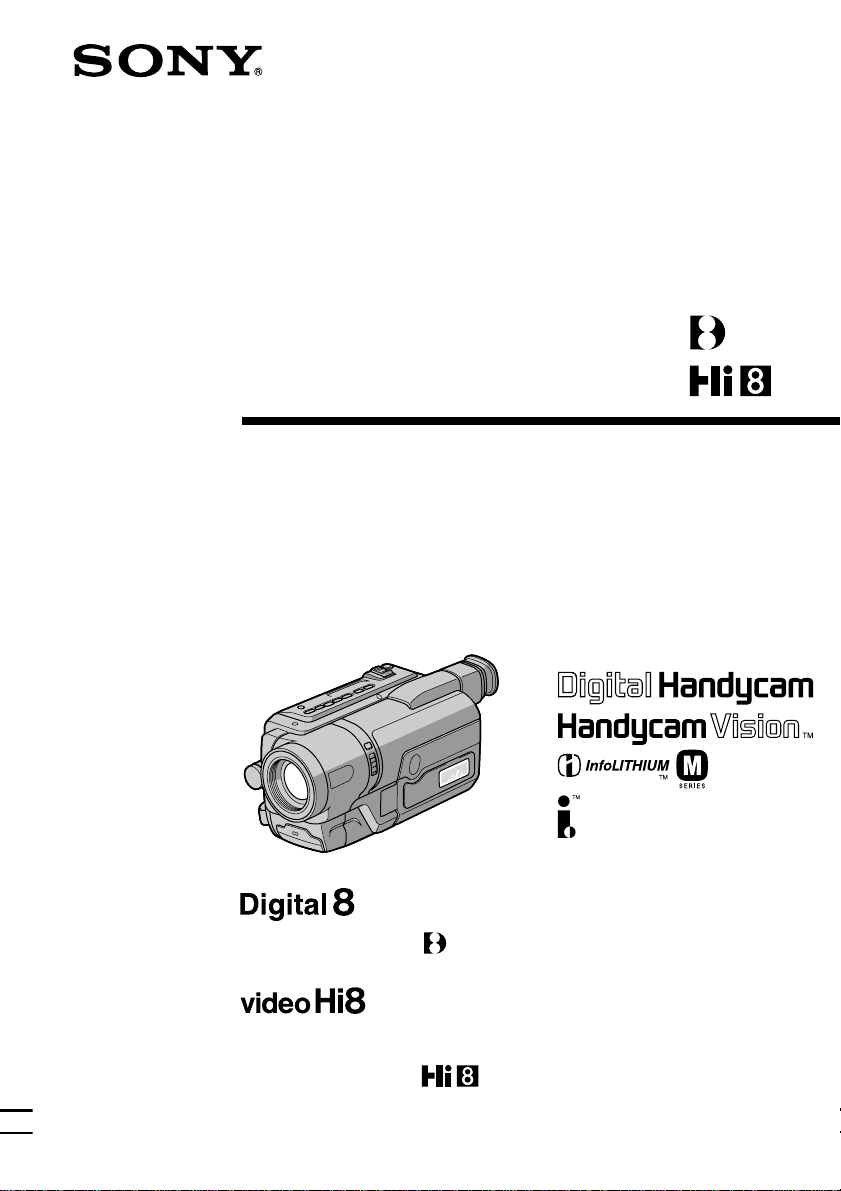
3-072-317-22 (3)
Digital
Video Camera Recorder
Video Camera Recorder
Mode d’emploi
Avant la mise en service de cet appareil, prière de lire attentivement
le mode d’emploi et de le conserver pour toute référence future.
DCR-TRV140
DCR-TRV140
CCD-TRV107/TRV108/TRV308/TRV408/
TRV608
©2002 Sony Corporation
Page 2
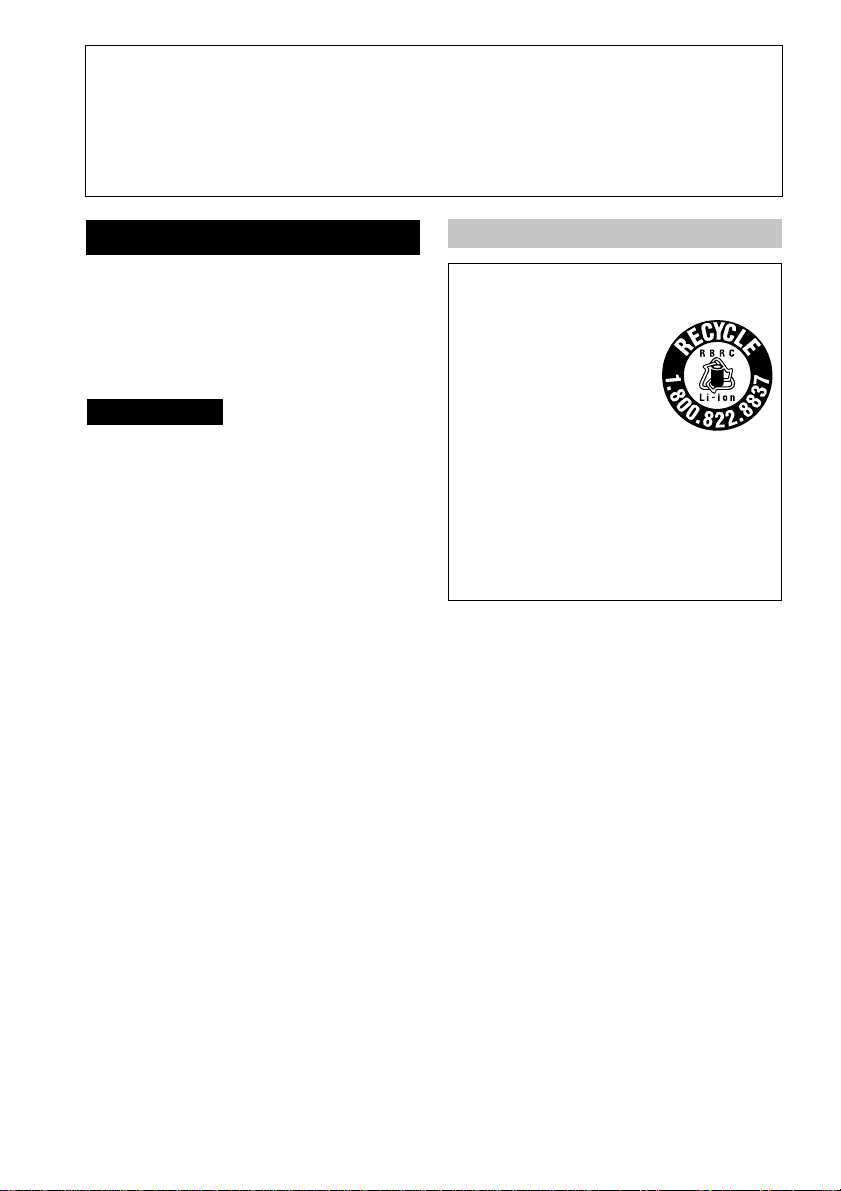
Nous vous félicitons pour l’achat de ce caméscope Digital Handycam camcorder/Handycam
Bienvenue!
VisionTM. Avec votre Digital Handycam/Handycam VisionTM, vous pouvez saisir les
moments précieux de la vie avec une qualité d’image et de son exceptionnelle. Votre Digital
Handycam/Handycam VisionTM présente de nombreuses fonctions élaborées, très faciles à
utiliser. Vous parviendrez rapidement à réaliser des films vidéo que vous regarderez avec
plaisir pendant de longues années.
AVERTISSEMENT
Pour éviter tout risque d’incendie ou de décharge
électrique, ne pas exposer cet appareil à la pluie ou à
l’humidité.
Pour éviter tout risque de décharge électrique, ne pas
ouvrir le coffret de cet appareil et ne confier son
entretien qu’à un personnel qualifié.
ATTENTION
POUR PREVENIR LES CHOCS
ELECTRIQUES, RACCORDER LA LAME
LARGE DE LA FICHE A LA FENTE LARGE
DE LA PRISE. INSERER LES LAMES
COMPLETEMENT.
Pour la clientèle au Canada
RECYCLAGE DES ACCUMULATEURS
AUX IONS DE LITHIUM
Les accumulateurs aux ions de
lithium sont recyclables.
Vous pouvez contribuer à
préserver l’environnement en
rapportant les piles usées dans
un point de collection et
recyclage le plus proche.
Pour plus d’informations sur le recyclage des
accumulateurs, téléphonez le numéro gratuit
1-800-822-8837 (Etats-Units et Canada
uniquement), ou visitez http://www.rbrc.org/.
Avertissment: Ne pas utilliser des accumulateurs
aux ions de lithium qui sont
endommagées ou qui fuient.
2
Page 3
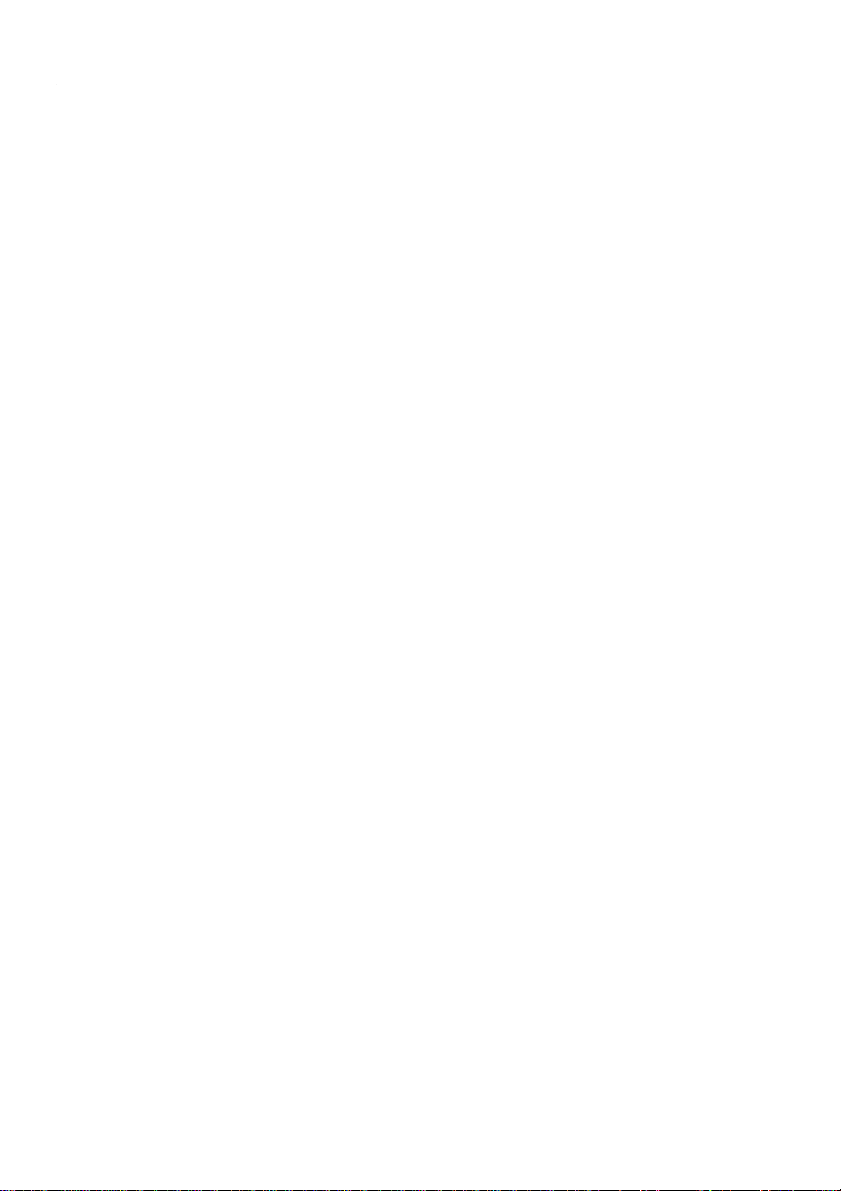
3
Page 4
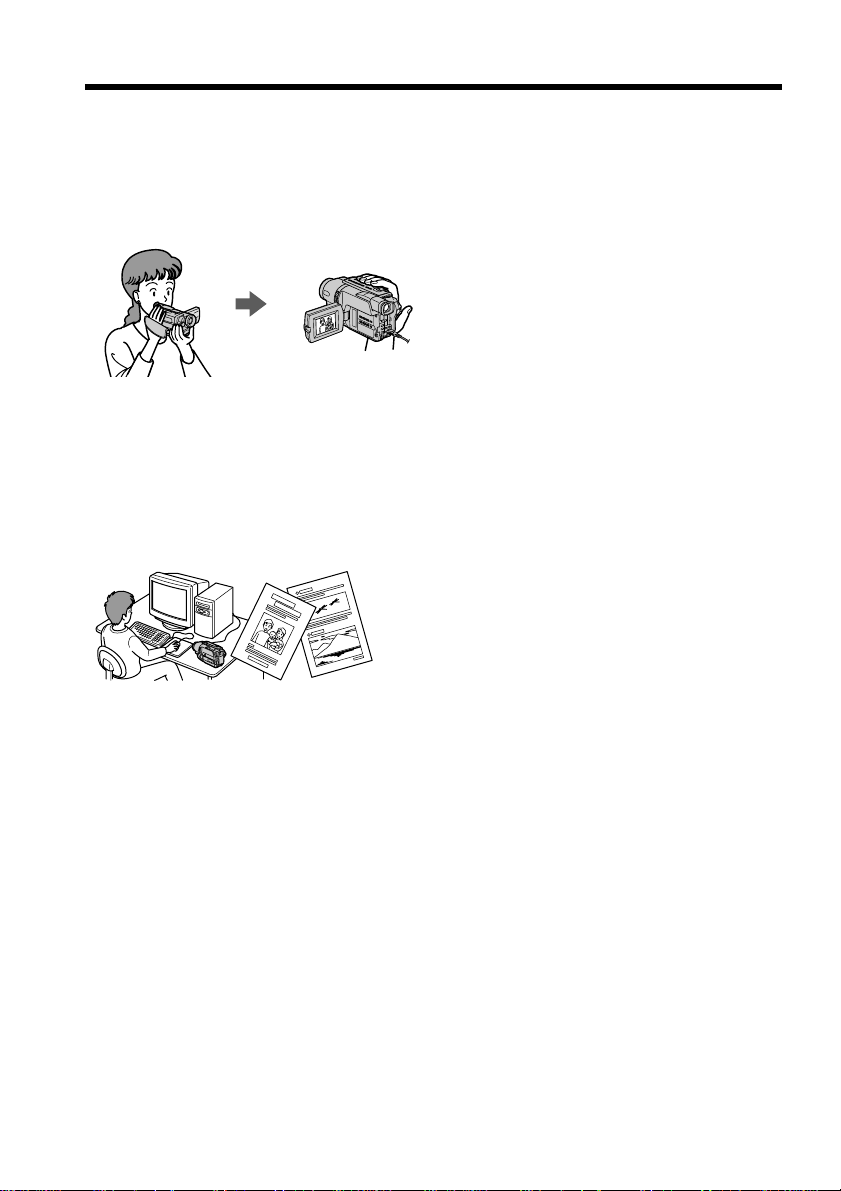
Caractéristiques principales
Prise de vues animées et leur
lecture
•Prise de vues (p. 23)
•Enregistrement d’une image fixe sur une
cassette (p. 40)*
1)
•Lecture d’une cassette (p. 33)
Capture d’images sur un
ordinateur (CCD-TRV608 et
DCR-TRV140 uniquement)
•Visualisation d’images enregistrées sur une
cassette (p. 97)
•Visualisation d’images en direct à partir du
caméscope (p. 97)
Autres caractéristiques
Fonctions utilisées pour le réglage de
l’exposition dans le mode d’enregistrement
•NightShot (p. 29)/
Super NightShot (p. 29)*1)/
Color Slow Shutter (p. 29)*
•BACK LIGHT (p. 29)
•PROGRAM AE (p. 50)
•Lampe intégrée (p. 61)*
•Exposition manuelle (p. 52)
1)
3)
Fonctions permettant de renforcer l’impact
des images
•Zoom numérique (p. 26)
Le réglage par défaut est sur OFF. (Pour un
zoom supérieur à 20×, sélectionnez la
puissance du zoom numérique dans
D ZOOM dans les réglages de menus.)
•FADER (p. 43)
•Enregistrement de photos sur une cassette
(p. 40)*
1)
•Effet d’image (p. 64)
•Effets numériques (p. 65)*
1)
•TITLE (p. 57)
Fonctions permettant d’obtenir des films
plus naturels
•Mise au point manuelle (p. 53)
Fonctions utilisées pour le montage dans le
mode d’enregistrement
•Mode Grand écran (p. 41)
•Date et heure (p. 19)*
•[MENU] ORC (p. 109)*
4)
4)
Fonctions utilisées après l’enregistrement
•Code de données (p. 35)*
•Mémorisation du point zéro (p. 67, 96)*
•Montage numérique programmé (p. 83)*
•Copie facile (p. 75)*
•PB ZOOM cassette (p. 66)*
1)
1)
1)
4)
1)
Fonction permettant de faire des transitions
en douceur
•END SEARCH (p. 32)
*1)DCR-TRV140 uniquement
*2)CCD-TRV608, DCR-TRV140 uniquement
*3)CCD-TRV107/TRV308/TRV408/TRV608 et
DCR-TRV140 uniquement
*4)CCD-TRV107/TRV108/TRV308/TRV408/
TRV608 uniquement
4
Page 5
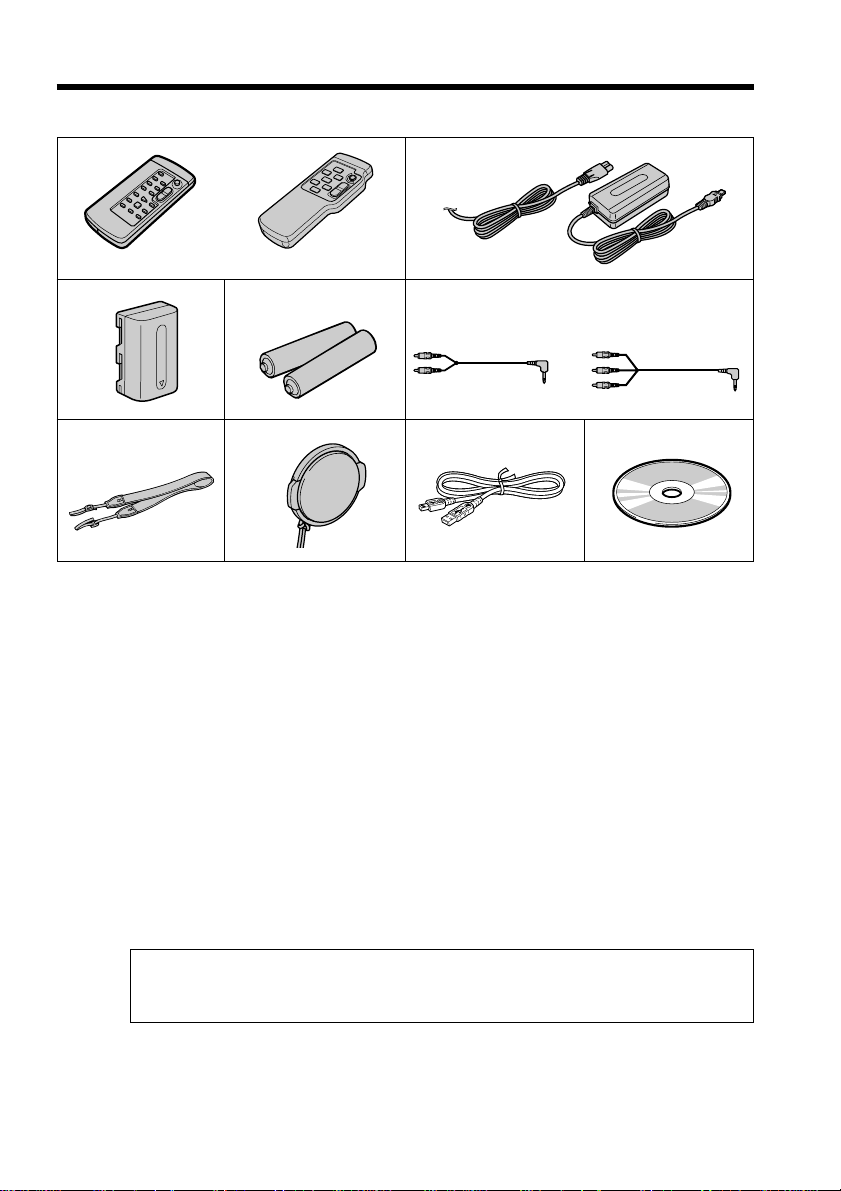
Vérification des accessoires fournis
Vérifiez si tous les accessoires suivants sont fournis avec le caméscope.
1
ou
RMT-814
3
6
RMT-708
45
78
1 Télécommande sans fil (1) (p. 141)*
RMT-708 : CCD-TRV107/TRV408
RMT-814 : DCR-TRV140
2 Adaptateur secteur AC-L10A/L10B/
L10C (1), Cordon d’alimentation (1)
(p. 14)
3 Batterie rechargeable NP-FM30 (1)
(p. 15, 16, 17)
2
Mono Stéréo
ou
9
1)
5 Cordon de liaison audio/vidéo (1)
(p. 38, 72, 73)
Stéréo : DCR-TRV140
Mono : CCD-TRV107/TRV108/
TRV308/TRV408/TRV608
6 Bandoulière (1) (p. 136)
7 Capuchon d’objectif (1) (p. 23)
8 Câble USB (1) (p. 97)*
2)
4 Piles format AA (R6) pour la
télécommande (2) (p. 141)*
Aucune compensation ne pourra être accordée si la lecture ou l’enregistrement d’une
cassette vidéo ont été impossibles en raison d’un mauvais fonctionnement du
caméscope, du support ou d’un autre problème.
*1)CCD-TRV107/TRV408, DCR-TRV140 seulement
2)
CCD-TRV608, DCR-TRV140 seulement
*
1)
9 CD-ROM (Pilote USB SPVD-008) (1)
(p. 98)*
2)
5
Page 6
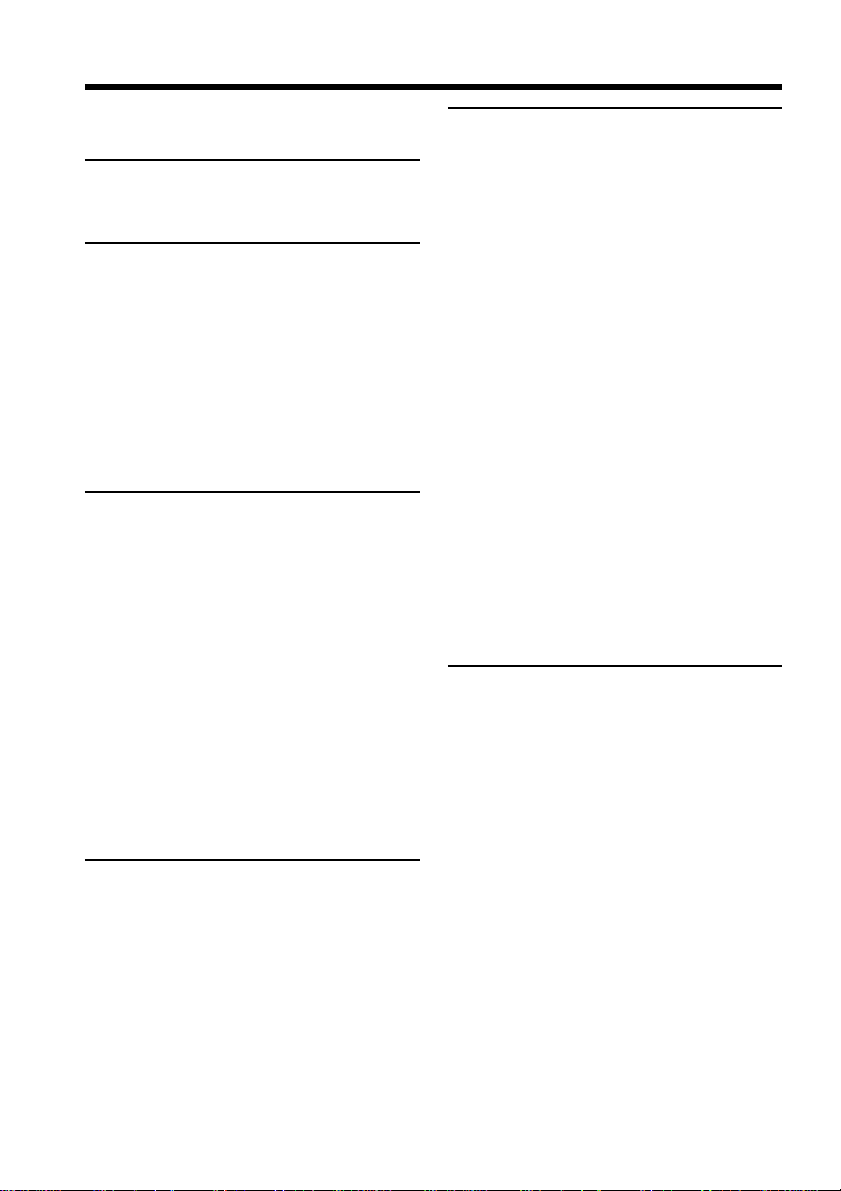
Table des matières
Caractéristiques principales ....................... 4
Vérification des accessoires fournis .......... 5
Guide de démarrage
rapide
.............................................................. 8
Préparatifs
Utilisation de ce manuel ........................... 10
Etape 1 Préparation de la source
d’alimentation ..................................... 13
Mise en place de la batterie ............... 13
Recharge de la batterie....................... 14
Raccordement à une prise de
courant .......................................... 18
Etape 2 Réglage de la date et de
l’heure .................................................. 19
Etape 3 Mise en place d’une cassette ..... 21
Enregistrement
– Opérations de base
Prise de vues............................................... 23
Prise de vues de sujets à contre-jour
– BACK LIGHT ............................ 29
Filmer dans l’obscurité
– NightShot/
Super NightShot
(DCR-TRV140 seulement)/
Color Slow Shutter
(DCR-TRV140 uniquement)....... 29
Incrustation de la date et de l’heure sur
l’image
(CCD-TRV107/TRV108/TRV308/
TRV408/TRV608 seulement) ..... 31
Vérification de la prise de vues
– END SEARCH ................................. 32
Lecture – Opérations de base
Lecture d’une cassette ............................... 33
Visualisation de l’enregistrement sur un
téléviseur.............................................. 38
Opérations d’enregistrement
avancées
Enregistrement d’une image fixe sur une
cassette
– Enregistrement de photos sur
cassette (DCR-TRV140 seulement) .. 40
Utilisation du mode Grand écran ........... 41
Utilisation de transitions en fondu ......... 43
Utilisation d’effets spéciaux
– Effets d’image .................................. 46
Utilisation d’effets spéciaux
– Effet numérique
(DCR-TRV140 seulement) ................. 47
Utilisation de la fonction
PROGRAM AE ................................... 50
Réglage manuel de l’exposition .............. 52
Mise au point manuelle ............................ 53
Enregistrement à intervalle
(DCR-TRV140 seulement) ................. 54
Enregistrement image par image
– Enregistrement vue par vue
(DCR-TRV140 seulement) ................. 56
Incrustation d’un titre ............................... 57
Création de titres personnalisés .............. 59
Utilisation de la lampe intégrée
(CCD-TRV107/TRV308/TRV408/
TRV608, DCR-TRV140 seulement) .. 61
Opérations de lecture
avancées
(DCR-TRV140 seulement)
Lecture d’une cassette avec
effets d’image ...................................... 64
Lecture d’une cassette avec effets
numériques .......................................... 65
Agrandissement d’images enregistrées sur
une cassette
– PB ZOOM cassette ........................... 66
Localisation rapide d’une scène par la
mémorisation du point zéro ............. 67
Recherche d’un enregistrement d’après la
date
– Recherche de date............................ 68
Recherche d’une photo
– Recherche de photos/Balayage des
photos ................................................... 70
6
Page 7
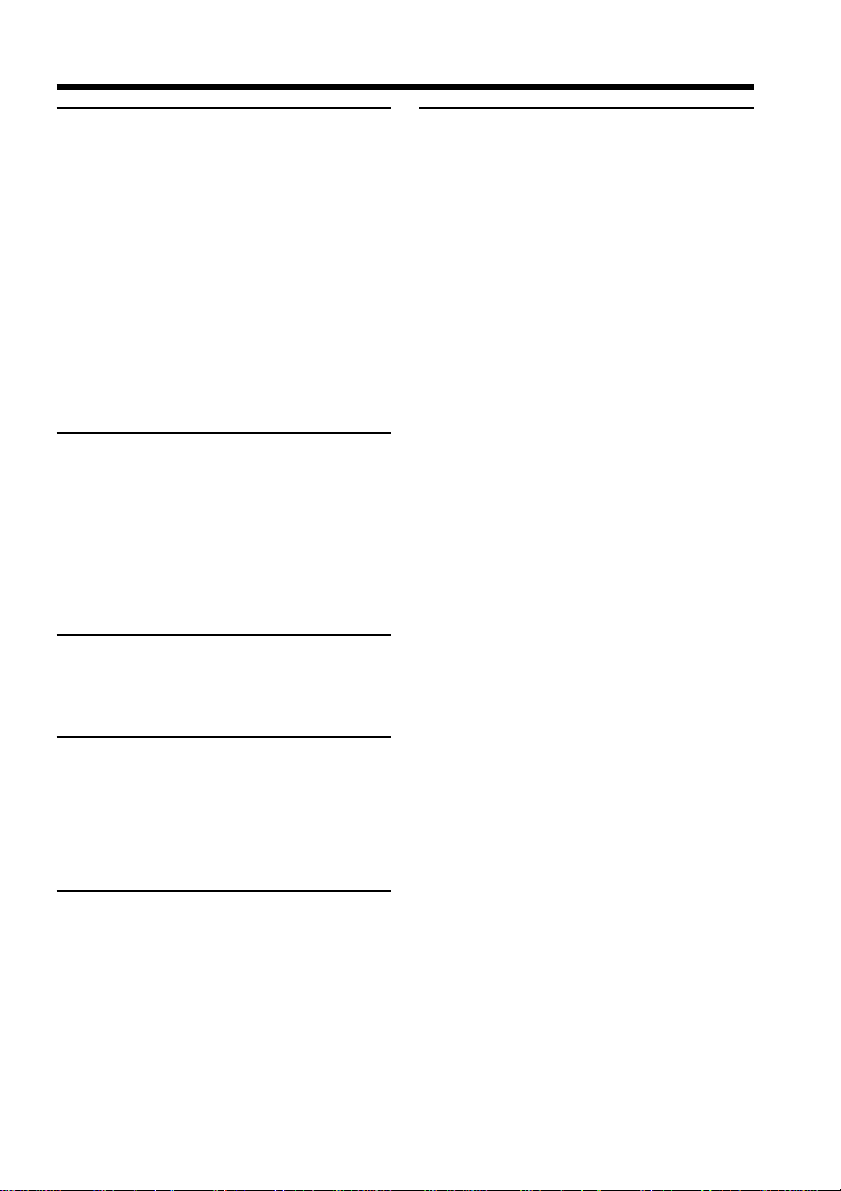
Table des matières
Montage
Copie d’une cassette.................................. 72
Copier facilement une cassette
– Easy Dubbing
(CCD-TRV107/TRV108/TRV308/
TRV408/TRV608 uniquement)......... 75
Copie de scènes précises
– Montage numérique programmé
(DCR-TRV140 seulement) ................. 83
Enregistrement à partir de cassettes vidéo
(DCR-TRV140 seulement) ................. 93
Insertion d’une scène depuis un
magnétoscope
– Montage à insertion
(DCR-TRV140 seulement) ................. 95
Raccordement à l’ordinateur
(CCD-TRV608 et DCR-TRV140
uniquement)
Visualisation d’images à l’aide de votre
ordinateur
– Lecture en transit USB
(système d’exploitation Windows
uniquement) ........................................ 97
Personnalisation du
caméscope
Changement des réglages de menus .... 105
Référence rapide
Nomenclature .......................................... 136
Index .......................................................... 144
Guide de dépannage
Exemples de problèmes
et leurs solutions ............................... 113
Affichage d’autodiagnostic .................... 118
Indicateurs et messages
d’avertissement ................................. 119
Informations
complémentaires
À propos des cassettes vidéo ................. 121
A propos de la batterie
“InfoLITHIUM” ................................ 124
A propos de la norme i.LINK ................ 126
Utilisation du caméscope à l’étranger .. 128
Entretien et précautions .......................... 129
Caractéristiques techniques ................... 134
7
Page 8
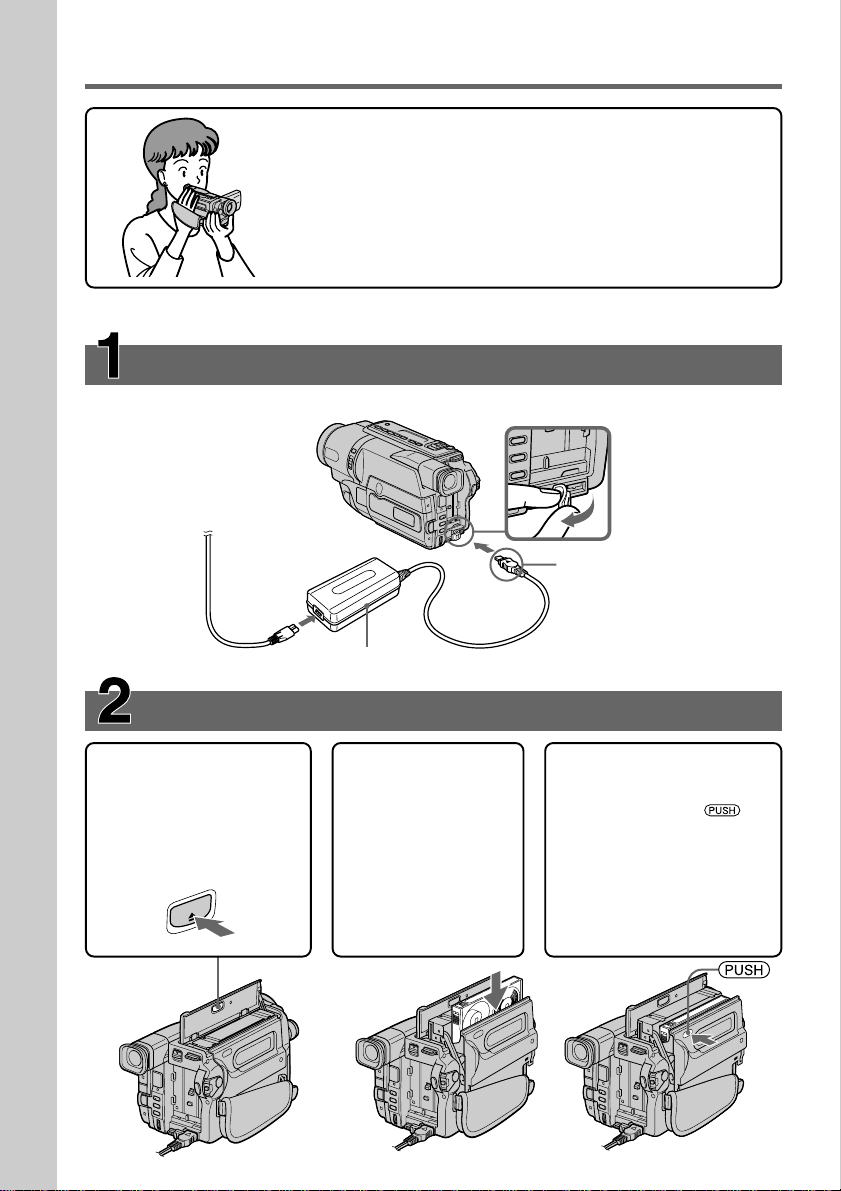
Guide de démarrage rapide
Ce chapitre vous présente les fonctions de base du caméscope.
Reportez-vous aux pages entre parenthèses “()” pour des
informations plus détaillées.
Raccordement du cordon d’alimentation (p. 18)
Lorsque vous filmez en extérieur, utilisez la batterie rechargeable (p. 13).
Guide de démarrage rapide
Ouvrez le cache de
la prise DC IN.
Branchez la fiche avec la
marque v dirigée vers le
haut.
Adaptateur secteur (fourni)
Mise en place d’une cassette (p. 21)
1Ouvrez le couvercle du
logement de la cassette
et appuyez sur
Z EJECT. Le logement
s’ouvre
automatiquement.
EJECT
2Insérez une
cassette dans le
logement de la
cassette avec la
fenêtre tournée
vers l’extérieur et
le taquet de
protection en
écriture vers le
haut.
3Fermez le logement de
la cassette en appuyant
sur l’indication
inscrite sur le logement.
Celui-ci s’abaisse
automatiquement.
Fermez le couvercle du
logement de la cassette.
8
Page 9
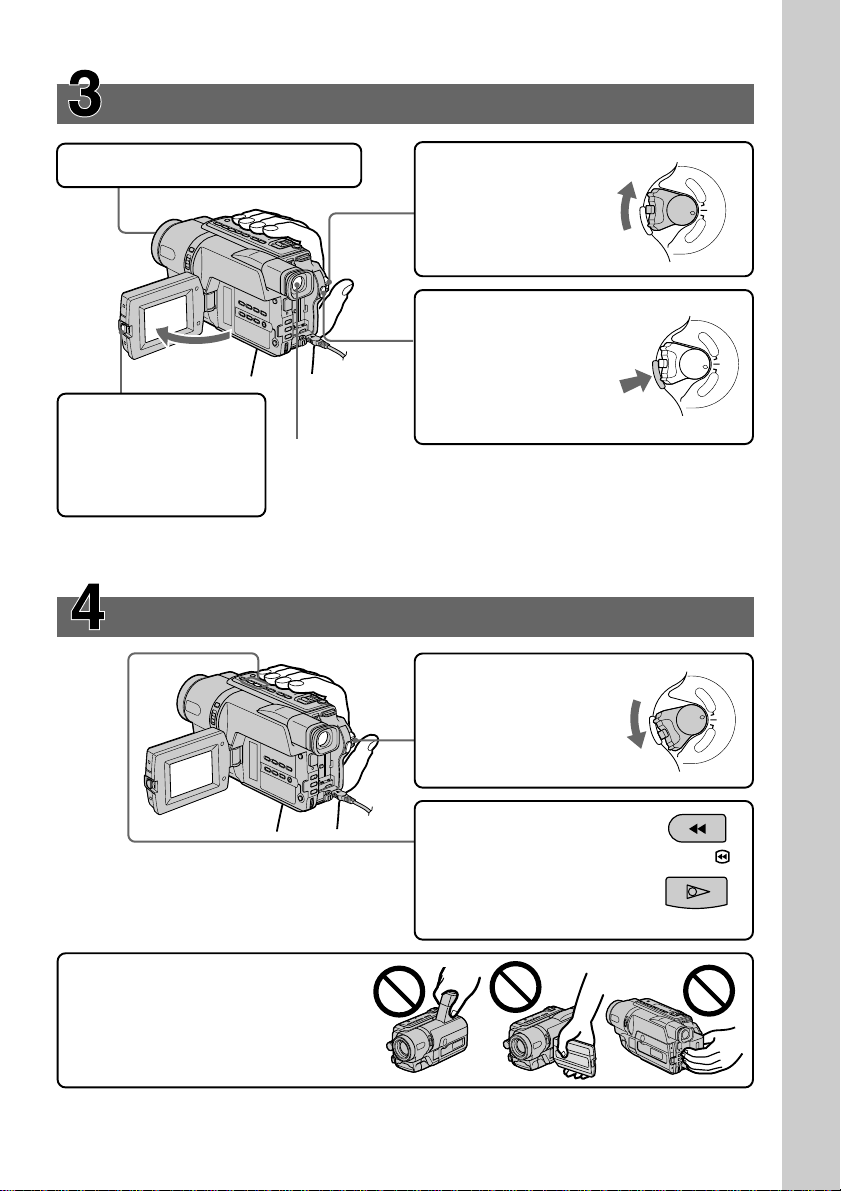
Prise de vues (p. 23)
1Enlevez le capuchon de l’objectif.
2Réglez le
commutateur
POWER sur
CAMERA tout en
appuyant sur le petit
bouton vert.
4Appuyez sur
START/STOP.
L’enregistrement
commence. Pour
l’arrêter, ré-appuyez
3Ouvrez le panneau
LCD tout en
appuyant sur OPEN.
L’image apparaît sur
l’écran LCD.
Viseur
Appliquez l’œil contre l’œilleton pour regarder
dans le viseur, lorsque l’écran LCD est fermé.
sur START/STOP.
L’image dans le viseur est en noir et blanc.
Réglez l’oculaire à votre vue (p. 27).
L’horloge du caméscope a été désactivée en usine. Si vous voulez enregistrer l’heure et
la date sur une image, réglez l’horloge avant de filmer (p. 19).
Contrôle de l’image de lecture sur l’écran LCD
1Réglez le commutateur
POWER sur
VCR*1)/PLAYER*
tout en appuyant sur
le petit bouton vert.
V
C
R
O
F
F
P
(
O
C
W
E
R
H
G
C
)
A
M
E
R
A
V
C
R
O
F
F
P
(
OW
C
E
R
H
G
C
)
A
M
E
R
A
Guide de démarrage rapide
(p. 33)
V
C
R
O
2)
F
F
(
C
R
E
W
H
O
P
G
C
)
A
M
E
R
A
2Appuyez sur m
pour rembobiner la bande.
3Appuyez sur N
pour commencer la lecture.
Remarque
Ne soulevez pas votre caméscope par
le viseur, le panneau LCD ou la
batterie.
*1)DCR-TRV140 seulement
*2)CCD-TRV107/TRV108/TRV308/TRV408/TRV608 seulement
REW
PLAY
9
Page 10
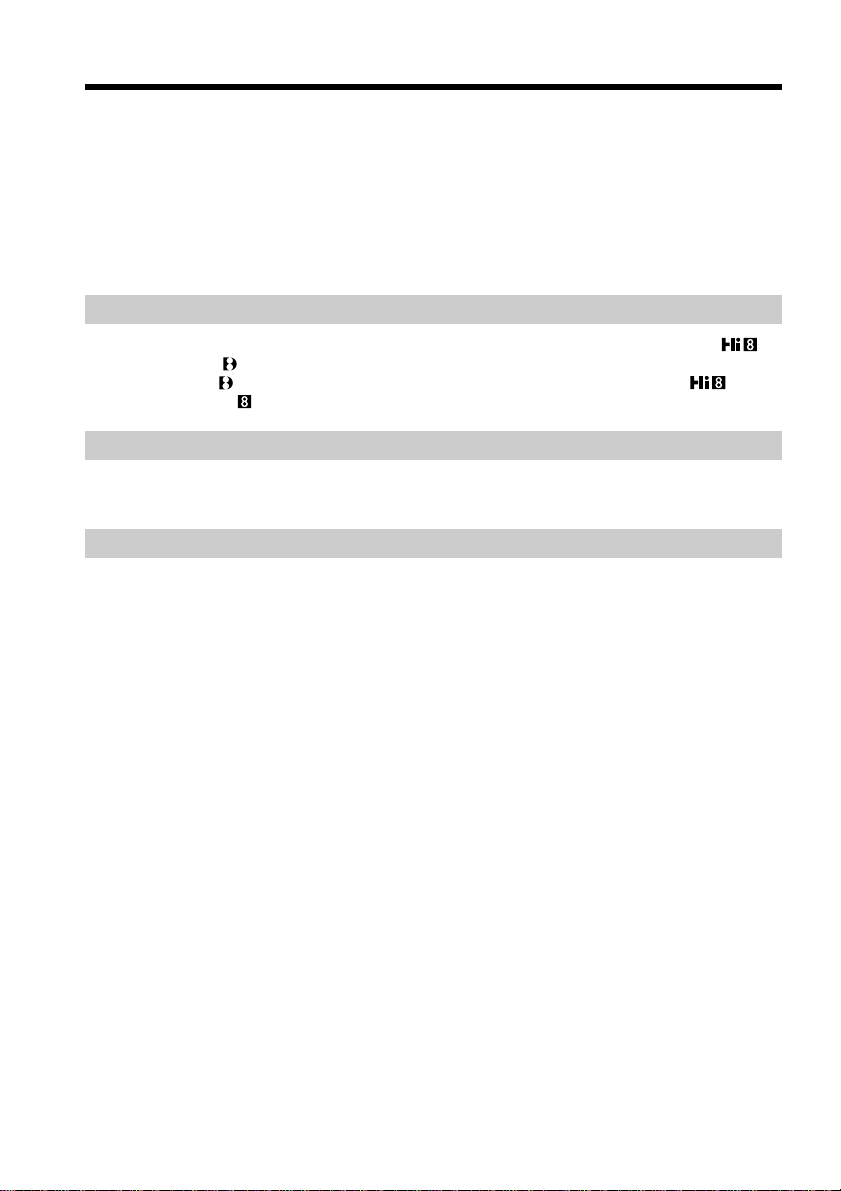
— Préparatifs —
Utilisation de ce manuel
Ce mode d’emploi est destiné aux six modèles dont la liste est présentée dans le tableau
ci-dessous (p. 11). Avant de lire le manuel et de filmer, vérifiez le numéro de modèle
sous votre caméscope. Les illustrations représentent le DCR-TRV140 sauf mention
contraire. Toute différence entre les modèles est clairement mentionnée dans le texte,
par exemple, “DCR-TRV140 seulement”.
Dans ce mode d’emploi, les touches et réglages du caméscope sont toujours indiqués en
majuscules.
Par ex. Réglez le commutateur POWER sur CAMERA.
Chaque opération que vous effectuez est confirmée par un signal sonore (bip).
Avant d’utiliser le caméscope (DCR-TRV140 seulement)
Avec ce caméscope numérique, il est conseillé d’utiliser des cassettes vidéo Hi8 /
Digital 8 . Ce caméscope n’enregistre et ne lit les cassettes que dans le système
Digital8 . Il ne peut pas lire les cassettes enregistrées dans le système Hi8 /
standard 8 (analogique).
Remarque sur les systèmes de télévision couleur
Les systèmes de télévision couleur sont différents d’un pays à l’autre. Si vous voulez
regarder vos films sur un téléviseur, il vous faudra un téléviseur NTSC.
Précautions concernant les droits d’auteur (DCR-TRV140 seulement)
Les émissions de télévision, les films, les cassettes vidéo et autres enregistrements
peuvent être protégés par des droits d’auteur.
La copie non autorisée de ces enregistrements peut être contraire aux lois sur la
propriété intellectuelle.
10
Page 11
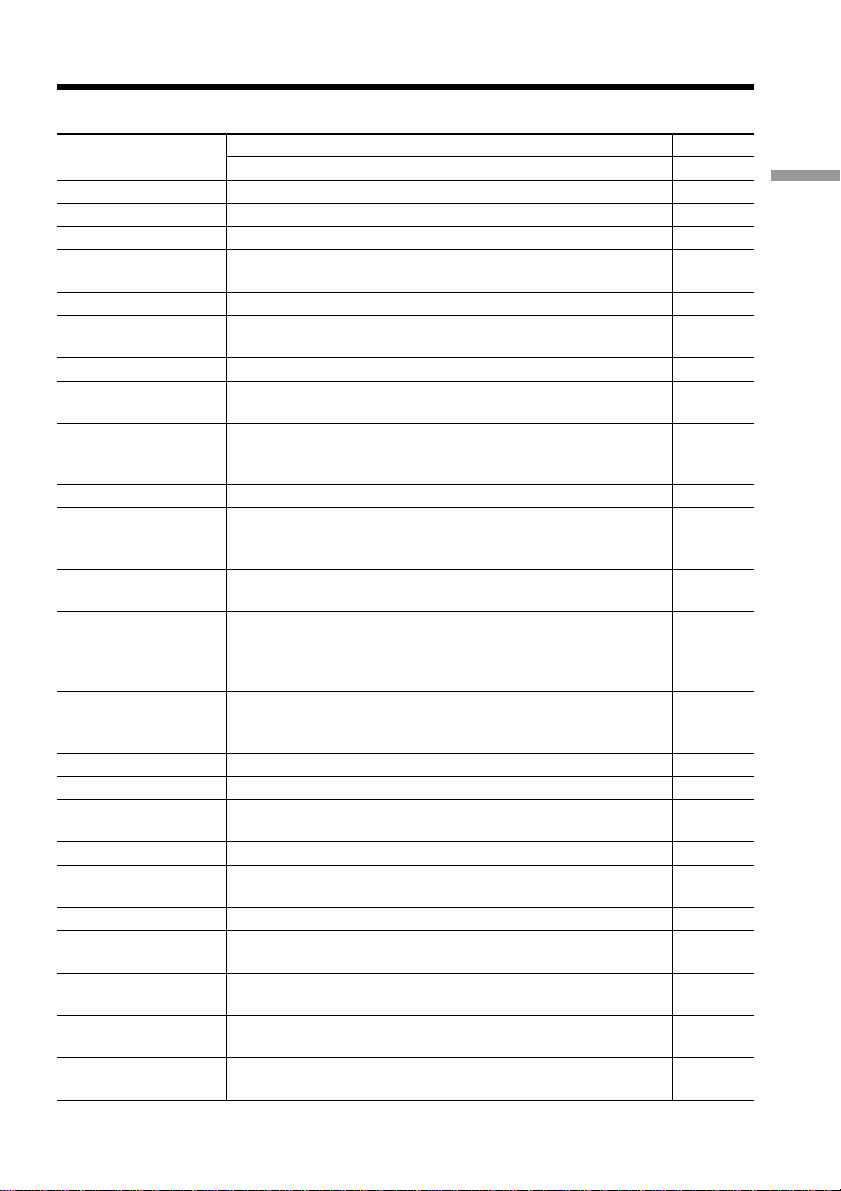
Utilisation de ce manuel
Différences entre les modèles
Nom du modèle
Système Hi8 Hi8 Hi8 Hi8 Hi8 Digital8
Lecture Hi8/8 Hi8/8 Hi8/8 Hi8/8 Hi8/8 Digital8
Zoom numérique 450× 460× 460× 560× 560× 560×
Écran LCD
Lampe intégrée z — zzzz
Capteur de
télécommande
SteadyShot —— zzzz
Lecture en transit USB
(USB Streaming)
VF B.L.
(Rétro-éclairage du z — zzzz
viseur)
Date et heure zz z zz —
DNR
(réduction numérique zz z zz —
des parasites)
Easy Dubbing
(copie facile)
ORC
(optimisation des
conditions
d’enregistrement)
TBC
(correcteur de base zz z zz —
de temps)
Code de données —— — —— z
Effet numérique —— — —— z
Montage numérique
de programmes
Prise DV IN/OUT —— — —— z
Enregistrement image
par image
Hifi SOUND —— — —— z
Enregistrement à
intervalles
Super NightShot/
Color Slow Shatter
Enregistrement de
photos sur une cassette
Mémorisation du
point zéro
z Fourni
— Non fourni
TRV107 TRV108 TRV308 TRV408 TRV608 TRV140
6,2 cm 6,2 cm 6,2 cm 6,2 cm 7,5 cm 6,2 cm
(type 2,5) (type 2,5) (type 2,5) (type 2,5) (type 3) (type 2,5)
z —— z — z
—— — —
zz z zz
zz z zz
—— — ——
—— — ——
—— — ——
—— — ——
—— — —— z
—— — ——
CCD- DCR-
Préparatifs
zz
—
—
z
z
z
z
z
11
Page 12
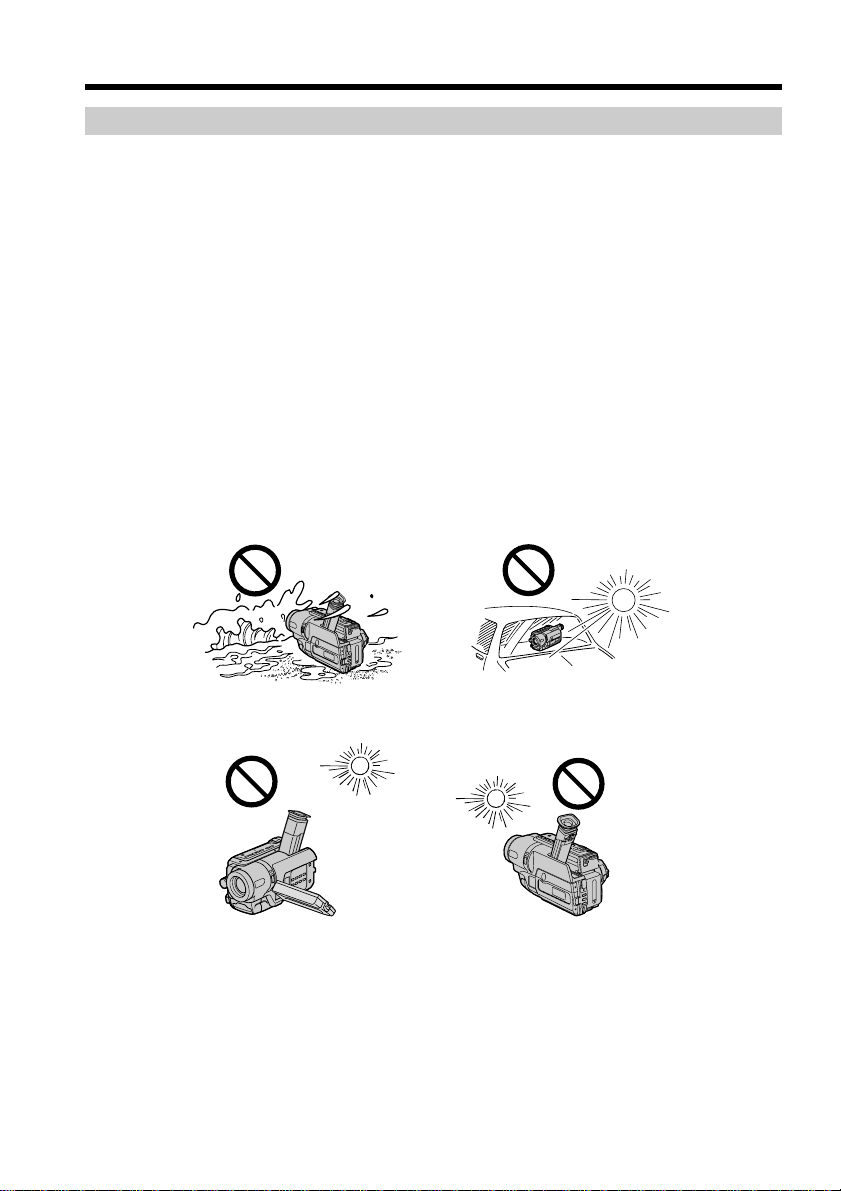
Utilisation de ce manuel
Précautions concernant le caméscope
Objectif et écran LCD/viseur (modèles dotés de ces pièces
uniquement)
•L’écran LCD et le viseur sont le produit d’une technologie pointue et plus de
99,99% des pixels sont opérationnels. Cependant, on peut constater de très
petits points noirs et/ou lumineux (blancs, rouges, bleus ou verts) apparaissant
en permanence sur l’écran LCD et dans le viseur. Ces points sont normaux et
proviennent du processus de fabrication ; ils n’affectent en aucun cas l’image
enregistrée.
•Evitez de mouiller le caméscope. Protégez le caméscope de la pluie ou de l’eau de
mer, qui peuvent entraîner le mauvais fonctionnement du caméscope et [a]
•Ne jamais exposer le caméscope à des températures supérieures à 60 °C (140 °F),
comme en plein soleil ou dans une voiture garée au soleil. [b]
•Veillez à ne pas poser le caméscope pendant trop longtemps près d’une fenêtre ou à
l’extérieur avec l’écran LCD, le viseur ou l’objectif dirigé vers le soleil. La chaleur peut
endommager ces pièces [c].
•Ne filmez pas directement le soleil. Ceci peut causer un dysfonctionnement.
Filmez le soleil plutôt au crépuscule [d] lorsque la lumière est faible.
[a] [b]
12
[c] [d]
Page 13
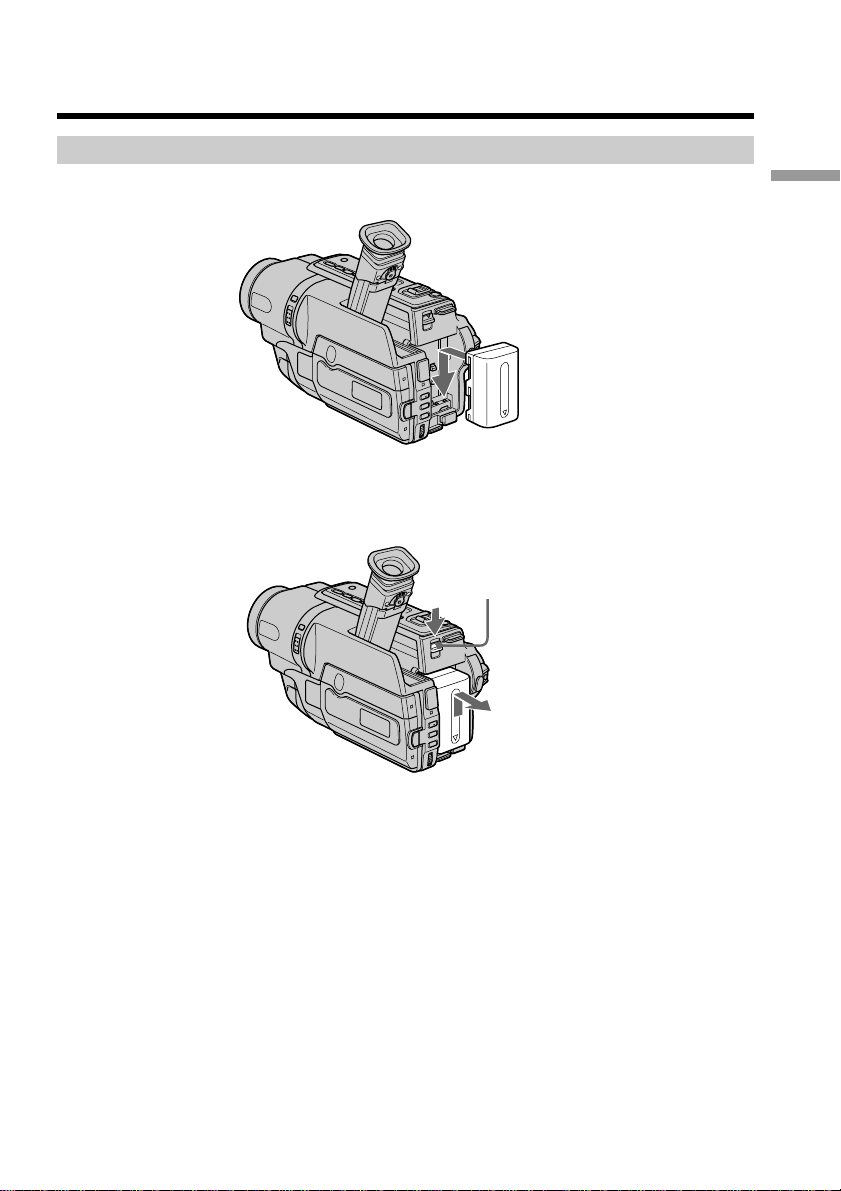
Etape 1 Préparation de la source
d’alimentation
Mise en place de la batterie
Faites glisser la batterie vers le bas jusqu’à ce qu’elle s’encliquette.
Pour enlever la batterie
Faites glisser la batterie dans le sens de la flèche tout en appuyant sur V BATT.
Levier de libération
de la V batterie
Préparatifs
13
Page 14
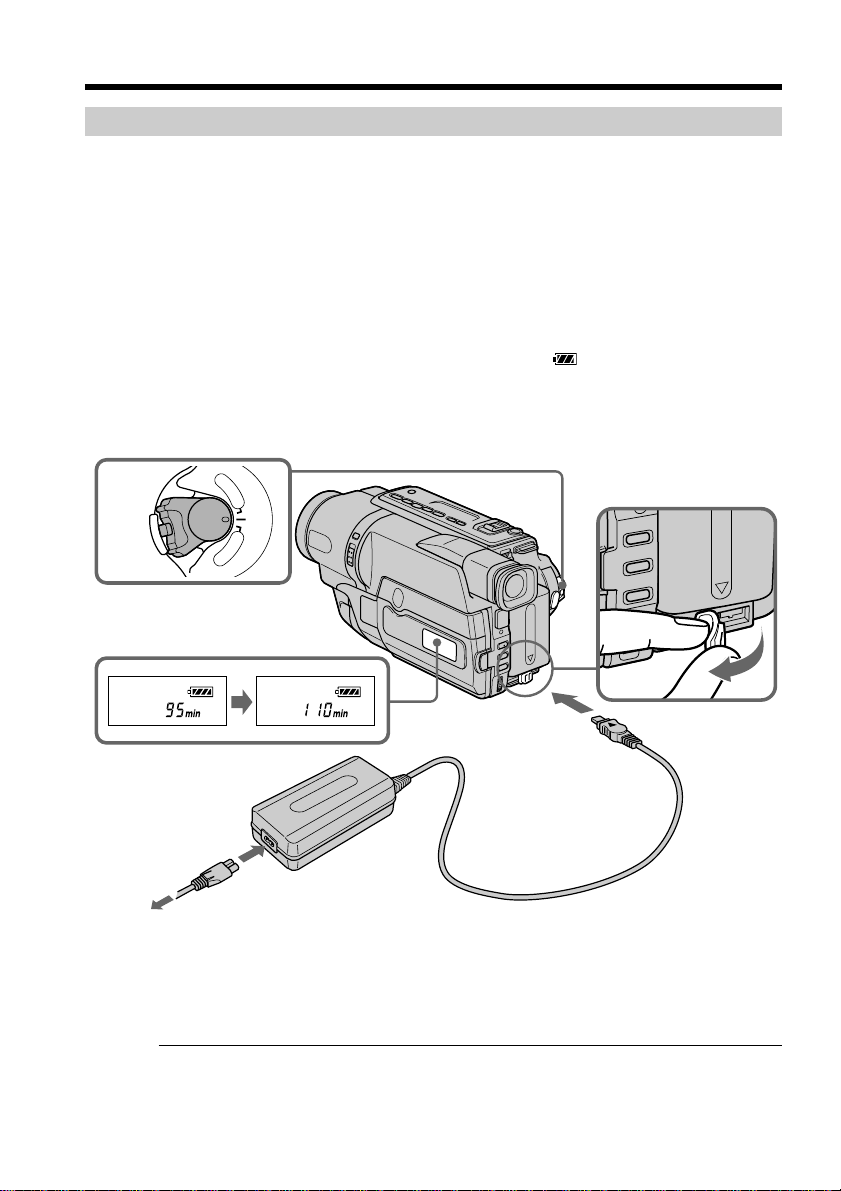
Etape 1 Préparation de la source d’alimentation
Recharge de la batterie
Rechargez la batterie avant d’utiliser le caméscope.
Ce caméscope ne fonctionne qu’avec une batterie rechargeable de type
“InfoLITHIUM”(modèle M).
Voir page 124 pour de plus amples informations sur la batterie “InfoLITHIUM”.
(1) Ouvrez le cache de la prise DC IN et raccordez l’adaptateur secteur fourni avec
le caméscope à la prise DC IN avec la marque v dirigée vers le haut.
(2) Raccordez le cordon d’alimentation à l’adaptateur secteur.
(3) Raccordez le cordon d’alimentation à une prise de courant.
(4) Réglez le commutateur POWER sur OFF (CHG). La recharge commence.
L’autonomie de la batterie est indiquée en minutes dans l’afficheur.
Lorsque l’indicateur d’autonomie de la batterie passe à , la recharge normale est
terminée. Pour recharger complètement la batterie (recharge complète), laissez-la
raccordée pendant environ une heure après la fin de la recharge normale jusqu’à ce que
l’indication “FULL” apparaisse dans l’afficheur. Une recharge complète de la batterie
vous permet d’utiliser la batterie plus longtemps.
V
C
POWER
R
O
F
F
(
C
H
G
C
)
A
M
E
R
A
4
14
FULL
1
2,3
Le chiffres indiqués dans l’illustration de l’afficheur peut être différents de ceux de
votre caméscope.
Après la recharge de la batterie
Débranchez l’adaptateur secteur de la prise DC IN du caméscope.
Remarque
Les parties métalliques de la prise DC de l’adaptateur secteur ne doivent pas entrer en
contact avec des objets métalliques. Un court-circuit pourrait endommager l’adaptateur
secteur.
Page 15
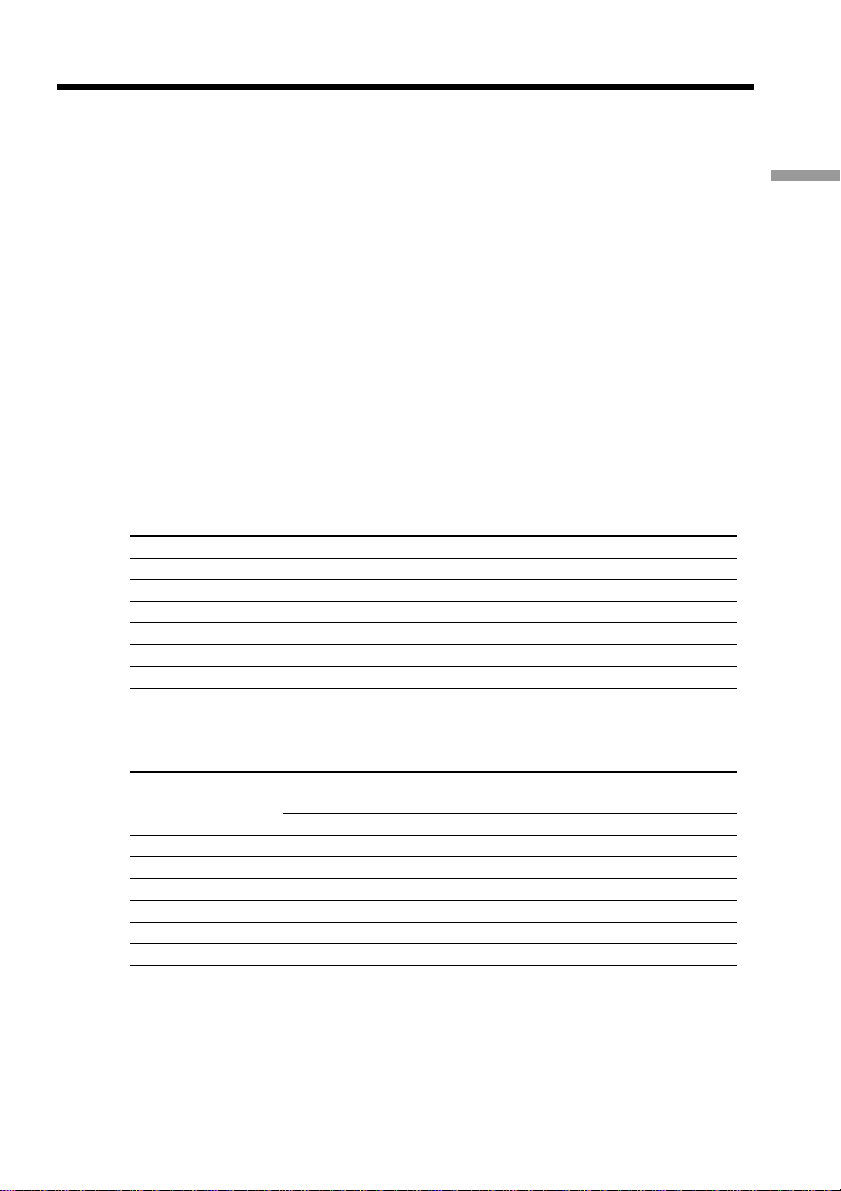
Etape 1 Préparation de la source d’alimentation
Indicateur d’autonomie de la batterie
L’autonomie pour un enregistrement avec le viseur est affichée.
L’indicateur d’autonomie de la batterie de l’afficheur indique approximativement la
durée d’enregistrement avec le viseur.
Avant que le caméscope calcule l’autonomie réelle de la batterie
“– – – – min” apparaît dans l’afficheur.
Lors du rechargement de la batterie, aucun indicateur n’apparaît ou l’indicateur
clignote dans l’afficheur dans les cas suivants :
– L’adaptateur CA est débranché.
– La batterie n’est pas correctement installée.
– Il y a un problème avec la batterie.
Il est conseillé de recharger la batterie à une température ambiante située entre
10 °C et 30 °C (50 °F et 86 °F).
Si le caméscope s’éteint alors que l’indicateur d’autonomie indique que la batterie
est suffisamment rechargée pour fonctionner
Rechargez la batterie complètement jusqu’à ce que l’indicateur d’autonomie affiche une
valeur correcte.
Temps de recharge
Batterie rechargeable
NP-FM30 (fournie) 145 (85)
NP-FM50 150 (90)
NP-FM70 240 (180)
NP-QM71 260 (200)
NP-FM90 330 (270)
NP-FM91/QM91 360 (300)
Temps approximatif en minutes pour recharger une batterie vide à 25 °C (77 °F)
Recharge complète (recharge normale)
Temps d’enregistrement
CCD-TRV107/TRV108/TRV308/TRV408
Batterie
rechargeable
NP-FM30 (fournie) 165 90 120 65
NP-FM50 265 145 195 105
NP-FM70 540 295 400 220
NP-QM71 640 350 465 255
NP-FM90 820 450 600 330
NP-FM91/QM91 955 525 695 380
Enregistrement Enregistrement
avec le viseur avec l’écran LCD
Continu* Normal** Continu* Normal**
Préparatifs
15
Page 16
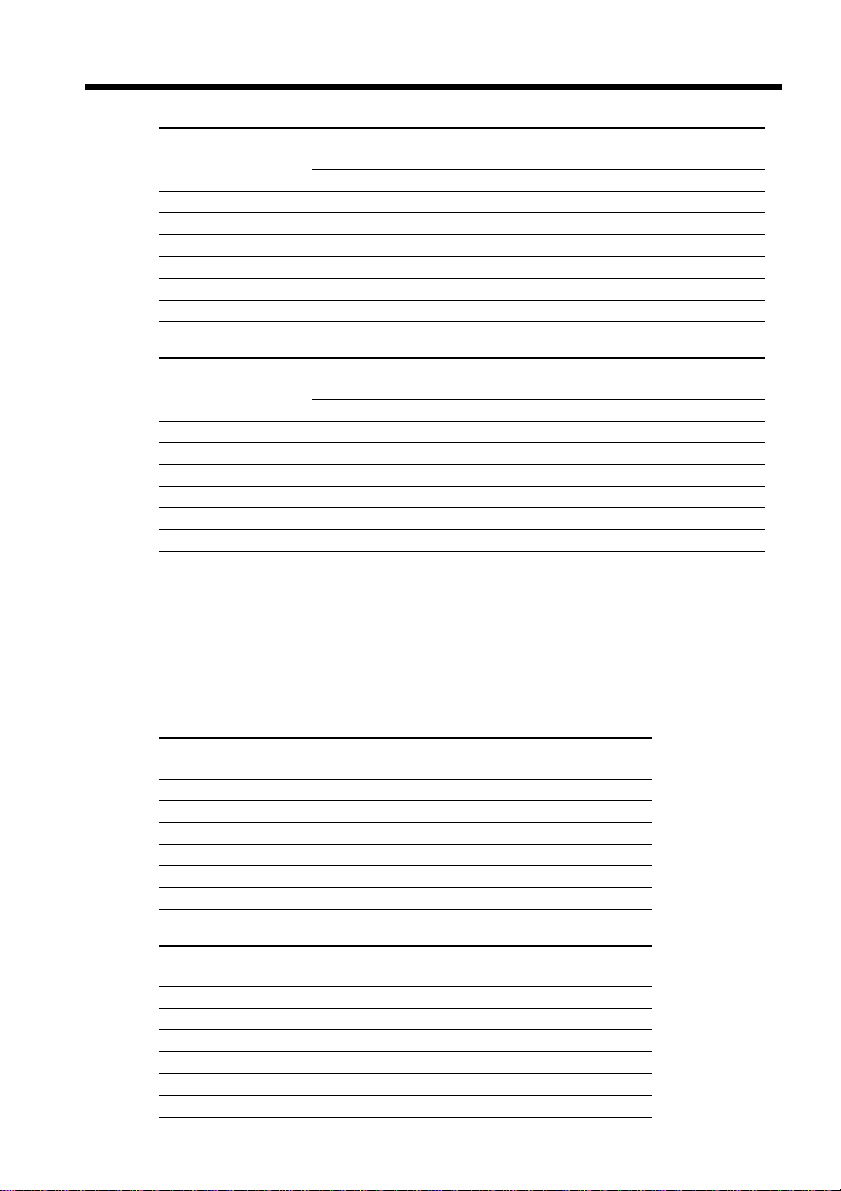
Etape 1 Préparation de la source d’alimentation
CCD-TRV608
Batterie
rechargeable
NP-FM30 (fournie) 165 90 100 55
NP-FM50 265 145 160 90
NP-FM70 540 295 335 185
NP-QM71 640 350 390 215
NP-FM90 820 450 505 275
NP-FM91/QM91 955 525 585 320
Enregistrement Enregistrement
avec le viseur avec l’écran LCD
Continu* Normal** Continu* Normal**
DCR-TRV140
Batterie
rechargeable
NP-FM30 (fournie) 110 60 85 45
NP-FM50 180 100 140 75
NP-FM70 370 205 295 160
NP-QM71 430 235 340 185
NP-FM90 560 310 450 245
NP-FM91/QM91 645 355 520 285
Enregistrement Enregistrement
avec le viseur avec l’écran LCD
Continu* Normal** Continu* Normal**
Temps approximatif en minutes si vous utilisez une batterie pleine
* Temps approximatif d’enregistrement continu à 25 °C (77 °F). L’autonomie de la
batterie sera plus courte si vous utilisez le caméscope dans un lieu froid.
** Temps approximatif d’enregistrement en minutes avec marche/arrêt
d’enregistrement, zoom et mise sous et hors tension répétés. L’autonomie réelle de la
batterie peut être inférieure.
Temps de lecture
CCD-TRV107/TRV108/TRV308/TRV408
Batterie Temps de lecture Temps de lecture avec
rechargeable avec l’écran LCD ouvert l’écran LCD fermé
NP-FM30 (fournie) 120 175
NP-FM50 195 280
NP-FM70 400 570
NP-QM71 465 675
NP-FM90 600 865
NP-FM91/QM91 695 1010
CCD-TRV608
Batterie Temps de lecture Temps de lecture avec
rechargeable avec l’écran LCD ouvert l’écran LCD fermé
NP-FM30 (fournie) 100 175
NP-FM50 160 280
NP-FM70 335 570
NP-QM71 390 675
NP-FM90 505 865
NP-FM91/QM91 585 1010
16
Page 17
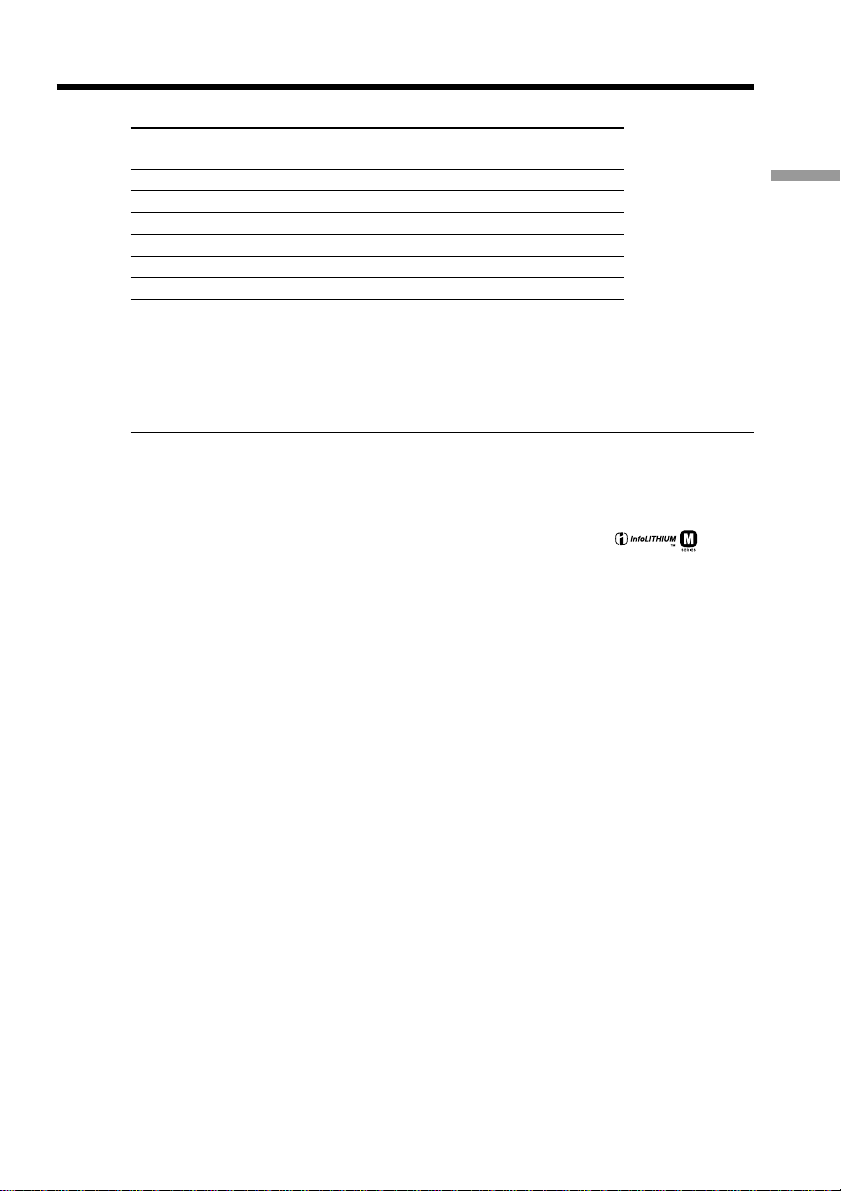
Etape 1 Préparation de la source d’alimentation
DCR-TRV140
Batterie Temps de lecture Temps de lecture avec
rechargeable avec l’écran LCD ouvert l’écran LCD fermé
NP-FM30 (fournie) 85 115
NP-FM50 140 185
NP-FM70 295 385
NP-QM71 340 445
NP-FM90 450 580
NP-FM91/QM91 520 670
Temps approximatif en minutes si vous utilisez une batterie pleine
Durée approximative en lecture continue à 25 °C (77 °F). L’autonomie de la batterie est
plus courte si vous utilisez le caméscope dans un environnement froid.
Le temps d’enregistrement et de lecture d’une batterie normalement chargée
correspond à environ 90 % de celui d’une batterie complètement rechargée.
Qu’est-ce qu’une batterie “InfoLITHIUM”?
Une batterie “InfoLITHIUM” est une batterie au lithium-ion qui peut échanger des
données sur la consommation d’energie avec d’autres appareils vidéo compatibles. Cet
appareil est compatible avec les batteries rechargeables “InfoLITHIUM” (modèles M).
Votre caméscope ne peut fonctionner qu’avec une batterie “InfoLITHIUM”. Les
batteries de la série M “InfoLITHIUM” sont signalées par la marque .
“InfoLITHIUM” est une marque de commerce de Sony Corporation.
Préparatifs
17
Page 18
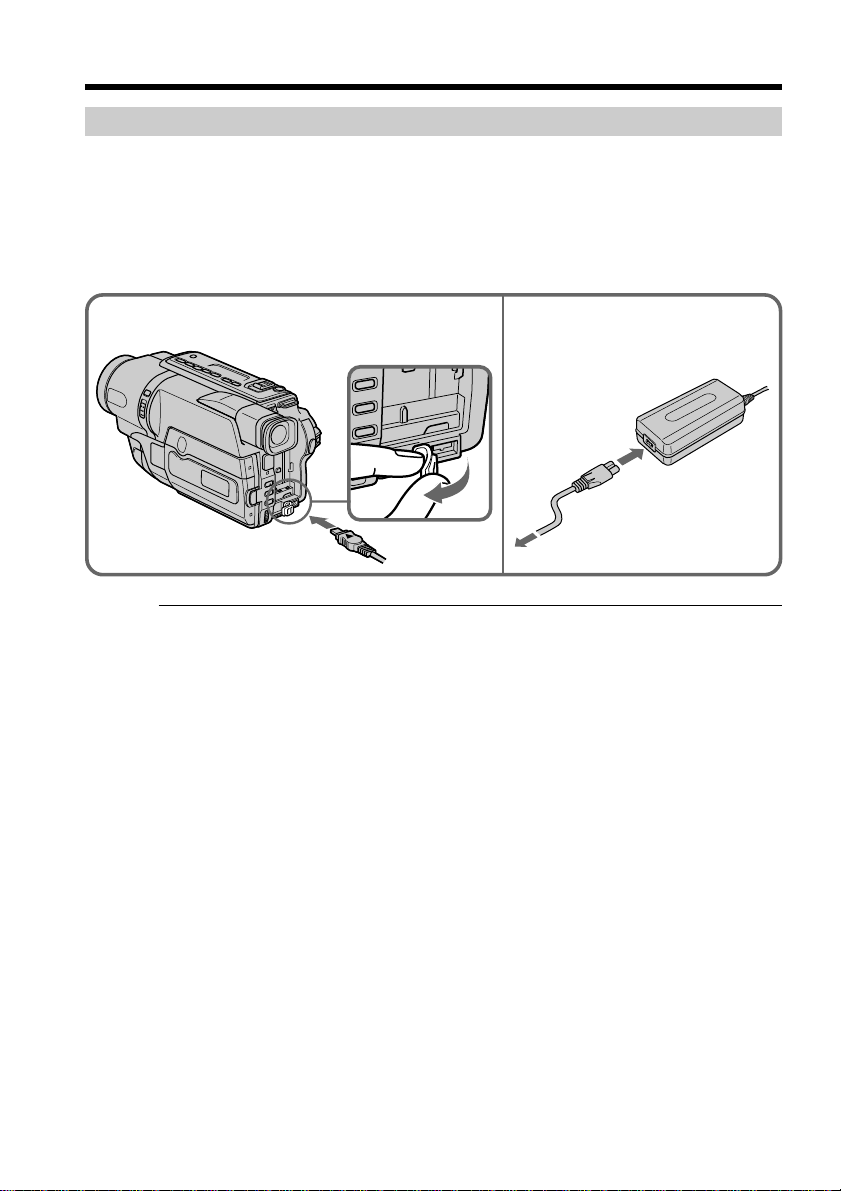
Etape 1 Préparation de la source d’alimentation
Raccordement à une prise de courant
Si vous devez utiliser le caméscope pendant longtemps, nous vous conseillons de
raccorder l’adaptateur secteur pour faire fonctionner le caméscope sur le secteur.
(1) Ouvrez le cache de la prise DC IN et branchez l’adaptateur secteur sur la prise
DC IN du caméscope avec la marque v dirigée vers le haut.
(2) Raccordez le cordon d’alimentation à l’adaptateur secteur.
(3) Raccordez le cordon d’alimentation à une prise de courant.
1
2,3
PRÉCAUTION
L’ensemble caméscope-adaptateur n’est pas isolé de la source d’alimentation secteur
(courant domestique) tant qu’il est branché à une prise murale, même si l’appareil luimême est éteint.
Remarques
•L’adaptateur secteur peut alimenter le caméscope même si la batterie rechargeable est
fixée au caméscope.
•La prise DC IN est la “source prioritaire”. C’est-à-dire que la batterie rechargeable ne
fournira pas l’alimentation si le cordon d’alimentation est raccordé à la prise DC IN,
même s’il n’est pas raccordé à une prise de courant.
•Posez l’adaptateur secteur près d’une prise de courant.
Débranchez immédiatement la fiche de la prise de courant pour couper l’alimentation
si un problème se présente lorsque vous utilisez l’adaptateur secteur.
Recharge par l’allume-cigares d’une voiture
Utilisez le chargeur/adaptateur secteur Sony (en option). Pour obtenir davantage
d’informations, reportez-vous au mode d’emploi du chargeur/adaptateur secteur.
18
Page 19
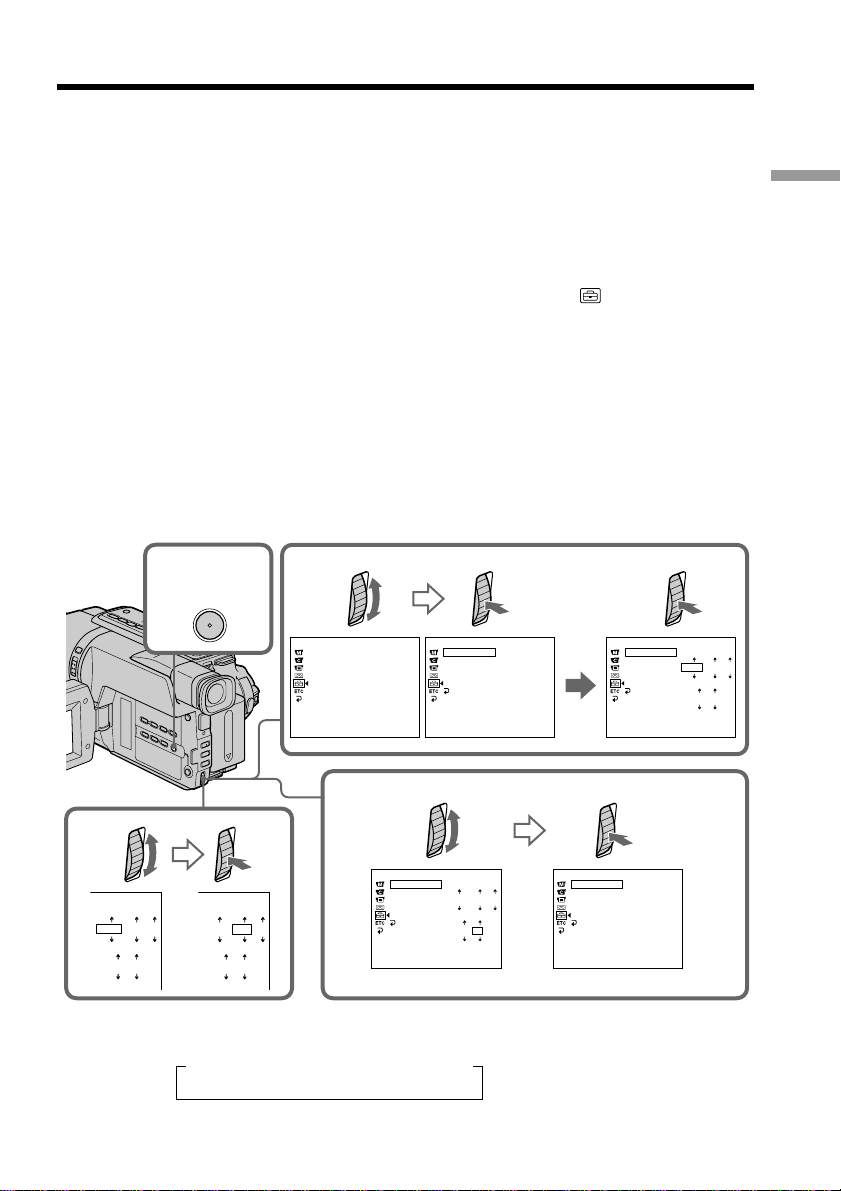
Etape 2
Réglez la date et l’heure la première fois que vous utilisez le caméscope.
Si vous ne réglez pas la date et l’heure, l’indication “CLOCK SET” s’affichera à chaque
fois que vous réglerez le commutateur d’alimentation sur CAMERA.
Si vous n’utilisez pas le caméscope pendant 6 mois environ, la date et l’heure s’effacent
(des barres apparaissent) parce que la pile rechargeable intégrée sera déchargée.
Réglez d’abord l’année, puis le mois, le jour, les heures et enfin les minutes.
(1) Après avoir mis le caméscope en mode CAMERA, appuyez sur MENU pour
afficher le menu
(2) Tournez la molette SEL/PUSH EXEC pour sélectionner
la molette.
(3) Tournez la molette SEL/PUSH EXEC pour sélectionner CLOCK SET, puis
appuyez sur la molette.
(4) Tournez la molette SEL/PUSH EXEC pour ajuster l’année souhaitée, puis
appuyez sur la molette.
(5) Réglez le mois, le jour et les heures en tournant la molette SEL/PUSH EXEC,
puis appuyez dessus.
(6) Réglez les minutes en tournant la molette SEL/PUSH EXEC et en appuyant
dessus au signal sonore. L’horloge se met en marche.
(7) Appuyez sur MENU pour faire disparaître le menu. L’heure apparaît.
Réglage de la date et de l’heure
Préparatifs
, puis appuyez sur
1,7
2
MENU
SETUP MENU
CLOCK SET
USB S TREAM USB S TREAM USB S TREAM
DEMO MOD E
[
4
JAN
12002
12 00
AM
L’année change de la manière suivante :
JAN
12 00
t 1995 T
12002
AM
. . . .
t 2002 T
LTR S IZE
LA NGUA GE
] :
MENU
6
END
SETUP MENU
CLOCK SET
LTR S IZE
LA NGUA GE
DEMO MOD E
RETURN
[
MENU
. . . .
t 2079 T
] :
END
SETUP MENU
CLOCK SET
LTR S IZE
LA NGUA GE
DEMO MODE
RETURN
[
] :
MENU
END
JUL
1205
3
SETUP MENU
CLOCK SET
USB S TREAMUSB S TREAM
LTR S IZE
LA NGUA GE
DEMO MOD E
RETURN
[
] :
MENU
END
SETUP MENU
CLOCK SET
LTR S IZE
LANGUAGE
DEMO MODE
RETURN
[
] :
MENU
END
JUL
4 2002
1
2:05:00
12002
JAN
12 00
AM
PM
19
:––:
––
––
42002
PM
Page 20

Etape 2
Réglage de la date et de l’heure
Pour vérifier la date et l’heure préréglées (CCD-TRV107/TRV108/
TRV308/TRV408/TRV608 seulement)
Appuyez sur DATE pour afficher la date.
Appuyez sur TIME pour afficher l’heure.
Appuyez sur DATE (ou TIME) puis sur TIME (ou DATE) pour afficher simultanément
la date et l’heure.
Appuyez une nouvelle fois sur DATE et/ou TIME. La date et/ou l’heure disparaissent.
Fonction d’horodatage
Lorsque vous utilisez votre caméscope pour la première fois, mettez-le sous tension et
réglez l’heure et la date locales avant de commencer à filmer (p. 19). La date s’enregistre
automatiquement pendant 10 secondes au début de la prise de vues (fonction
d’horodatage). Cette fonction n’agit qu’une fois par jour.
Remarque sur l’heure
L’horloge interne du caméscope fonctionne selon un cycle de 12 heures.
•12:00 AM correspond à minuit.
•12:00 PM correspond à midi.
Remarque sur l’horodatage (CCD-TRV107/TRV108/TRV308/TRV408/TRV608 seulement)
Vous pouvez mettre l’horodatage automatique en ou hors service en réglant AUTO
DATE sur ON ou OFF dans les réglages de menu. L’horodatage automatique
fonctionne une fois par jour.
Cependant, il peut fonctionner plus souvent dans les cas suivants :
– Vous avez réglé l’heure et la date.
– Vous avez éjecté et réinséré la cassette.
– Vous avez filmé moins de 10 secondes.
– Vous avez réglé AUTO DATE une fois sur OFF puis de nouveau sur ON dans les
réglages de menu.
20
Page 21
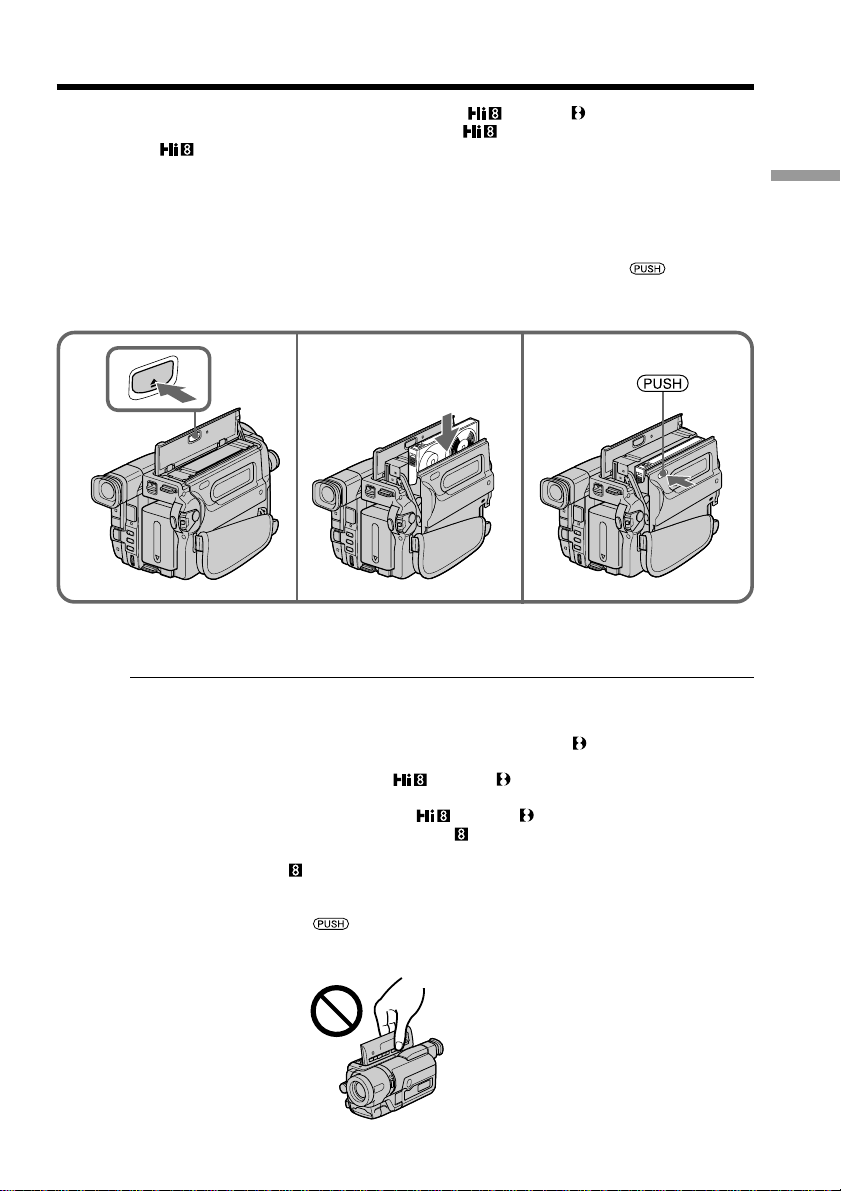
Etape 3 Mise en place d’une cassette
Il est conseillé d’utiliser des cassettes vidéo Hi8 /Digital8 .*
Si vous voulez enregistrer dans le système Hi8 , utilisez des cassettes vidéo
Hi8 .*
(1) Préparez la source d’alimentation (p. 13).
(2) Ouvrez le couvercle du logement de la cassette et appuyez sur Z EJECT. Le
(3) Insérez une cassette dans le logement avec la fenêtre tournée vers l’extérieur et
(4) Fermez le logement de la cassette en appuyant sur l’indication
(5) Fermez le couvercle du logement de la cassette.
2
EJECT
2)
logement de la cassette s’ouvre automatiquement.
le taquet de protection en écriture de la cassette dirigé vers le haut.
sur le logement. Celui-ci s’abaisse automatiquement.
3
1)
4
Pour éjecter une cassette
Effectuez les opérations précédentes et éjectez la cassette à l’étape 3.
Préparatifs
inscrite
Remarques
•N’appuyez pas sur le logement de la cassette pour le fermer, sinon le mécanisme
risque de ne plus fonctionner.
•Ce caméscope enregistre les images dans le système Digital8 .*
•Le temps d’enregistrement obtenu avec votre caméscope correspond à la moitié du
temps indiqué sur une cassette Hi8 /Digital8 . Lorsque vous sélectionnez le
mode LP dans les réglages de menus, le temps d’enregistrement correspond aux 3/4
du temps indiqué sur une cassette Hi8 /Digital8 .*
•Si vous utilisez une cassette ordinaire 8 mm , reproduisez-la ensuite sur ce
caméscope. Des parasites en mosaïque peuvent apparaître si vous faites la lecture
d’une cassette 8 mm standard avec un autre caméscope (y compris un autre DCRTRV140).*
•Le logement de la cassette risque de ne pas bien se fermer si vous appuyez à un autre
endroit que l’indication .
•Ne soulevez pas votre caméscope par le couvercle du logement de la cassette.
*1)DCR-TRV140 seulement
*2)CCD-TRV107/TRV108/TRV308/TRV408/TRV608 seulement
1)
1)
1)
21
Page 22
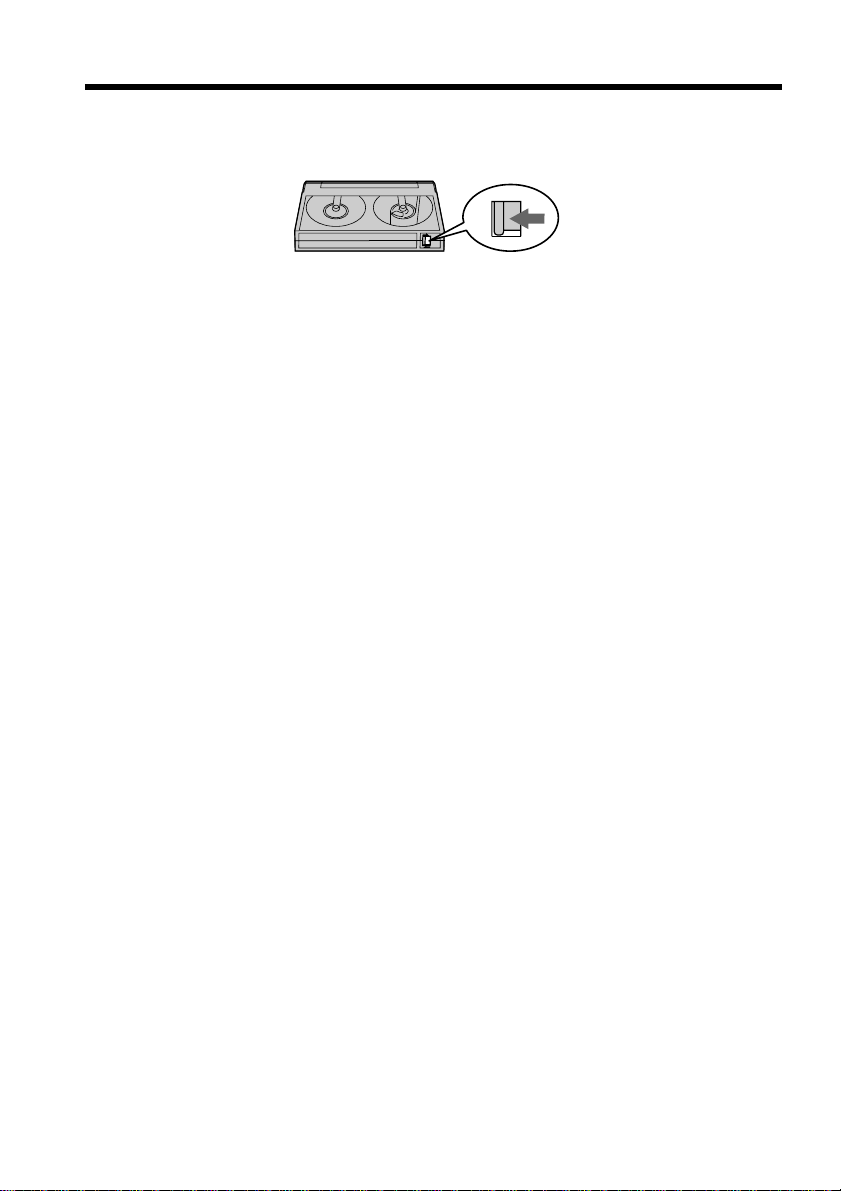
Etape 3 Mise en place d’une cassette
Pour éviter un effacement accidentel
Tirez le taquet de protection en écriture de la cassette pour découvrir le repère rouge.
22
Page 23
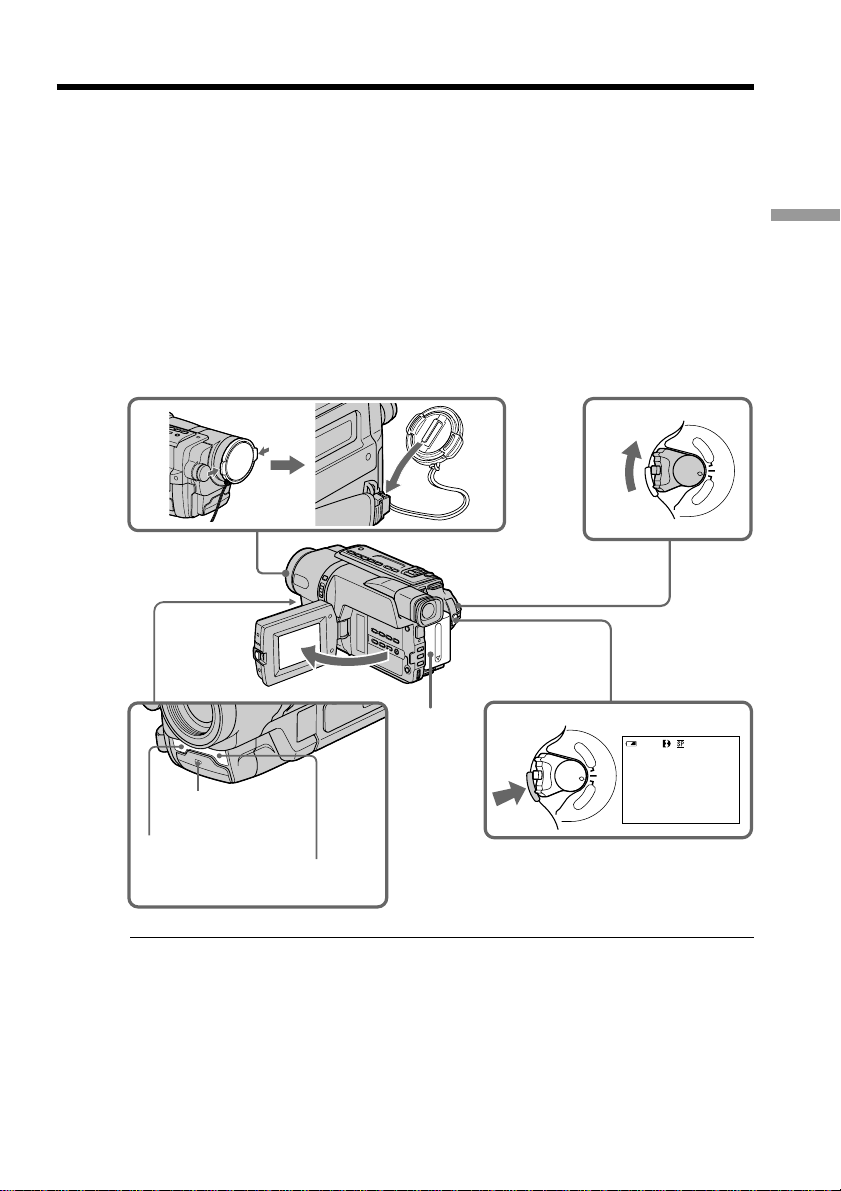
— Enregistrement – Opérations de base —
Prise de vues
La mise au point est automatique sur ce caméscope.
(1) Enlevez le capuchon d’objectif en appuyant sur les deux boutons latéraux et
attachez-le à la sangle.
(2) Installez la source d’alimentation et insérez une cassette. Reportez-vous aux
“Etape 1” à “Etape 3” pour des informations détaillées à ce sujet (p. 13 à 22).
(3) Tout en appuyant sur le petit bouton vert, réglez le commutateur POWER sur
CAMERA. Le caméscope se met en mode d’attente.
(4) Ouvrez le panneau LCD en appuyant sur OPEN. Le viseur s’éteint
automatiquement.
(5) Appuyez sur START/STOP. L’enregistrement commence. L’indicateur REC
apparaît et le voyant de tournage à l’avant du caméscope s’allume. Pour
arrêter l’enregistrement, appuyez une nouvelle fois sur START/STOP.
Le voyant de tournage s’allume dans le viseur lorsque vous filmez avec le
viseur.
Enregistrement – Opérations de base
1
4
2
Voyant de tournage
à l’avant du
caméscope
Microphone (R)*
Remarques
•Saisissez bien la sangle.
•Ne touchez pas le microphone intégré pendant la prise de vues.
1)
Microphone (L)
5
P
O
W
E
3
40min
V
C
R
O
F
F
(
C
R
H
G
C
)
A
M
E
R
A
V
C
R
O
F
F
P
(
O
C
W
E
R
H
G
C
)
A
M
E
R
A
REC
0:00:01
Remarque sur le mode d’enregistrement
Le caméscope enregistre et lit en mode SP (standard play) et en mode LP (long play).
Sélectionnez SP ou LP dans les réglages de menus (p. 109). En mode LP, vous pouvez
enregistrer 1,5 fois*1)/deux fois*2) plus qu’en mode SP. Si vous enregistrez une cassette
dans le mode LP avec ce caméscope, il sera préférable de la lire ensuite sur ce
caméscope.
23
Page 24
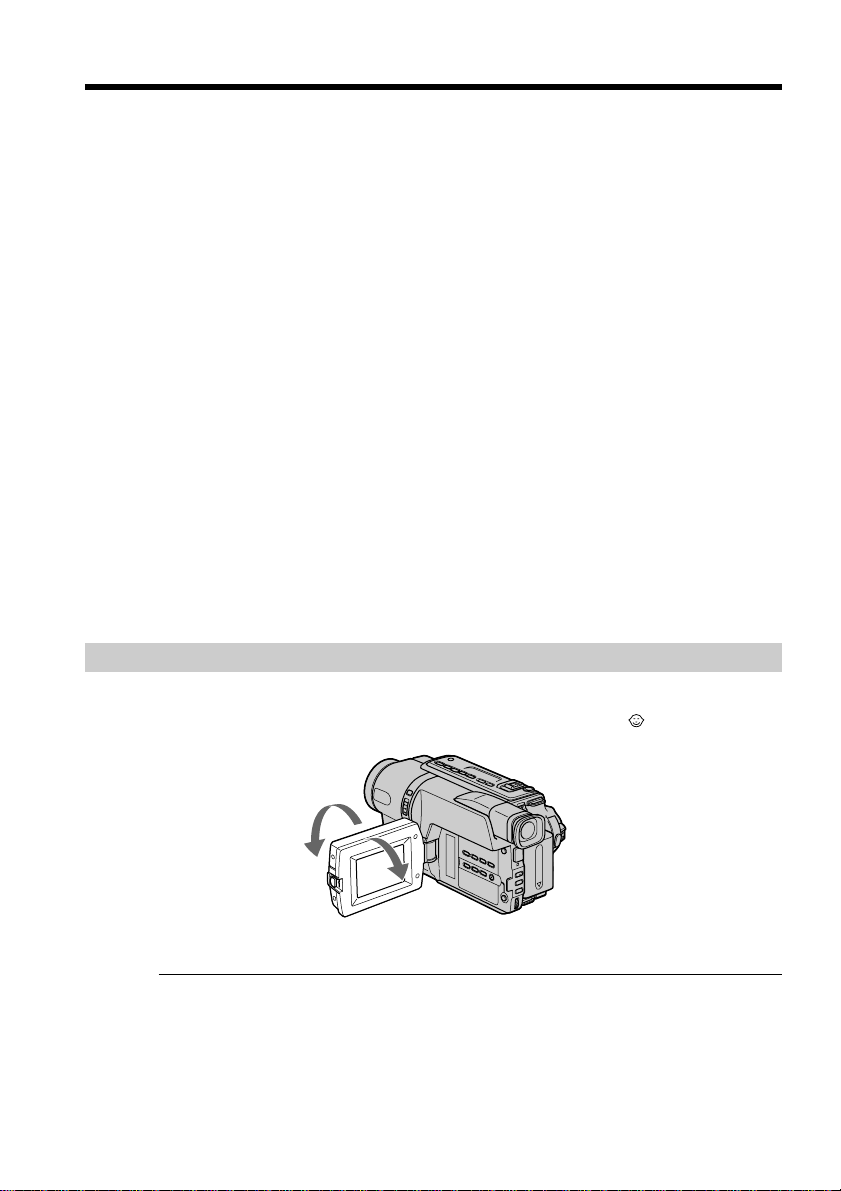
Prise de vues
Pour obtenir des transitions douces
Vous pouvez obtenir une transition douce entre la dernière scène enregistrée et la
suivante même lorsque vous éteignez le caméscope si vous n’éjectez pas la cassette. Si
vous voulez changer de batterie rechargeable, réglez POWER sur OFF (CHG).
Si vous laissez le caméscope en mode d’attente pendant 3 minutes*1)/5 minutes*
alors qu’une cassette est insérée
Le caméscope s’éteindra automatiquement. Cette fonction a pour but d’économiser
l’énergie de la batterie et de préserver la batterie rechargeable et la cassette contre
l’usure. Pour revenir au mode d’attente d’enregistrement, réglez le commutateur
POWER à OFF (CHG) une fois, puis réglez-le à CAMERA ou appuyez sur START/
STOP sans modifier la position du commutateur POWER pour reprendre
l’enregistrement. Si votre caméscope est en mode d’attente alors qu’aucune cassette
n’est insérée, il ne s’éteint pas automatiquement.
Si vous enregistrez dans les modes SP et LP sur une même cassette ou si vous
enregistrez certaines scènes en mode LP
L’image sera déformée à la lecture.
Le code temporel ne s’inscrira pas correctement entre les scènes*1).
Date et heure d’enregistrement (DCR-TRV140 seulement)
La date et l’heure d’enregistrement n’apparaissent pas pendant l’enregistrement.
Toutefois, elles s’enregistrent automatiquement sur la bande. Pour les afficher, appuyez
sur DATA CODE de la télécommande pendant la lecture.
Pour mettre le compteur à 0:00:00 (CCD-TRV107/TRV108/TRV308/TRV408/TRV608
seulement)
Appuyez sur la touche COUNTER RESET (p. 139).
1)
*
DCR-TRV140 seulement
2)
*
CCD-TRV107/TRV108/TRV308/TRV408/TRV608 seulement
2)
24
Réglage de l’écran LCD
Le panneau LCD bascule d’environ 90 degrés du côté du viseur et d’environ 180 degrés
du côté de l’objectif.
Si vous tournez le panneau LCD dans le sens opposé, l’indicateur apparaîtra sur
l’écran (Mode Miroir).
180°
90°
Pour fermer le panneau LCD, mettez-le d’abord à la verticale et, après le déclic,
rabattez-le contre le caméscope.
Remarque
Le viseur s’éteint automatiquement, sauf dans le mode Miroir, lorsque vous utilisez
l’écran LCD.
Si vous utilisez l’écran LCD en extérieur au soleil
L’écran LCD peut être difficile à voir. Si cela se produit, il est recommandé d’enregistrer
avec le viseur.
Page 25
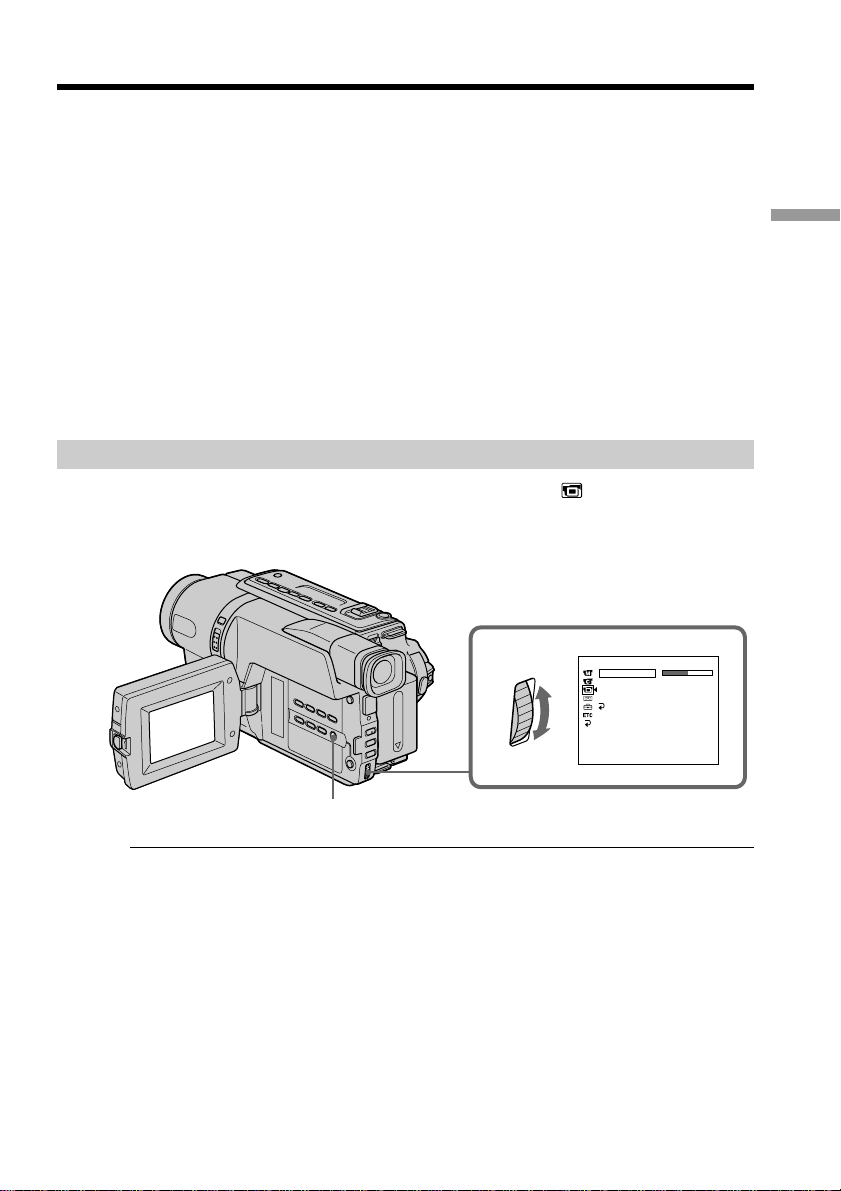
Prise de vues
Lorsque vous réglez les angles du panneau LCD
Ouvrez le panneau LCD suivant un angle de 90 degrés.
Image en mode Miroir
L’image sur l’écran LCD est inversée comme une image miroir, mais elle est enregistrée
normalement.
Pendant la prise de vues en mode Miroir
•Vous ne pouvez pas activer la touche ZERO SET MEMORY de la télécommande.*
•Les touches DATE et TIME du caméscope ne peuvent pas être utilisées.*
Indicateurs en mode Miroir
•L’indicateur STBY apparaît sous la forme Xz et REC sous la forme z. Certains
indicateurs sont inversés et d’autres n’apparaissent pas du tout.
•La date est inversée lorsque l’horodatage est activé. Cependant elle sera enregistrée
normalement.*
2)
*1)DCR-TRV140 seulement
*2)CCD-TRV107/TRV108/TRV308/TRV408/TRV608 seulement
Réglage de la luminosité de l’écran LCD
(1) En mode CAMERA, sélectionnez LCD BRIGHT dans dans les réglages de
menus (p. 109).
(2) Tournez la molette SEL/PUSH EXEC pour ajuster la luminosité de l’écran LCD.
Enregistrement – Opérations de base
2)
1)
1
LCD/VF SET
LCD BRIGHT
LCD B. L.
LCD COLOR
VF B.L.
RETURN
[
] :
MENU
END
MENU
Rétroéclairage de l’écran LCD
La luminosité du rétroéclairage de l’écran LCD peut être ajustée. Pour ce faire,
sélectionnez LCD B.L. dans les réglages de menus (p. 109).
Lorsque vous changez la luminosité du rétroéclairage de l’écran LCD
La luminosité de l’image enregistrée n’est pas affectée par ce réglage.
25
Page 26
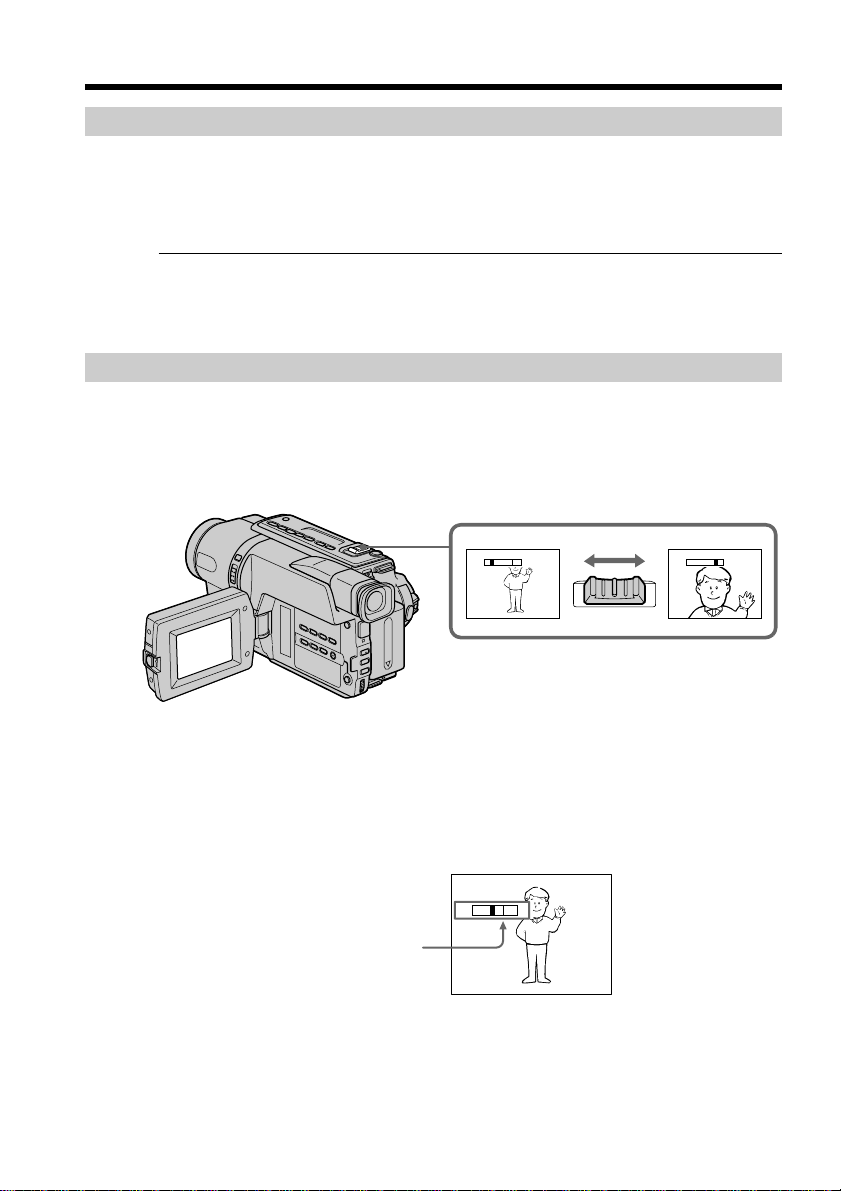
Prise de vues
Après la prise de vues
(1) Réglez le commutateur POWER sur OFF (CHG).
(2) Fermez le panneau LCD.
(3) Ejectez la cassette.
(4) Fixez le capuchon d’objectif.
Après la prise de vues (CCD-TRV107/TRV308/TRV408/TRV608 et DCR-TRV140
uniquement)
Retirez la batterie du caméscope afin que la lampe intégrée ne puisse pas s’allumer
accidentellement.
Utilisation du zoom
Déplacez légèrement le levier de zoom pour un zoom lent et déplacez-le plus pour un
zoom rapide.
Utilisez le zoom avec parcimonie pour obtenir des films d’aspect professionnel.
Côté “T” : téléobjectif (le sujet se rapproche)
Côté “W” : grand angle (le sujet s’éloigne)
W
T
Pour utiliser le zoom à plus de 20×
Un zoom supérieur à 20× s’effectue numériquement. Pour activer le zoom numérique,
sélectionnez le zoom numérique dans D ZOOM des réglages de menus.
Le réglage par défaut du zoom numérique est OFF (désactivé) (p. 106).
La qualité de l’image subit une détérioration lorsque l’image est traitée numériquement.
Le côté à la droite de la barre
indique la zone de zoom
numérique.
La zone de zoom numérique
apparaît lorsque vous sélectionnez
le zoom numérique dans
D ZOOM des réglages de menus.
W
T
WT
W
T
26
Page 27
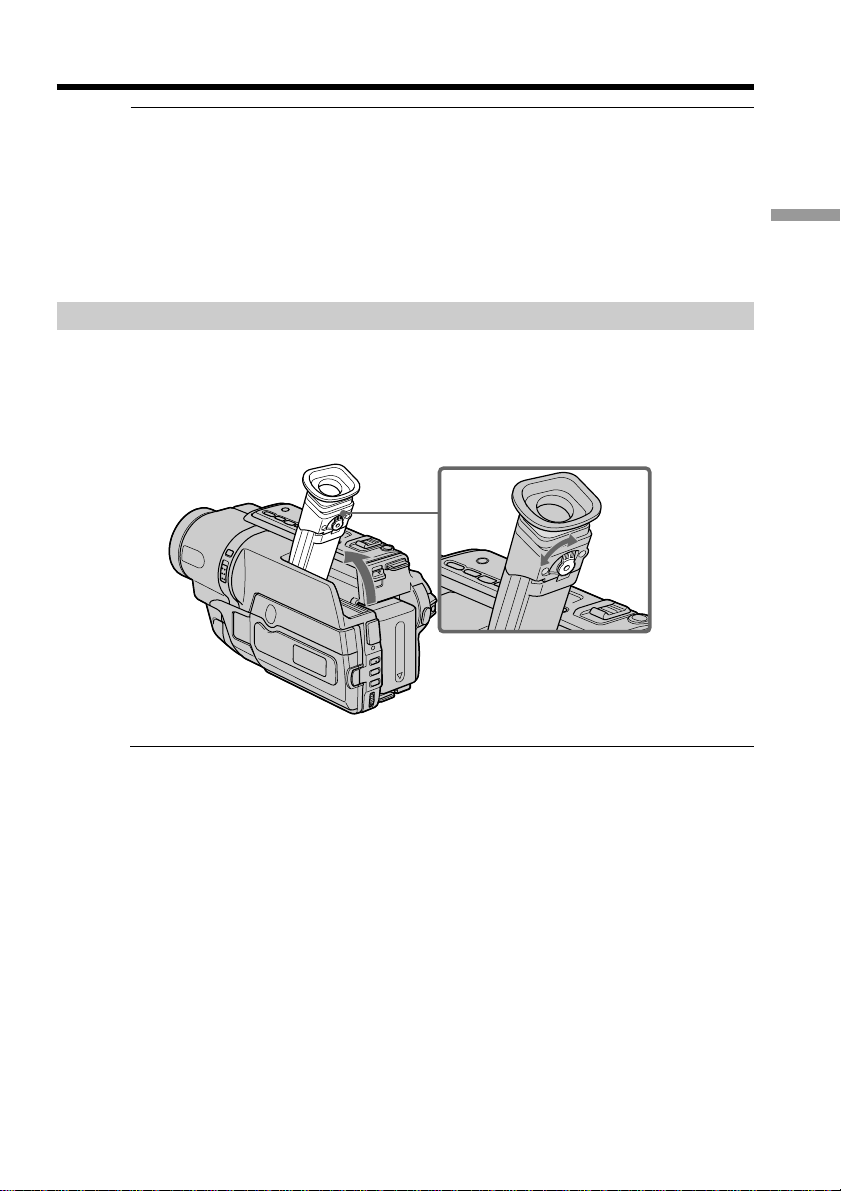
Prise de vues
Remarques sur le zoom numérique
•Le zoom numérique s’active lorsque le grossissement est supérieur à 20×.
•La qualité de l’image diminue à mesure que vous déplacez le levier vers “T”.
Pour filmer un sujet rapproché
Si vous n’obtenez pas une image nette, poussez le levier de zoom vers “W” jusqu’à ce
que l’image soit nette. Vous pouvez filmer un sujet à au moins 80 cm (2 pieds 5/8
pouce) de la surface de l’objectif en position téléobjectif ou à 1 cm environ (1/2 pouce)
en position grand angle.
Pour filmer avec le viseur – Réglage dioptrique
Si vous ne voulez pas filmer avec l’écran LCD, laissez-le fermé et regardez l’image dans
le viseur.
Réglez l’oculaire à votre vue de sorte que les indicateurs soient bien nets dans le viseur.
Pour ce faire, relevez le viseur et bougez le levier de réglage dioptrique.
Enregistrement – Opérations de base
Rétro-éclairage du viseur (CCD-TRV107/TRV308/TRV408/TRV608, DCR-TRV140
seulement)
Vous pouvez modifier la luminosité du rétro-éclairage. Sélectionnez VF B.L. dans les
réglages de menus (p. 109).
27
Page 28

Prise de vues
Indicateurs s’affichant dans le mode d’enregistrement
Ces indicateurs ne s’enregistrent pas sur la bande.
[g]
[a][b]
40
min
JUL 4 2002
[d][c][e]
SP
REC
12:05:56
0:00:01
[a][i]
40
[f]
AM
[h]
min
[d][c][j]
SP
REC
0:00:01
[f]
DCR-TRV140 CCD-TRV107/TRV108/TRV308/TRV408/
TRV608
[a] : Indicateur d’autonomie de la batterie
[b] :Indicateur du format
[c] : Indicateur du mode d’enregistrement/
Indicateur de mode Miroir
[d] :Indicateur STBY/REC
[e] : Indicateur de code temporel/
Indicateur d’enregistrement de photos sur une cassette
[f] : Indicateur de longueur de bande restante
Il apparaît après que vous ayez commencé l’enregistrement depuis un moment.*
Il apparaît après insertion d’une cassette et l’enregistrement ou la lecture pendant
un moment.*
2)
1)
[g] :Indicateur de la date
Il s’affiche pendant cinq secondes que vous ayez avoir réglé le commutateur
POWER sur CAMERA.
[h] :Indicateur de l’heure
Il s’affiche pendant cinq secondes que vous ayez avoir réglé le commutateur
POWER sur CAMERA.
[i] : Indicateur du format Hi8
Il apparaît lors de la lecture ou de l’enregistrement au format Hi8.
[j] : Indicateur de compteur de bande
Indicateur d’autonomie de la batterie
Cet indicateur précise la durée approximative d’enregistrement. L’indicateur peut être
incorrect selon les conditions d’enregistrement. En outre, lorsque vous fermez et
rouvrez le panneau LCD, il faut attendre environ 1 minute avant d’obtenir une
indication correcte de l’autonomie en minutes.
Code temporel (DCR-TRV140 seulement)
Le code temporel indique le temps d’enregistrement ou de lecture sous la forme
“0:00:00” (heures, minutes, secondes) en mode CAMERA et “0:00:00:00” (heures:
minutes: secondes: images) en mode VCR. Le code temporel seul ne peut pas être inscrit
ultérieurement.
Il est impossible de réinitialiser le code temporel.
*1) DCR-TRV140 seulement
*2) CCD-TRV107/TRV108/TRV308/TRV408/TRV608 seulement
28
Page 29
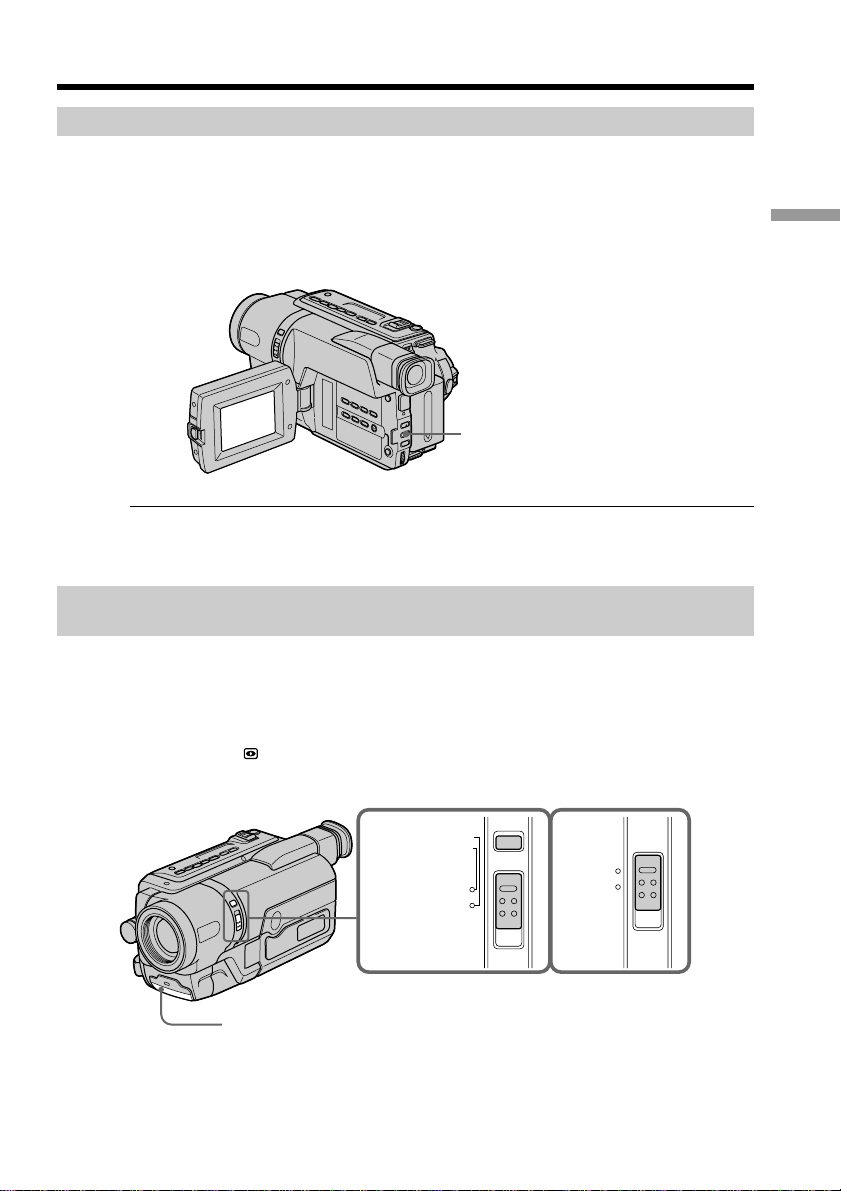
Prise de vues
Prise de vues de sujets à contre-jour – BACK LIGHT
Utilisez la fonction de compensation de contre-jour pour filmer un sujet se trouvant
devant une source de lumière ou un sujet devant un arrière-plan clair.
Appuyez sur BACK LIGHT en mode CAMERA.
L’indicateur . apparaît sur l’écran.
Appuyez une nouvelle fois sur BACK LIGHT pour annuler la fonction.
BACK LIGHT
Si vous appuyez sur EXPOSURE pendant la prise de vues de sujets à contre-jour
La fonction de compensation de contre-jour sera annulée.
Filmer dans l’obscurité – NightShot/Super NightShot (DCR-TRV140 seulement)/Color Slow Shutter (DCR-TRV140 uniquement)
La fonction NightShot permet de filmer un sujet dans un environnement sombre. Par
exemple, elle vous permet de filmer la vie d’animaux nocturnes de façon satisfaisante,
dans un but d’observation.
Après avoir mis le caméscope en mode CAMERA, réglez NIGHTSHOT sur ON.
Les indicateurs et “NIGHTSHOT” clignotent sur l’écran.
Pour annuler la fonction NightShot, réglez NIGHTSHOT sur OFF.
Enregistrement – Opérations de base
DCR-TRV140
Émetteur de rayons
infrarouges
COLOR SLOW SHUTTER
SUPER NIGHTSHOT
ON
OFF
NIGHTSHOT
ON
OFF
NIGHTSHOT
CCD-TRV107/TRV108/
TRV308/TRV408/TRV608
29
Page 30
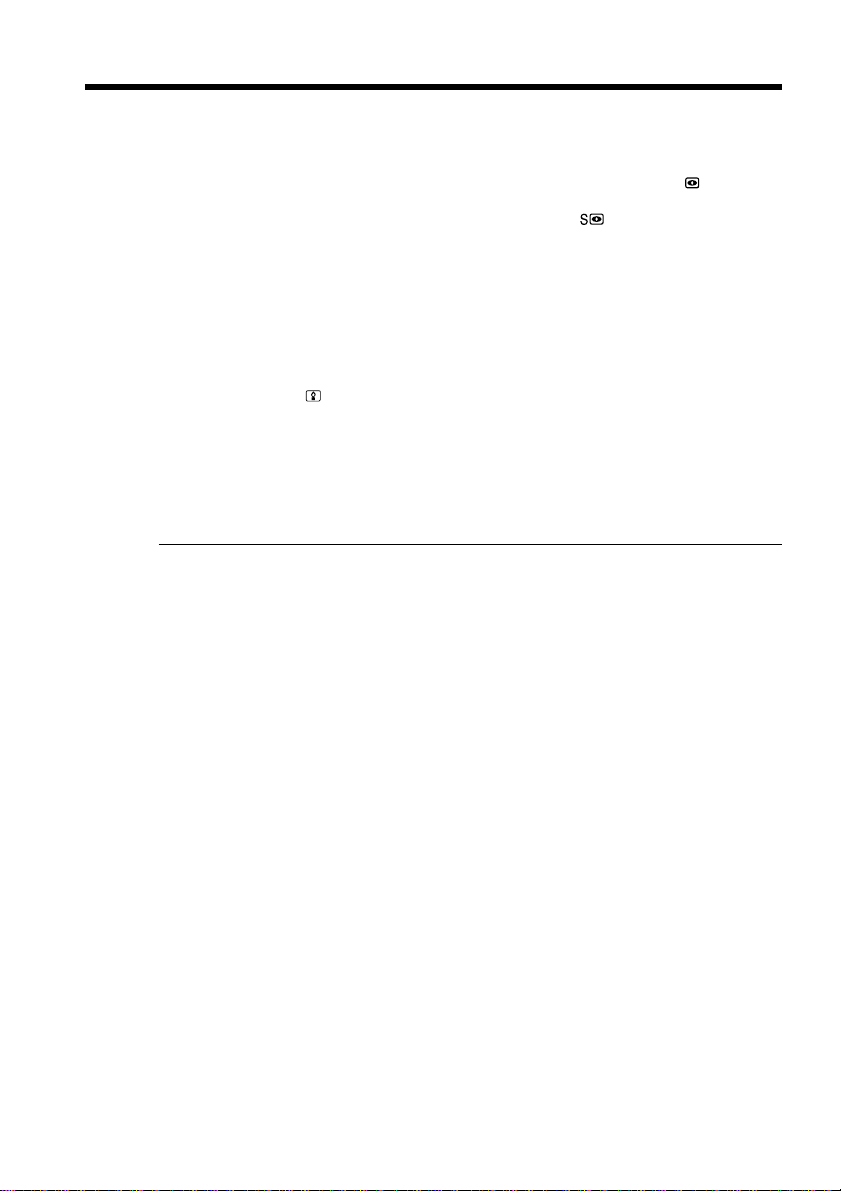
Prise de vues
Utilisation du mode Super NightShot (DCR-TRV140 seulement)
Le mode Super NightShot rend les sujets 16 fois plus lumineux que ceux enregistrés en
mode NightShot.
(1) Réglez NIGHTSHOT sur ON en mode CAMERA. Les indicateurs et
“NIGHTSHOT” clignotent sur l’écran.
(2) Appuyez sur SUPER NIGHTSHOT. Les indicateurs
NIGHTSHOT” clignotent sur l’écran.
Pour annuler le mode Super NightShot, ré-appuyez sur SUPER NIGHTSHOT.
Utilisation de Color Slow Shutter (DCR-TRV140 seulement)
Color Slow Shutter vous permet d’enregistrer des images en couleur dans un lieu
sombre.
(1) Réglez NIGHTSHOT sur OFF en mode CAMERA.
(2) Appuyez sur COLOR SLOW SHUTTER.
Les indicateurs
Pour annuler la fonction Color Slow Shutter, appuyez de nouveau sur
COLOUR SLOW SHUTTER.
Utilisation de l’éclairage NightShot
L’image sera plus claire si la fonction NightShot Light est activée. Pour activer la
fonction NightShot Light, réglez N.S.LIGHT sur ON dans les réglages de menus (p.
107).
Remarques
•N’utilisez pas la fonction NightShot dans des endroits bien éclairés (par ex. en
extérieur le jour). Le caméscope fonctionnera mal.
•La fonction Colour Slow Shutter ne fonctionne pas dans l’obscurité totale (0 lux).
•Si vous laissez le réglage NIGHTSHOT sur ON pendant l’enregistrement normal, les
couleurs de l’image enregistrée ne seront pas correctes ou naturelles.
•Si la mise au point est difficile dans le mode de mise au point automatique lorsque
vous utilisez la fonction NightShot, faites la mise au point manuellement.
Lorsque vous utilisez la fonction NightShot, vous ne pouvez pas utiliser les
fonctions suivantes :
– Exposition
– PROGRAM AE
Lorsque vous utilisez les fonctions Super NightShot ou Colour Slow Shutter, vous
ne pouvez pas utiliser les fonctions suivantes (DCR-TRV140 uniquement) :
– Transitions en fondu
– Effets numériques
– Exposition
– PROGRAM AE
Vitesse d’obturation dans le mode Super NightShot ou Color Slow Shutter
(DCR-TRV140 seulement)
La vitesse d’obturation change automatiquement en fonction de la luminosité de la
scène. La vitesse de l’image ralentit.
Eclairage NightShot
L’éclairage NightShot utilisé pour la prise de vues nocturne provient de rayons
infrarouges qui ne sont pas visibles. La distance maximale de prise de vues avec
L’éclairage NightShot est de 3 mètres (10 pieds) environ.
et “SUPER
et “COLOR SLOW SHUTTER” clignotent sur l’écran.
30
Page 31

Prise de vues
Incrustation de la date et de l’heure sur l’image (CCD-TRV107/TRV108/TRV308/TRV408/TRV608 seulement)
La date et/ou l’heure qui apparaissent sur l’écran peuvent être incrustées sur l’image.
Effectuez les opérations suivantes en mode CAMERA.
Appuyez sur DATE pour enregistrer la date.
Appuyez sur TIME pour enregistrer l’heure.
Appuyez sur DATE (ou TIME), puis appuyez sur TIME (ou DATE) pour enregistrer la
date et l’heure.
Appuyez une nouvelle fois sur DATE et/ou TIME. La date et/ou l’heure disparaissent.
CCD-TRV608
DATE TIME
L’horloge du caméscope a été désactivée en usine. Avant d’utiliser le caméscope vous
devez régler l’heure et la date (p. 19).
Enregistrement – Opérations de base
Remarque
Lorsqu’elles ont été enregistrées manuellement, la date et l’heure ne peuvent pas être
supprimées.
Si vous ne voulez pas enregistrer la date et l’heure sur l’image
Enregistrez-les d’abord pendant 10 secondes environ sur l’écran noir puis supprimez
les indicateurs avant de commencer l’enregistrement proprement dit.
31
Page 32

Vérification de la prise de vues – END SEARCH
La touche END SEARCH peut être utilisée pour enregistrer une scène immédiatement à
la suite de la dernière scène enregistrée, sans coupure.
END
SEARCH
Cette fonction permet de localiser la fin de la derrière scène enregistrée.
Appuyez sur END SEARCH en mode CAMERA.
Les 5 dernières secondes de la scène enregistrée sont lues puis la lecture s’arrête. Vous
pouvez contrôler le son par le haut-parleur.
Remarques
•Si vous commencez l’enregistrement après avoir fait une recherche de fin
d’enregistrement, la transition entre la dernière scène et la scène suivante peut, dans
certains cas, ne pas être très bonne.
•Si vous avez éjecté la cassette après un enregistrement, vous ne pourrez plus localiser
la fin de l’enregistrement.
32
Si la cassette contient un passage vierge entre les scènes enregistrées
(DCR-TRV140 seulement)
La recherche de fin d’enregistrement ne fonctionnera pas correctement.
Page 33

— Lecture – Opérations de base —
Lecture d’une cassette
Les cassettes enregistrées dans le système Digital8 peuvent être lues sur ce
caméscope.*
Les cassettes enregistrées dans le système Hi8 /Standard (analogiques) peuvent
être lues sur ce caméscope.*
1)
2)
Vous pouvez revoir un enregistrement sur l’écran LCD. Si vous fermez le panneau
LCD, vous pourrez contrôler l’image de lecture dans le viseur.
(1) Installez la source d’alimentation et insérez une cassette enregistrée.
(2) Réglez le commutateur POWER sur VCR*
1)
/PLAYER*2) tout en appuyant sur
le petit bouton vert.
(3) Tout en appuyant sur OPEN, ouvrez le panneau LCD.
(4) Appuyez sur m pour rembobiner la bande.
(5) Appuyez sur N pour commencer la lecture.
(6) Pour régler le volume, appuyez sur l’une des deux touches VOLUME. Le haut-
parleur du caméscope ne fonctionne pas lorsque le panneau LCD est fermé.
commander son fonctionnement, vous pouvez utiliser la télécommande
Pour
fournie avec le
REW
caméscope.*
3)
254
PLAY
POWER
V
C
R
O
F
F
(
C
H
G
C
)
A
M
E
R
A
Lecture – Opérations de base
6
3
1
Pour arrêter la lecture
Appuyez sur x.
*1)DCR-TRV140 seulement
*2)CCD-TRV107/TRV108/TRV308/TRV408/TRV608 seulement
*3)CCD-TRV107/TRV408, DCR-TRV140 seulement
VOLUME
33
Page 34

Lecture d’une cassette
Lecture sur l’écran LCD
Vous pouvez retourner le panneau LCD et le rabattre contre le caméscope avec l’écran
LCD tourné vers vous [a]. Dans cette position, le panneau LCD peut être relevé de 7
degrés [b].
[a] [b]
7°
Pour afficher les indicateurs sur l’écran – Fonction d’affichage
Appuyez sur DISPLAY du caméscope ou de la télécommande*1) fournie avec le
caméscope.
Les indicateurs apparaissent sur l’écran LCD.
Appuyez une nouvelle fois sur DISPLAY pour les supprimer.
DISPLAY*
DATA CODE*
*1)CCD-TRV107/TRV408, DCR-TRV140 seulement
*2)DCR-TRV140 seulement
2)
1)
DISPLAY
34
Page 35

Lecture d’une cassette
Utilisation du code de données (DCR-TRV140 seulement)
Le caméscope enregistre non seulement des images mais aussi d’autres données
concernant l’enregistrement (date/heure ou certains réglages effectués lors de
l’enregistrement) (Code de données).
Appuyez sur DATA CODE de la télécommande en mode de lecture.
L’affichage change comme suit :
Date/Heure t Divers réglages (stabilisateur, exposition AUTO/MANUAL, balance
des blancs, gain, vitesse d’obturation, ouverture) t pas d’indicateur
Date/Heure Divers réglages
40
min
JUL 4 2002
12:05:56
[a] : Indicateur de stabilisateur désactivé
[b] : Indicateur de mode d’exposition
[c] : Indicateur de balance des blancs
[d] : Indicateur de gain
[e] : Indicateur de vitesse d’obturation
[f] : Ouverture du diaphragme
Si vous ne voulez pas afficher les données d’enregistrement
Réglez DATA CODE sur DATE dans les réglages de menus (p. 110).
L’affichage change de la façon suivante :
Date/Heure t pas d’indicateur
Lecture – Opérations de base
0:00:23:01
40
min
0:00:23:01
[a]
[b]
AUTO
AM
60 AWB
F1.4
9dB
[c]
[d]
[e]
[f]
Données d’enregistrement (DCR-TRV140 seulement)
Les données d’enregistrement regroupent diverses informations sur l’enregistrement.
Ces données ne sont pas affichées pendant l’enregistrement proprement dit.
Lorsque vous utilisez le code de données, des tirets (--- -- ---- et --:--:--) apparaîtront
si : (DCR-TRV140 seulement)
– Un passage vierge de la cassette est en cours de lecture.
– La cassette ne peut pas être lue parce qu’elle est parasitée ou endommagée.
– La cassette a été enregistrée avec un caméscope sur lequel la date et l’heure n’avaient
pas été réglées.
Code de données (DCR-TRV140 seulement)
Lorsque vous raccordez le caméscope au téléviseur, le code de données apparaît sur
l’écran du téléviseur.
Indicateur d’autonomie de la batterie pendant la lecture (DCR-TRV140 seulement)
Le temps de lecture approximatif est indiqué pendant la lecture. Cet indicateur peut ne
pas être très exact selon les conditions de lecture. En outre, lorsque vous fermez et
rouvrez le panneau LCD, il faut attendre environ une minute avant d’obtenir une
indication correcte de l’autonomie.
35
Page 36

Lecture d’une cassette
Divers modes de lecture
Pour utiliser les touches contrôlant les différents modes de lecture, réglez le
commutateur POWER sur VCR*1)/PLAYER*2).
Pour faire un arrêt sur image (pause de lecture)
Appuyez sur X pendant la lecture. Pour revenir à la lecture, appuyez sur X ou N.
Pour avancer la bande
Appuyez sur M pendant l’arrêt de la lecture. Pour revenir à la lecture normale,
appuyez sur N.
Pour rembobiner le bande
Appuyez sur m pendant l’arrêt de la lecture. Pour revenir à la lecture normale,
appuyez sur N.
Pour changer le sens de la lecture (DCR-TRV140 seulement)
Appuyez sur de la télécommande pendant la lecture pour inverser le sens de la
lecture. Pour revenir à la lecture normale, appuyez sur N.
Pour localiser une scène en regardant l’image (recherche d’image)
Appuyez sur m ou M pendant la lecture et maintenez la pression. Pour revenir à la
lecture normale, relâchez la touche.
Pour contrôler l’image pendant l’avance rapide ou le
rembobinage (
Appuyez et maintenez la pression sur m pendant le rembobinage ou sur M pendant
l’avance. Pour revenir au rembobinage ou à l’avance rapide, relâchez la touche.
Pour regarder l’image au ralenti (lecture au ralenti) (CCD-TRV107/
TRV408, DCR-TRV140 seulement)
Appuyez sur y de la télécommande pendant la lecture.
Pour la lecture au ralenti en sens inverse, appuyez sur , puis sur y de la
télécommande.*1) Pour revenir à la lecture normale, appuyez sur N.
Pour regarder l’image à double vitesse (DCR-TRV140 seulement)
Appuyez sur ×2 de la télécommande pendant la lecture. Pour la lecture à double vitesse
en sens inverse, appuyez sur puis sur ×2 de la télécommande. Pour revenir à la
lecture normale, appuyez sur N.
Pour regarder les images une à une (DCR-TRV140 seulement)
Appuyez sur C de la télécommande en mode de pause. Pour la lecture image par
image en sens inverse, appuyez sur c. Pour revenir à la lecture normale, appuyez sur
N.
Pour localiser la dernière scène enregistrée (END SEARCH)
Appuyez sur END SEARCH pendant l’arrêt. Les 5 dernières secondes de la scène
enregistrée sont lues et la lecture s’arrête.
sauter le balayage)
36
Page 37

Lecture d’une cassette
Dans tous ces modes de lecture
•Le son est coupé.
•L’enregistrement précédent peut apparaître en mosaïque lors de la lecture.*
Si le mode de pause de lecture dure plus de 3 minutes*1)/5 minutes*
Le caméscope passe automatiquement en mode d’arrêt. Pour revenir à la lecture,
appuyez sur N.
Remarque sur le mode de lecture au ralenti (DCR-TRV140 seulement)
La lecture au ralenti s’effectue sans saccades, mais vous ne pourrez pas utiliser cette
fonction pour une image fournie par la prise DV IN/OUT.
Si la lecture au ralenti dure une minute environ (CCD-TRV107/TRV408 seulement)
Le caméscope reviendra automatiquement à la lecture normale.
Si vous lisez une cassette enregistrée en mode LP (CCD-TRV107/TRV108/TRV308/
TRV408/TRV608 seulement)
Des parasites peuvent apparaître pendant la pause de lecture, la lecture au ralenti*3) ou
la recherche d’image.
Lors de la lecture en sens inverse (CCD-TRV107/TRV108/TRV308/TRV408/TRV608
uniquement)
Des parasites horizontaux peuvent apparaître au centre ou dans le haut et le bas de
l’écran. Ceci n’a rien d’anormal.
*1) DCR-TRV140 seulement
*2) CCD-TRV107/TRV108/TRV308/TRV408/TRV608 seulement
*3) CCD-TRV107/TRV408 seulement
1)
2)
Lecture – Opérations de base
37
Page 38

Visualisation de l’enregistrement sur un téléviseur
Pour regarder les images en lecture à l’écran d’un téléviseur, raccordez votre caméscope
au téléviseur avec le câble de raccordement audio-vidéo fourni avec votre caméscope.
Pour ce faire, utilisez les touches de commande de lecture de la même façon que lorsque
vous visionnez des images à l’écran ACL. Lorsque vous visionnez les images en lecture
à l’écran d’un téléviseur, il est recommandé d’alimenter le caméscope via l’adaptateur
CA branché à une prise murale (p. 18). Reportez-vous au mode d’emploi de votre
téléviseur.
Ouvrez le cache de la prise et raccordez le caméscope au téléviseur à l’aide du cordon
de liaison audio/vidéo. Réglez ensuite le sélecteur TV/VCR du téléviseur sur
Magnétoscope.
CCD-TRV107/TRV108/TRV308/TRV408/TRV608
Jaune
S VIDEO OUT
A/ V OUT
IN
S VIDEO
CCD-TRV608
: sens du signal
DCR-TRV140
: sens du signal
Câble de raccordement
audio-vidéo (fourni)
S VIDEO OUT
A/ V OUT
Câble de raccordement
audio-vidéo (fourni)
VIDEO
AUDIO
Noir
Jaune
Blanc
IN
S VIDEO
VIDEO
AUDIO
Rouge
38
Page 39

Visualisation de l’enregistrement sur un téléviseur
Si votre téléviseur est déjà raccordé à un magnétoscope
Raccordez le caméscope à l’entrée LINE IN du magnétoscope en utilisant le cordon de
liaison audio/vidéo fourni avec le caméscope. Réglez le sélecteur d’entrée du
magnétoscope sur LINE.
Si votre téléviseur est monophonique (DCR-TRV140 seulement)
Raccordez la fiche jaune du cordon de liaison audio/vidéo à la prise d’entrée vidéo et la
fiche blanche ou la fiche rouge à la prise d’entrée audio du téléviseur. Si vous raccordez
la fiche blanche, vous entendrez le son du canal gauche (L). Si vous raccordez la fiche
rouge, vous entendrez le son du canal droit (R).
Pour raccorder à un téléviseur dépourvu de prise d’entrée vidéo/
audio (CCD-TRV107/TRV108/TRV308/TRV408/TRV608 uniquement)
Utilisez un adaptateur RFU pour système NTSC (en option).
Reportez-vous au mode d’emploi du téléviseur et de l’adaptateur RFU.
Si votre téléviseur est stéréophonique (CCD-TRV107/TRV108/TRV308/
TRV408/TRV608 seulement)
Raccordez la fiche audio du cordon de liaison audio/vidéo fourni à la prise d’entrée
gauche (blanche) du téléviseur.
Si le téléviseur est muni d’une prise S-vidéo
Raccordez à l’aide d’un câble S vidéo (en option) pour obtenir des images de qualité
optimale.
Avec cette liaison, vous n’avez pas besoin de brancher la fiche jaune (vidéo) du cordon
de liaison audio/vidéo.
Branchez un câble S-vidéo (en option) sur les prises S-vidéo du caméscope et du
téléviseur.
Lecture – Opérations de base
Pour afficher les indicateurs d’écran sur le téléviseur
Réglez DISPLAY sur V-OUT/LCD dans les réglages du menu (p. 112). Appuyez ensuite
sur DISPLAY sur votre caméscope. Pour éteindre les indicateurs à l’écran, appuyez à
nouveau sur DISPLAY sur votre caméscope.
39
Page 40

— Opérations d’enregistrement avancées —
Enregistrement d’une image fixe sur une
cassette – Enregistrement de photos sur cassette
– DCR-TRV140 seulement
Vous pouvez enregistrer une image fixe comme une photographie. Ce mode est utile si
vous voulez enregistrer une image comme une photographie.
Vous pouvez enregistrer 510 images environ dans le mode SP et 765 images environ
dans le mode LP sur une cassette de 60 minutes en mode SP.
(1) Après avoir mis le caméscope en attente, appuyez légèrement sur PHOTO et
maintenez la pression jusqu’à ce qu’une image fixe apparaisse. L’indicateur
CAPTURE s’affiche. L’enregistrement ne commence pas encore à ce moment.
Pour changer d’image, relâchez PHOTO, sélectionnez une autre image fixe,
appuyez légèrement sur PHOTO et maintenez la pression.
(2) Appuyez à fond sur PHOTO.
L’image fixe visible sur l’écran est enregistrée pendant sept secondes environ.
Le son est également enregistré pendant ces sept secondes.
La photo que vous prenez reste affichée sur l’écran jusqu’à ce que l’image soit
enregistrée.
PHOTO
1
PHOTO
2
PHOTO
Remarques
•Pendant l’enregistrement de photos sur une cassette, vous ne pouvez pas changer de
mode ni de réglage.
•La touche PHOTO ne fonctionne pas :
– pendant le réglage ou l’utilisation d’effets numériques.
– pendant une transition en fondu.
•Lorsque vous enregistrez une image fixe, ne bougez pas le caméscope, sinon l’image
peut être contaminée par des parasites en mosaïque.
Pour enregistrer une photo sur une cassette en utilisant la télécommande
Appuyez sur PHOTO de la télécommande. L’image qui apparaît sur l’écran est
immédiatement enregistrée.
Pour enregistrer une photo sur une cassette pendant l’enregistrement normal en
mode CAMERA
Vous ne pouvez pas vérifier l’image sur l’écran en appuyant légèrement sur PHOTO.
Vous devez appuyer à fond sur PHOTO. L’image fixe est enregistrée durant 7 secondes
environ, puis le caméscope se remet en attente. Vous ne pouvez pas prendre une autre
photo pendant ces 7 secondes.
CAPTURE
•••••••
40
Page 41

Utilisation du mode Grand écran
– DCR-TRV140
Vous pouvez enregistrer en format 16:9 pour regarder vos films sur un téléviseur grand
écran (16:9WIDE).
Des bandes noires apparaîtront sur l’écran pendant l’enregistrement en mode 16:9WIDE
[a]. Pendant la lecture sur un téléviseur normal [b] ou un téléviseur grand écran [c],
l’image est comprimée horizontalement. Si vous sélectionnez le mode Grand écran sur
un téléviseur grand écran, l’image sera correctement proportionnée [d].
[b]
16:9
16:9WIDE
[a]
En mode CAMERA, réglez 16:9WIDE sur ON dans des réglages de menus (p. 107).
WIDE
[c]
[d]
– CCD-TRV107/TRV108/TRV308/TRV408/TRV608
Vous pouvez filmer en format boîte à lettre (CINEMA) ou 16:9 pour regarder vos films
sur un téléviseur grand écran (16:9FULL). Consultez le mode d’emploi du téléviseur
pour les détails.
CINEMA
Des bandes noires apparaissent sur l’écran pendant l’enregistrement en mode
CINEMA [a] et la lecture sur un téléviseur ordinaire [b] ou sur un téléviseur grand
écran [c]. Si vous sélectionnez le mode Zoom sur un téléviseur grand écran,
l’image apparaîtra sans bandes noires [d].
16:9FULL
Pendant l’enregistrement en mode 16:9FULL [e] ou pendant la lecture sur un
téléviseur ordinaire [f] ou sur un téléviseur grand écran [g] l’image est comprimée
horizontalement. Si vous sélectionnez le mode Grand écran sur un téléviseur grand
écran, l’image sera correctement proportionnée [h].
[b]
CINEMA
[a]
CINEMA
[c]
[d]
Opérations d’enregistrement avancées
16:9FULL
[e]
16:9FULL
[f]
[g]
[h]
41
Page 42

Utilisation du mode Grand écran
En mode CAMERA, réglez 16:9WIDE sur CINEMA ou sur 16:9FULL dans dans les
réglages de menus (p. 107).
MENU
Pour annuler le mode Grand écran
Réglez 16:9WIDE sur OFF dans les réglages de menus.
Dans le mode Grand écran, vous ne pouvez pas sélectionner les fonctions
suivantes :
– Effet Vieux film*
– Bounce.
Pendant l’enregistrement
Vous ne pouvez pas sélectionner ou annuler le mode Grand écran. Lorsque vous
annulez le mode Grand écran, mettez le caméscope en attente et réglez 16:9WIDE sur
OFF dans les réglages de menus.
1)
42
Raccordement à un téléviseur (DCR-TRV140 seulement)
Les images enregistrées dans le mode 16:9WIDE apparaissent automatiquement sur
l’écran de télévision en grand format lorsque :
– vous raccordez le caméscope à un téléviseur compatible avec le système vidéo ID
(ID-1/ID-2).
– vous raccordez le caméscope à la prise S-vidéo du téléviseur.
Système ID-2 (DCR-TRV140 seulement)
Avec le système ID-2, des signaux antipiratage sont insérés avec les signaux ID-1 entre
les signaux vidéo lorsque vous raccordez votre caméscope à un autre appareil par un
cordon de liaison audio/vidéo.
En mode grand écran (CCD-TRV308/TRV408/TRV608, DCR-TRV140 seulement)
Le stabilisateur n’agira pas. Si vous réglez 16:9WIDE sur ON*1)/16:9 FULL*2) dans les
réglages de menus lorsque le stabilisateur fonctionne, “ ” clignotera et les bougés du
caméscope ne seront pas compensés.
Date et heure (CCD-TRV107/TRV108/TRV308/TRV408/TRV608 seulement)
Quand vous enregistrez en mode 16:9FULL, la date ou l’heure sont élargies sur un
téléviseur grand écran.
*1)DCR-TRV140 seulement
*2)CCD-TRV308/TRV408/TRV608 seulement
Page 43

Utilisation de transitions en fondu
Vous pouvez faire des entrées et des sorties d’images en fondu pour donner un aspect
professionnel à vos enregistrements.
FADER
M.FADER
(mosaïque)
1)
STRIPE*
Opérations d’enregistrement avancées
BOUNCE*
OVERLAP*
WIPE*
DOT*
2)
2) *3)
3)
2) *3)
(superposition
aléatoire de
points)
MONOTONE
Pendant l’entrée en fondu, l’image en noir et blanc apparaît lentement en couleur.
Pendant la sortie en fondu, l’image en couleur apparaît lentement en noir et blanc.
*1) CCD-TRV107/TRV108/TRV308/TRV408/TRV608 seulement
*2) Entrée en fondu seulement
*3) DCR-TRV140 seulement
43
Page 44

Utilisation de transitions en fondu
(1) Pendant l’entrée en fondu [a]
Appuyez sur FADER, en mode d’attente jusqu’à ce que l’indicateur de fondu
souhaité clignote.
Pendant la sortie en fondu [b]
Pendant l’enregistrement, appuyez sur FADER jusqu’à ce que l’indicateur de
fondu souhaité clignote.
L’indicateur change de la façon suivante :
t FADER t M.FADER t STRIPE*1) t BOUNCE*2) t MONOTONE
pas d’indicateur T DOT*2)*3) T WIPE*
Le dernier mode de fondu sélectionné apparaît en premier.
(2) Appuyez sur START/STOP. L’indicateur de fondu cesse de clignoter.
Après l’entrée et la sortie en fondu, le caméscope revient automatiquement au
mode normal.
2) *3)
T OVERLAP*2)*
1
FADER
3)
T
FADER
44
Pour annuler la fonction de fondu
Avant d’appuyer sur START/STOP, appuyez sur FADER jusqu’à ce que l’indicateur
disparaisse.
*1) CCD-TRV107/TRV108/TRV308/TRV408/TRV608 seulement
*2) Entrée en fondu seulement
*3) DCR-TRV140 seulement
Page 45

Utilisation de transitions en fondu
Remarque (DCR-TRV140 seulement)
Vous ne pouvez pas utiliser les fonctions suivantes pendant une transition en fondu et
vous ne pouvez pas faire de transition en fondu lorsque vous utilisez les fonctions
suivantes :
– Effets numériques
– Super NightShot
– Color Slow Shutter
– Enregistrement de photos sur cassette
Avant d’utiliser la fonction overlap, wipe ou dot (DCR-TRV140 uniquement)
Le caméscope mémorise l’image sur la bande. Lorsque celle-ci est mémorisée,
l’indicateur clignote rapidement, puis l’image que vous filmez disparaît de l’écran.
Selon l’état de la bande, l’image obtenue sera plus ou moins nette.
La date, l’heure et le titre ne peuvent pas apparaître ni disparaître en fondu
(CCD-TRV107/TRV108/TRV308/TRV408/TRV608 seulement)
Supprimez-les avant de faire un fondu si vous n’en avez plus besoin.
Lorsque vous utilisez la fonction Bounce, vous ne pouvez pas utiliser les fonctions
suivantes :
– Mise au point
– Zoom
– Effets d’image
Remarque sur la fonction Bounce
L’indicateur BOUNCE n’apparaît pas dans les modes ou avec les fonctions suivantes :
– D ZOOM activé dans les réglages de menus
– Grand écran
– Effets d’image
– PROGRAM AE
Opérations d’enregistrement avancées
45
Page 46

Utilisation d’effets spéciaux – Effets d’image
Vous pouvez truquer numériquement les images que vous filmez pour obtenir des
effets spéciaux, similaires aux effets utilisés dans les films ou les émissions télévisées.
NEG. ART [a] : La couleur et la luminosité de l’image sont inversées.
SEPIA :L’image est de couleur sépia.
B&W :L’image est monochrome (en noir et blanc).
SOLARIZE [b] :L’intensité lumineuse est plus grande et l’image ressemble à une
SLIM [c] :L’image s’agrandit verticalement.
STRETCH [d] :L’image s’agrandit horizontalement.
PASTEL [e] : Le contraste de l’image est accentué, ce qui lui donne l’apparence d’un
MOSAIC [f] :L’image est traitée en mosaïque.
(1) En mode CAMERA, sélectionnez P EFFECT dans des réglages de menus
(p. 106).
(2) Sélectionnez l’effet d’image souhaité dans les réglages de menus, puis appuyez
sur la molette SEL/PUSH EXEC.
illustration.
dessin animé.
46
1
DCR-TRV140
MANUA L S E T
PROGRAM AE
P EFFECT
D EFFECT
AUTO SHTR
RETURN
[
] :
MENU
END
OFF
.
TRAGEN
AIPES
W
&B
EZIRALOS
MILS
HCTERTS
LETSAP
CIASOM
CCD-TRV107/TRV108/
TRV308/TRV408/TRV608
MENU
MANUA L S E T
PROGRAM AE
P EFFECT
RETURN
[
MENU
OFF
LETSAP
.
TRAGEN
AIPES
W
&B
EZIRALOS
CIASOM
MILS
] :
END
HCTERTS
Pour annuler l’effet d’image
Réglez P EFFECT sur OFF dans les réglages de menus.
Lorsque vous utilisez un effet d’image (DCR-TRV140 seulement)
Vous ne pouvez pas sélectionner OLD MOVIE en même temps que l’effet numérique.
Lorsque vous réglez le commutateur POWER à OFF (CHG)
Votre caméscope revient automatiquement au mode normal.
Page 47

Utilisation d’effets spéciaux
– Effet numérique
– DCR-TRV140 seulement
Diverses fonctions numériques vous permettent d’ajouter des effets spéciaux aux
images enregistrées. Le son est enregistré normalement.
STILL
Permet de superposer une image fixe à une image animée.
FLASH (FLASH MOTION)
Permet d’enregistrer des images fixes à intervalles constants.
LUMI. (LUMINANCEKEY)
Permet d’incruster une image animée dans une partie plus lumineuse d’une image fixe.
TRAIL
Permet d’obtenir un effet de traîne avec une image rémanente.
SLOW SHTR (SLOW SHUTTER)
Permet de ralentir la vitesse d’obturation. Le mode d’obturation lente rend les images
sombres plus lumineuses.
OLD MOVIE
Permet de donner aux images l’atmosphère d’un vieux film. Le caméscope se règle
automatiquement sur le mode Grand écran, l’effet SEPIA et la vitesse d’obturation
appropriée.
Image fixe Image animée
STILL
Image fixe Image animée
LUMI.
Opérations d’enregistrement avancées
47
Page 48

Utilisation d’effets spéciaux – Effet numérique
(1) En mode CAMERA, sélectionnez D EFFECT dans des réglages de menus
(p. 106).
(2) Sélectionnez l’effet numérique souhaité dans les réglages de menus, puis
appuyez sur la molette SEL/PUSH EXEC. L’indicateur s’allume et les barres
apparaissent. Dans les modes STILL et LUMI., l’image fixe est mise en
mémoire.
(3) Tournez la molette SEL/PUSH EXEC pour ajuster les effects suivants :
STILL – L’intensité de l’image fixe qui doit être incrustée dans l’image animée.
FLASH – L’intervalle d’enregistrement des images.
LUMI. – La couleur de la zone de l’image fixe qui sera remplacée par une
image animée.
TRAIL – La durée de rémanence de l’image.
SLOW SHTR – La vitesse d’obturation. Plus le nombre est grand plus la vitesse
est lente.
OLD MOVIE – Aucun réglage nécessaire.
L’effet numérique devient plus intense quand le nombre de barres augmente.
Les barres apparaissent dans les modes suivants : STILL, FLASH, LUMI. et
TRAIL.
48
1
MANUA L S E T
DEFFECT
OFF
ST I LL
FLASH
LUMI
.
TRA I L
SLO
W
SHTR
OLD MOVIE
[
] :
MENU
END
MENU
23
MANUA L S E T
DEFFECT
OFF
ST I LL
FLASH
LUMI
.
TRA I L
SLO
W
SHTR
OLD MOVIE
[
] :
MENU
END
MANUA L S E T
DEFFECT
LUMI
.
[
] :
MENU
END
IIIIIIIIIIIIIIII
MANUA L S E T
PROGRAM AE
PEFFECT
DEFFECT
AUTO SH TR
RETURN
[
] :
MENU
END
LUMI
.
IIIIIIIIIIIIIIII
Pour annuler l’effet numérique
Réglez D EFFECT sur OFF dans les réglages de menus.
Page 49

Utilisation d’effets spéciaux – Effet numérique
Remarques
•Les fonctions suivantes n’agissent pas lorsqu’un effet numérique est utilisé :
– Transition en fondu
– Enregistrement de photos sur cassette
– Super NightShot
– Color Slow Shutter
•La fonction PROGRAM AE n’agit pas dans le mode d’obturation lente.
•Les fonctions suivantes n’agissent pas dans le mode Vieux film :
– Mode Grand écran
– Effets d’image
– PROGRAM AE
Lorsque vous réglez le commutateur POWER à OFF (CHG)
L’effet numérique sélectionné est automatiquement annulé.
A l’enregistrement dans le mode d’obturation lente
Il se peut que l’autofocus ne soit pas très efficace. Essayez de faire la mise au point
manuellement en utilisant un trépied.
Vitesse d’obturation
Indicateur de vitesse d’obturation Vitesse d’obturation
SLOW SHTR 1 1/30
SLOW SHTR 2 1/15
SLOW SHTR 3 1/8
SLOW SHTR 4 1/4
e
e
Opérations d’enregistrement avancées
e
e
49
Page 50

Utilisation de la fonction PROGRAM AE
Vous pouvez sélectionner le mode d’exposition automatique (PROGRAM AE) le mieux
adapté aux conditions de la prise de vues.
SPOTLIGHT (Projecteur)
Ce mode empêche que les personnes filmées sous un projecteur, par exemple au
théâtre, aient des visages trop blancs.
PORTRAIT (Portrait)
Ce mode permet de bien faire ressortir le sujet sur un fond doux. Il est tout indiqué
pour filmer des personnes ou des fleurs.
SPORTS (Sports)
Ce mode réduit le bougé lors de la prise de vues de sujets aux mouvements rapides,
comme au golf ou au tennis.
BEACH&SKI (Plage et ski)
Ce mode empêche que les visages des personnes apparaissent trop sombres sous une
lumière intense ou une lumière réfléchie, en particulier à la plage en été ou sur les pistes
de ski.
SUNSETMOON (Crépuscule et nuit)
Ce mode permet d’obtenir une meilleure atmosphère lors de la prise de vues de
couchers du soleil, de vues nocturnes, de feux d’artifice et d’enseignes lumineuses.
LANDSCAPE (Paysage)
Ce mode doit être utilisé pour filmer des sujets lointains, comme des montagnes et
empêche le caméscope de faire la mise au point sur le maillage métallique d’une vitre,
par exemple, lorsque vous filmez un sujet derrière une vitre.
50
Page 51

Utilisation de la fonction PROGRAM AE
(1) En mode CAMERA, sélectionnez PROGRAM AE dans des réglages de
menus (p. 106).
(2) Sélectionnez le mode PROGRAM AE souhaité dans les réglages de menus,
puis appuyez sur la molette SEL/PUSH EXEC.
1
MANUAL SET
PROGRAM AE
P EFFECT
D EFFECT
AUTO SHTR
RETURN
[
] :
MENU
END
AUTO
SPOTL I GHT
PORTRA I T
SPORTS
BEACH&SKI
SUNSETMOON
LANDSCAPE
MENU
Pour annuler la fonction PROGRAM AE
Réglez PROGRAM AE sur AUTO dans les réglages de menus.
Remarques
•Dans les modes Projecteur, Sports et Plage et ski, vous ne pouvez pas faire de gros
plans parce que le caméscope fait automatiquement la mise au point sur les sujets à
distance moyenne ou lointains.
•Dans les modes Crépuscule et nuit et Paysage, le caméscope fait la mise au point sur
les sujets lointains seulement.
•
Les fonctions suivantes n’agissent pas avec les programmes d’exposition automatique :
– Obturation lente*
– Effet vieux film*
– Transition Bounce
– Color Slow Shutter*
•Lorsque le paramètre NIGHTSHOT est réglé sur ON, la fonction PROGRAM AE
n’agit pas. (L’indicateur clignote.)
Même si un programme d’exposition automatique (PROGRAM AE) est sélectionné
Vous pouvez ajuster l’exposition manuellement.
Opérations d’enregistrement avancées
Si vous filmez sous un tube à décharge comme une lampe fluorescente, une lampe
au sodium ou une lampe au mercure
Un scintillement ou changement de couleur peut apparaître dans les modes suivants. Si
c’est le cas, désactivez la fonction PROGRAM AE :
– Mode Portrait
– Mode Sports
*DCR-TRV140 seulement
51
Page 52

Réglage manuel de l’exposition
Vous pouvez régler vous-même l’exposition.
Ajustez l’exposition manuellement dans les cas suivants :
– Le sujet est à contre-jour
– Le sujet est lumineux et le fond sombre
– Vous voulez obtenir une image fidèle de sujets sombres (scènes nocturnes)
(1) En mode CAMERA appuyez sur EXPOSURE.
L’indicateur d’exposition apparaît sur l’écran.
(2) Tournez la molette SEL/PUSH EXEC pour ajuster la luminosité.
1
EXPOSURE
2
52
Pour revenir au mode d’exposition automatique
Appuyez sur EXPOSURE.
Remarque
Lorsque vous ajustez manuellement l’exposition, la fonction de compensation de contre
jour n’agit pas en mode CAMERA.
Le caméscope reviendra automatiquement au mode d’exposition automatique :
– Si vous changez de programme PROGRAM AE
– Si vous réglez NIGHTSHOT sur ON.
Page 53

Mise au point manuelle
Dans les situations suivantes vous obtiendrez de meilleurs résultats avec la mise au
point manuelle.
•Lorsque l’autofocus n’est pas adapté à la prise de vues, en particulier si le sujet est :
– derrière une vitre couverte de gouttelettes d’eau.
– derrière des rayures horizontales.
– faiblement contrasté, comme un mur ou le ciel.
•Lorsque vous voulez faire la mise au point sur un sujet en arrière plan.
•Lorsque vous filmez un sujet stationnaire avec un trépied.
(1) En mode CAMERA, appuyez sur FOCUS. L’indicateur 9 apparaît sur l’écran.
(2) Tournez la molette SEL/PUSH EXEC pour obtenir une image nette.
Opérations d’enregistrement avancées
FOCUS
Pour revenir à l’autofocus
Appuyez sur FOCUS.
Pour obtenir une image nette
Ajustez le zoom en effectuant d’abord la mise au point en position “T” (téléobjectif) et
filmez ensuite en position “W” (grand angle). La mise au point sera plus simple à faire.
Si vous filmez tout près du sujet
Faites la mise au point en position “W” (grand angle).
9 est remplacé par les indicateurs suivants :
lorsque vous filmez un sujet très éloigné.
lorsque le sujet est trop près pour que la mise au point soit nette.
53
Page 54

Enregistrement à intervalle
– DCR-TRV140 seulement
Vous pouvez réaliser un enregistrement à intervalle en réglant le caméscope en
enregistrement et en attente séquentielle automatique. Vous pouvez obtenir d’excellent
résultats si vous filmez une floraison, la levée d’une plante, etc., grâce à cette fonction.
Exemple
[a]
[b]
[c]
1 S
9 MIN 59 S
10 MIN
(1) En mode CAMERA, appuyez sur MENU pour afficher le menu en mode d’attente.
(2) Tournez la molette SEL/PUSH EXEC pour sélectionner
la molette.
(3) Tournez la molette SEL/PUSH EXEC pour sélectionner INT. REC, puis appuyez
sur la molette.
(4) Tournez la molette SEL/PUSH EXEC pour sélectionner SET, puis appuyez sur la
molette.
(5) Réglez INTERVAL et REC TIME.
1 Tournez la molette SEL/PUSH EXEC pour sélectionner INTERVAL, puis
appuyez sur la molette.
2 Tournez la molette SEL/PUSH EXEC pour sélectionner l’intervalle
souhaité, puis appuyez sur la molette.
Le temps : 30SEC y 1MIN y 5MIN y 10MIN
3 Tournez la molette SEL/PUSH EXEC pour sélectionner REC TIME, puis
appuyez sur la molette.
4 Tournez la molette SEL/PUSH EXEC pour sélectionner la durée
d’enregistrement souhaitée, puis appuyez sur la molette.
Le temps : 0.5SEC y 1SEC y 1.5SEC y 2SEC
5 Tournez la molette SEL/PUSH EXEC pour sélectionner RETURN, puis
appuyez sur la molette.
1 S
9 MIN 59 S
10 MIN
[a]: Temps d’enregistrement
[b]: Temps d’attente
[c]: Durée de l’intervalle
, puis appuyez sur
54
2-4
CAMERA SET
D ZOOM
16:9
WIDE
STEADYSHOT
N. S. LIGHT
FRAME REC
I NT. REC
RETURN
CAMERA SET
[
MENU] : END
D ZOOM
16:9
STEADYSHOT
N. S. LIGHT
FRAME REC
I NT. REC
RETURN
[
MENU] : END
OFF
WIDE
ON
OFF
SET
CAMERA SET
D ZOOM
16:9
WIDE
STEADYSHOT
N. S. LIGHT
FRAME REC
I NT. REC
RETURN
[
MENU] : END
ON
OFF
SET
1
MENU
5
CAMERA SET
INT. REC
I NTERVAL
REC TIME
RETURN
[
MENU] : END
CAMERA SET
INT. REC
I NTERVAL
REC TIME
RETURN
[
MENU] : END
CAMERA SET
30
SEC
0.5
SEC
INT. REC
I NTERVAL
REC TIME
RETURN
[
MENU] : END
CAMERA SET
INT. REC
I NTERVAL
REC TIME
RETURN
[
MENU] : END
30
SEC
1
MIN
5
MIN
10
MIN
0.5
SEC
1
SEC
1.5
SEC
2
SEC
Page 55

Enregistrement à intervalle
(6) Tournez la molette SEL/PUSH EXEC pour sélectionner ON, puis appuyez sur
la molette.
(7) Appuyez sur MENU pour effacer le menu. L’indicateur d’enregistrement à
intervalle clignote.
(8) Appuyez sur START/STOP pour activer l’enregistrement à intervalle.
L’indicateur d’enregistrement à intervalle s’allume.
7
MENU
Opérations d’enregistrement avancées
INTERVAL
6
CAMERA SET
D ZOOM
16:9
WIDE
STEADYSHOT
N. S. LIGHT
FRAME REC
I NT. REC
RETURN
[
MENU] : END
Pour annuler l’enregistrement à intervalle
Réglez INT. REC sur OFF dans les réglages de menus.
Pour arrêter momentanément un enregistrement à intervalle
et réaliser un enregistrement normal
Appuyez sur START/STOP. Vous ne pouvez effectuer un enregistrement normal
qu’une seule fois. Pour l’annuler, ré-appuyez sur START/STOP.
À propos du temps d’enregistrement
Une différence de ±6 images par rapport au temps sélectionné est possible.
Lorsque vous réglez le commutateur POWER à OFF (CHG)
L’enregistrement à intervalle est automatiquement annulé.
ON
55
Page 56

Enregistrement image par image
FRAME REC
3
MENU
5
[
MENU] : END
CAMERA SET
D ZOOM
16:9
WIDE
STEADYSHOT
N. S. LIGHT
FRAME REC
I NT. REC
RETURN
OFF
ON
– Enregistrement vue par vue
– DCR-TRV140 seulement
Vous pouvez enregistrer un film avec un effet saccadé à l’aide de l’enregistrement
image par image. Pour obtenir cet effet, déplacez progressivement le sujet et filmez
image par image. Il est conseillé de se servir d’un trépied et d’utiliser le caméscope à
l’aide de la télécommande après l’étape 6.
(1) En mode CAMERA, appuyez sur MENU pour afficher le menu.
(2) Tournez la molette SEL/PUSH EXEC pour sélectionner
la molette.
(3) Tournez la molette SEL/PUSH EXEC pour sélectionner FRAME REC, puis
appuyez sur la molette.
(4) Tournez la molette SEL/PUSH EXEC pour sélectionner ON, puis appuyez sur
la molette.
(5) Appuyez sur MENU pour effacer le menu.
L’indicateur FRAM REC s’allume.
(6) Appuyez sur START/STOP pour activer l’enregistrement image par image. Le
caméscope filme environ 6 images, puis il repasse en mode d’attente.
(7) Déplacez le sujet, puis répétez l’étape 6.
, puis appuyez sur
56
Pour annuler l’enregistrement image par image
Réglez FRAME REC sur OFF dans les réglages de menus.
Remarques à propos de l’enregistrement image par image
•La dernière image enregistrée est plus longue que les autres image.
•La longueur de bande restante de la cassette n’est pas indiquée si vous utilisée cette
fonction de manière continue.
Si vous réglez le commutateur POWER sur OFF (CHG).
L’enregistrement image par image est automatiquement annulé.
Page 57

Incrustation d’un titre
Vous pouvez sélectionner un des huit titres préréglés et deux titres personnalisés
(p. 59). Vous pouvez aussi choisir la langue, la couleur, la taille et la position des titres.
(1) En mode CAMERA, appuyez sur TITLE pour afficher le menu de titres.
(2) Tournez la molette SEL/PUSH EXEC pour sélectionner
, puis appuyez sur
la molette.
(3) Sélectionnez le titre souhaité dans les réglages de menus, puis appuyez sur la
molette SEL/PUSH EXEC. Les titres sont affichés dans la langue que vous
avez sélectionnée.
(4) Changez au besoin la couleur, la taille ou la position du titre.
Tournez la molette SEL/PUSH EXEC pour sélectionner la couleur, la taille ou la
1
position, puis appuyez sur la molette. Le paramètre apparaît.
2 Tournez la molette SEL/PUSH EXEC pour sélectionner le paramètre souhaité,
puis appuyez sur la molette.
3 Répétez les opérations 1 et 2 jusqu’à ce que le titre soit comme vous voulez.
(5) Appuyez une nouvelle fois sur la molette SEL/PUSH EXEC pour valider le
réglage.
(6) Appuyez sur START/STOP pour commencer l’enregistrement.
(7) Lorsque vous ne voulez plus enregistrer de titre, appuyez sur TITLE.
PRESET TITLE
!
HEL LO
1
2
T I TLE
PRESET T I TLE
!
HEL LO
HAPPY BI R THDAY
HAPPY HOL IDAYS
CONGRAT U L A T ION S
OUR SWEET BABY
W
EDDING
VACAT ION
THE END
[
TITLE]:END
!
HAPPY B I RTHDAY
HAPPY HOL I DAYS
CONGRAT U L A T ION S
OUR SWEET BABY
W
EDDI NG
VACAT ION
THE END
[
TITLE]:END
PRESET T I TLE
!
HEL LO
HAPPY BI R THDAY
HAPPY HOL I DAYS
CONGRAT U L A T ION S
OUR SWEET BABY
W
EDDI NG
VACAT ION
THE END
RETURN
[
TITLE]:END
!
!
Opérations d’enregistrement avancées
3
4
PRESET T I TLE
!
HEL LO
HAPPY BI R THDAY
HAPPY HOL IDAYS
CONGRAT U L A T ION S
OUR SWEET BABY
W
EDDING
VACAT ION
THE END
RETURN
[
TITLE]:END
SIZE SMALL
SIZE LARGE
VACATION
TITLE
!
[
TITLE]:END
TITLE
VACATION
VACATION
[
TITLE]:END
57
Page 58

Incrustation d’un titre
Pour incruster un titre en cours d’enregistrement
Appuyez sur TITLE pendant que vous filmez et effectuez les opérations 2 à 5 ci-dessus.
Lorsque vous appuyez sur la molette SEL/PUSH EXEC à l’étape 5, le titre est incrusté.
Pour sélectionner la langue d’un titre préréglé
Si vous voulez sélectionner une autre langue, choisissez avant l’étape 2, puis
sélectionnez la langue et revenez à l’étape 2.
Remarque (CCD-TRV107/TRV108/TRV308/TRV408/TRV608 seulement)
Selon la taille ou la position du titre, il se peut que la date et l’heure, ou l’une d’elles,
n’apparaissent pas.
Si vous affichez le menu ou le menu de titres tout en incrustant un titre
Le titre n’est pas enregistré tant que le menu ou le menu de titres est affiché.
Pour utiliser un titre personnalisé
Si vous voulez personnaliser votre titre, sélectionnez à l’étape 2.
Réglage du titre
•La couleur du titre change de la façon suivante :
WHITE (blanc) y YELLOW (jaune) y VIOLET (violet) y RED (rouge) y CYAN
(cyan) y GREEN (vert) y BLUE (bleu)
•La taille du titre change de la façon suivante :
SMALL (petit) y LARGE (gros)
Impossible de saisir 13 caractères ou plus en taille LARGE. Si vous saisissez plus de 12
caractères, la taille du titre repasse à SMALL même si vous sélectionnez LARGE.
•La position du titre change de la façon suivante :
1y 2y 3y 4y 5y 6y 7y 8y 9
Plus le nombre est grand, plus la position du titre est basse.
Si vous sélectionnez la taille “LARGE”, vous ne pourrez pas choisir la position 9.
Si vous sélectionnez la taille “LARGE” en mode CINEMA, vous ne pourrez pas
choisir les positions 8 et 9.*
1)
58
Lorsque vous sélectionnez et réglez le titre
Le titre affiché à l’écran ne peut pas être enregistré.
Lorsque vous incrustez un titre pendant l’enregistrement
Le bip ne retentit pas.
Pendant la lecture
Vous pouvez incruster un titre, mais il ne s’enregistrera pas sur la bande.
Vous pouvez enregistrer un titre lorsque vous copiez une cassette sur un magnétoscope
relié au caméscope par le cordon de liaison audio/vidéo.
Si vous utilisez un câble i.LINK à la place du cordon de liaison audio/vidéo, vous ne
pourrez pas enregistrer le titre.*
*1)CCD-TRV107/TRV108/TRV308/TRV408/TRV608 seulement
*2)DCR-TRV140 seulement
2)
Page 59

Création de titres personnalisés
Vous pouvez créer deux titres qui resteront mémorisés dans le caméscope. Chaque titre
peut contenir 20 caractères au maximum.
(1) En mode CAMERA ou VCR*1)/PLAYER*2), appuyez sur TITLE.
(2) Tournez la molette SEL/PUSH EXEC pour sélectionner
la molette.
(3) Tournez la molette SEL/PUSH EXEC pour sélectionner la première ligne
(CUSTOM1 SET) ou la seconde ligne (CUSTOM2 SET), puis appuyez sur la
molette.
(4) Tournez la molette SEL/PUSH EXEC pour sélectionner la colonne du caractère
souhaité, puis appuyez sur la molette.
(5) Tournez la molette SEL/PUSH EXEC pour sélectionner le caractère souhaité,
puis appuyez sur la molette.
(6) Répétez les opérations 4 et 5 jusqu’à ce que vous ayez sélectionné tous les
caractères et saisi tout le titre.
(7) Quand vous avez terminé, tournez la molette SEL/PUSH EXEC pour
sélectionner [SET], puis appuyez sur la molette. Le titre est mémorisé.
(8) Appuyez sur TITLE pour faire disparaître le menu de titres.
, puis appuyez sur
Opérations d’enregistrement avancées
TITLE SET
1
2
CUSTOM1 SET
CUSTOM2 SET
T I TLE
[
TITLE]:END
PRESET T I TLE
HEL LO
!
HAPPY B I RTHDAY
HAPPY HOL I DAYS
CONGRAT U L A T ION S
OUR SWEET BABY
W
EDDING
VACAT ION
THE END
[
TITLE]:END
!
3
4
6
TITLE SET
CUSTOM1 SET
CUSTOM2 SET
RETURN
[
TITLE]:END
TITLE SET
____________________
ABCDE
12345
FGHI J
67890
KLMNO
ÀÈ ÌÒÙ
ÁÉ ÍÓÚ
PQRST
ƌ
ÂÊ Î
UV
W
XY
ГХСзЯ
Z
&?!
ДПЦЬЕ
’ .,/–
[
TITLE]:END
TITLE SET
____________________
ABCDE
12345
FGHI J
67890
KLMNO
ÀÈ ÌÒÙ
ÁÉ ÍÓÚ
PQRST
ƌ
ÂÊ Î
UV
W
XY
ГХСзЯ
Z
&?!
ДПЦЬЕ
’ .,/–
[
TITLE]:END
*1)DCR-TRV140 seulement
*2)CCD-TRV107/TRV108/TRV308/TRV408/TRV608 seulement
$F¥
¿
iø”
[
[
c
[
SET
$F¥DM£
¿
iø”
[
[
c
[
SET
TITLE SET
CUSTOM1 SET
CUSTOM2 SET
RETURN
[
TITLE]:END
TITLE SET
____________________
ABCDE
FGHI J
KLMNO
PQRST
UV
W
&?!
Z
’ .,/–
[
TITLE]:END
P1
DM
£
:
]
C
]
P2
]
P1
:
]
C
]
P2
]
TITLE SET
____________________
ABCDE
FGHI J
KLMNO
PQRST
UV
W
Z
&?!
’ .,/–
[
TITLE]:END
TITLE SET
S
___________________
ABCDE
FGHI J
KLMNO
PQRST
UV
W
Z
&?!
’ .,/–
[
TITLE]:END
P1
DM
£
$F¥
12345
¿
:
iø”
67890
]
[
ÀÈ ÌÒÙ
C
]
[
c
P2
ÁÉ ÍÓÚ
[
]
ƌ
SET
ÂÊ Î
XY
ГХСзЯ
ДПЦЬЕ
P1
$F¥DM£
12345
¿
:
67890
iø”
]
[
ÀÈ ÌÒÙ
C
]
[
c
P2
ÁÉ ÍÓÚ
[
]
ƌ
SET
ÂÊ Î
XY
ГХСзЯ
ДПЦЬЕ
P1
$F¥DM£
12345
¿
:
67890
iø”
]
[
ÀÈ ÌÒÙ
C
]
[
c
P2
ÁÉ ÍÓÚ
[
]
ƌ
SET
ÂÊ Î
XY
ГХСзЯ
ДПЦЬЕ
59
Page 60

Création de titres personnalisés
Pour modifier un titre mémorisé
A l’étape 3, sélectionnez CUSTOM1 SET ou CUSTOM2 SET selon le titre que vous
voulez modifier, puis appuyez sur la molette SEL/PUSH EXEC. Tournez la molette
SEL/PUSH EXEC pour sélectionner [C], puis appuyez sur la molette pour supprimer le
titre. Le dernier caractère est effacé. Ecrivez le nouveau titre.
Si vous mettez plus de 3 minutes*1)/5 minutes*2) pour saisir les caractères en mode
d’attente alors que le caméscope contient une cassette
L’alimentation sera coupée mais les caractères que vous avez saisis seront mémorisés.
Réglez le commutateur POWER sur OFF (CHG) une fois, puis à nouveau sur CAMERA
et recommencez à partir de l’étape 1.
Il est conseillé de régler le commutateur POWER sur VCR*1)/PLAYER*2) ou d’enlever la
cassette pour que le caméscope ne s’éteigne pas automatiquement lorsque vous
saisissez les caractères du titre.
Si vous sélectionnez [ ]
Le menu de sélection des caractères alphabétiques et cyrilliques apparaîtra. Sélectionnez
[ ] pour revenir à l’écran précédent.
Pour effacer un caractère
Sélectionnez [C]. Le dernier caractère s’efface.
Pour insérer un espace
Sélectionnez [Z & ?!], puis sélectionnez l’espace.
*1)DCR-TRV140 seulement
*2)CCD-TRV107/TRV108/TRV308/TRV408/TRV608 seulement
60
Page 61

Utilisation de la lampe intégrée
– CCD-TRV107/TRV308/TRV408/TRV608, DCR-TRV140 seulement
Vous pouvez utiliser la lampe intégrée pour filmer lorsque l’éclairage ambiant est
insuffisant. La distance recommandée entre le sujet et le caméscope est d’environ
1,5 mètre (5 pieds).
Après avoir réglé le caméscope en mode CAMERA, appuyez sur LIGHT plusieurs fois
jusqu’à ce que l’indicateur apparaisse à l’écran. La lampe intégrée s’allume.
Si vous réglez le commutateur POWER sur OFF (CHG), la lampe s’éteindra aussi mais
vous ne pourrez pas la rallumer en remettant le commutateur POWER sur CAMERA.
Pour rallumer la lampe intégrée, appuyez une nouvelle fois sur LIGHT en mode
CAMERA.
LIGHT
Lampe intégrée
Pour éteindre la lampe intégrée
Appuyez sur LIGHT plusieurs fois jusqu’à ce qu’aucun indicateur n’apparaisse à
l’écran.
Pour que la lampe s’allume automatiquement
Appuyez sur LIGHT plusieurs fois, jusqu’à ce que l’indicateur apparaisse à
l’écran.
La lampe s’allumera et s’éteindra selon la luminosité ambiante.
Opérations d’enregistrement avancées
ATTENTION
Veillez à ne pas toucher la partie éclairée, car la fenêtre de plastique et les surfaces
environnantes sont très chaudes quand la lampe est allumée. Elles restent chaudes
un moment après l’extinction de la lampe.
DANGER
Gardez hors de la portée des enfants.
La lampe émet une chaleur et une lumière intenses.
Utilisez avec précaution pour réduire les risques d’incendie ou de blessures.
Ne pas diriger la lampe vers une personne ou des matériaux à moins de 1,22 m
(4 pieds) pendant son utilisation et avant qu’elle n’ait refroidi.
Désactivez la lampe quand vous ne l’utilisez pas.
Lorsque vous appuyez sur LIGHT
L’indicateur change de la façon suivante :
t t t pas d’indicateur
61
Page 62

Utilisation de la lampe intégrée
Remarques
•La lampe s’éteint automatiquement dans les cas suivants :
– vous laissez la lampe allumée en mode AUTO ( ) pendant plus de 5 minutes
– vous laissez la lampe allumée plus de 5 minutes sans cassette, ou à la fin de la bande.
Pour rallumer la lampe intégrée, ré-appuyez sur LIGHT.
•La batterie se décharge rapidement quand la lampe intégrée est allumée. Éteignez-la
lorsque vous ne vous en servez pas.
•Lorsque vous n’utilisez pas le caméscope, éteignez la lampe et enlevez la batterie
rechargeable pour éviter que la lampe ne s’allume accidentellement.
•Si l’image scintille lorsque vous filmez en mode AUTO ( ), appuyez sur
LIGHT jusqu’à ce que l’indicateur apparaisse.
•La lampe intégrée peut s’allumer et s’éteindre lorsque vous utilisez la fonction
PROGRAM AE ou la compensation de contre-jour lors du tournage en mode AUTO
( ).
•La lampe peut s’éteindre lors de l’insertion ou de l’éjection d’une cassette.
•Lorsque vous utilisez la fonction de recherche de fin d’enregistrement, la lampe
s’éteint.
•Si vous utilisez un convertisseur (en option) la lumière de la lampe sera bloquée et le
sujet risque de ne pas être éclairé correctement.
Remplacement de l’ampoule
Utilisez la lampe halogène Sony XB-3D (en option). La lampe halogène fournie n’est pas
en vente dans le commerce. Achetez la lampe halogène Sony XB-3D.
Enlevez la source d’alimentation avant de remplacer l’ampoule.
(1) Tout en appuyant avec une tige dans le trou sous la lampe, détachez la lampe.
(2) Tournez le porte-ampoule dans le sens contraire des aiguilles d’une montre et
détachez-le de la lampe.
(3) Remettez l’ampoule en la tenant avec un chiffon sec.
(4) Fixez le porte-ampoule en le tournant dans le sens des aiguilles d’une montre,
puis remettez la lampe.
62
13
2
4
REMARQUE
Alignez bien la patte avec le
sillon lorsque vous insérez la
lampe.
Page 63

Utilisation de la lampe intégrée
ATTENTION
•Remplacez l’ampoule par une lampe halogène Sony XB-3D (en option) pour réduire
les risques d’incendie.
•Pour éviter de vous brûler, débranchez la source d’alimentation avant de remplacer
l’ampoule et attendez que celle-ci soit froide avant de la dévisser (attendre au moins
30 minutes).
Remarque
Pour éviter de salir l’ampoule avec les doigts, tenez-la avec un chiffon sec. Si l’ampoule
est sale, essuyez-la bien.
Opérations d’enregistrement avancées
63
Page 64

— Opérations de lecture avancées —
Lecture d’une cassette avec effets d’image
– DCR-TRV140 seulement
Pendant la lecture, vous pouvez truquer une scène en utilisant les effets d’image :
NEG.ART, SEPIA, B&W et SOLARIZE.
(1) En mode de lecture ou de pause de lecture, sélectionnez P EFFECT dans
des réglages de menus (p. 106).
(2) Sélectionnez le mode souhaité en tournant la molette SEL/PUSH EXEC.
Pour de plus amples informations sur chaque effet d’image, voir page 46.
1
MANUA L S E T
PEFFECT
DEFFECT
RET URN
[
] :
MENU
END
OFF
NEG ART
.
SEP I A
B&
W
SOL AR I ZE
MENU
Pour annuler l’effet d’image
Réglez P EFFECT sur OFF dans les réglages de menus.
Remarque
Les images truquées avec les effets d’image de ce caméscope ne peuvent pas être
enregistrées. Pour enregistrer des images truquées, utilisez le caméscope comme lecteur
et un magnétoscope comme enregistreur.
Images truquées avec les effets d’image
Les images auxquelles des effets d’image ont été appliqués ne sont pas fournies par la
prise DV IN/OUT.
Si vous réglez le commutateur POWER sur OFF (CHG) ou arrêtez la lecture
L’effet d’image sera automatiquement annulé.
64
Page 65

Lecture d’une cassette avec effets numériques
– DCR-TRV140 seulement
Pendant la lecture, vous pouvez ajouter des effets numériques à une scène en utilisant
les fonctions STILL (incrustation d’une image fixe), FLASH (effet stroboscopique),
LUMI. (incrustation en luminance) et TRAIL (effet de traîne).
(1) En mode de lecture ou de pause de lecture, sélectionnez D EFFECT dans
des réglages de menus (p. 106)
(2) Sélectionnez l’effet numérique souhaité dans les réglages de menus, puis
appuyez sur la molette SEL/PUSH EXEC. L’indicateur d’effet numérique
s’allume et les barres apparaissent. Dans le mode STILL ou LUMI., l’image
affichée au moment où vous appuyez sur la molette SEL/PUSH EXEC est
enregistrée dans la mémoire sous forme d’image fixe.
(3) Tournez la molette SEL/PUSH EXEC pour ajuster l’effet numérique.
Pour de plus amples informations, voir page 47.
Opérations de lecture avancées
1
MANUAL SET
D EFFECT
OFF
STI LL
FLASH
LUMI.
TRAI L
[
] :
MENU
MENU
2 3
MANUAL SET
D EFFECT
OFF
STILL
FLASH
LUMI.
TRAI L
[
] :
MENU
END
MANUA L S E T
DEFFECT
LUMI
.
[
] :
MENU
END
IIIIIIIIIIIIIIII
MANUAL SET
P EFFECT
D EFFECT
RETURN
[
MENU
Pour annuler l’effet numérique
Réglez D EFFECT sur OFF dans les réglages de menus.
Remarque
Les images truquées avec les effets numériques ne peuvent pas être enregistrées avec le
caméscope. Pour enregistrer des images truquées, utilisez le caméscope comme lecteur
et un magnétoscope comme enregistreur.
Images truquées avec les effets numériques
Les images auxquelles des effets numériques ont été appliqués ne sont pas fournies par
la prise DV IN/OUT.
END
] :
END
LUMI
.
IIIIIIIIIIIIIIII
Lorsque vous réglez le commutateur POWER sur OFF (CHG) ou arrêtez la lecture
L’effet numérique est automatiquement annulé.
65
Page 66

Agrandissement d’images enregistrées sur une cassette – PB ZOOM cassette
– DCR-TRV140 seulement
Vous pouvez agrandir les images animées et les images fixes enregistrées sur vos
cassettes.
(1) Appuyez sur la touche PB ZOOM du caméscope pendant la lecture. L’image
est agrandie et R r apparaît sur l’écran.
(2) Tournez la molette SEL/PUSH EXEC pour déplacer l’image agrandie, puis
appuyez sur la molette.
R :Déplacement de l’image vers le haut.
r :Déplacement de l’image vers le bas.
T t Déplacement horizontal disponible.
(3) Tournez la molette SEL/PUSH EXEC pour déplacer l’image agrandie, puis
appuyez sur la molette.
T :Déplacement de l’image vers la gauche (Tournez la molette vers le
haut.)
t :Déplacement de l’image vers la droite (Tournez la molette vers le bas.)
66
1
PB ZOOM
2
PB ZOOM
[
EXEC] : T t
3
PB ZOOM
[
EXEC] : r R
Pour annuler la fonction PB ZOOM
Appuyez sur PB ZOOM.
Remarque
Les images traitées avec la fonction PB ZOOM cassette ne peuvent pas être enregistrées
avec ce caméscope. Pour enregistrer ce type d’images, utilisez le caméscope comme
lecteur et le magnétoscope comme enregistreur.
Images traitées avec la fonction PB ZOOM cassette
Les images traitées avec la fonction PB ZOOM cassette ne sont pas transmises via la
prise DV IN/OUT.
La fonction PB ZOOM cassette est automatiquement annulée lorsque :
– vous réglez le commutateur POWER à OFF (CHG) ;
– vous arrêtez la lecture ;
– vous appuyez sur MENU ;
– vous appuyez sur TITLE.
Page 67

Localisation rapide d’une scène par la mémorisation du point zéro
– DCR-TRV140 seulement
Lorsque vous utilisez cette fonction, le caméscope recherche le passage souhaité dans
un sens ou l’autre jusqu’à ce que le compteur atteigne la valeur “0:00:00” et s’arrête à ce
point.
Pour cette opération utilisez la télécommande.
Cette fonction est utile pour revoir ultérieurement une scène au moment de la lecture.
(1) Pendant la lecture, appuyez sur DISPLAY.
(2) Appuyez sur ZERO SET MEMORY de la télécommande au point que vous
souhaitez localiser par la suite. Le compteur indique “0:00:00” et l’indicateur
ZERO SET MEMORY clignote.
(3) Appuyez sur x lorsque vous voulez arrêter la lecture.
(4) Appuyez sur m pour rembobiner la bande jusqu’au point zéro du compteur.
La bande s’arrête automatiquement quand le compteur atteint
approximativement zéro. L’indicateur ZERO SET MEMORY disparaît et le
code temporel apparaît.
(5) Appuyez sur N. La lecture commence depuis le point zéro.
DISPLAY
ZERO SET MEMORY
Opérations de lecture avancées
DISPLAY
Remarques
•Si vous appuyez sur ZERO SET MEMORY de la télécommande avant de rembobiner
la cassette, la mémorisation du point zéro est annulée.
•La différence de temps par rapport au code temporel peut être de quelques secondes.
Si les scènes enregistrées sur la cassette contiennent des passages vierges
La mémorisation du point zéro ne fonctionnera pas correctement.
La fonction de mémorisation du point zéro agit aussi en mode d’attente
Lorsque vous insérez une scène au milieu d’une cassette enregistrée, appuyez sur
ZERO SET MEMORY à l’endroit où vous souhaitez terminer l’insertion. Rembobinez la
bande jusqu’au point de départ de l’insertion et commencez l’enregistrement. Celui-ci
s’arrêtera automatiquement au point zéro du compteur de bande. Le caméscope se
remettra ensuite en attente.
67
Page 68

Recherche d’un enregistrement d’après la date – Recherche de date
– DCR-TRV140 seulement
Vous pouvez localiser un passage entre deux dates d’enregistrement et commencer la
lecture à partir de ce point (Recherche de date). Utilisez la télécommande pour
effectuer cette opération. Cette fonction vous permet de voir les changements de date de
vos enregistrements ou de faire des montages en fonction de la date d’enregistrement.
JUL 5 2002JUL 4 2002 DEC 31 2002
[a][b][c]
(1) Réglez le commutateur POWER sur VCR.
(2) Appuyez plusieurs fois de suite sur SEARCH MODE de la télécommande
jusqu’à ce que l’indicateur de recherche de date apparaisse.
L’indicateur change comme suit :
t DATE SEARCH t PHOTO SEARCH
pas d’indicateur T PHOTO SCAN T
(3) Si la position actuelle sur la bande est [b], appuyez sur . pour rechercher
vers [a] ou sur > pour rechercher vers [c]. La lecture commence
automatiquement au point où la date change.
A chaque pression de . ou >, la date précédente ou suivante est
localisée.
68
2
SEARCH
MODE
3
Pour arrêter la recherche
Appuyez sur x.
DATE
SEARCH
00
DATE
01
SEARCH
Page 69

Recherche d’un enregistrement d’après la date – Recherche de date
Remarque
Si l’enregistrement effectué en une journée est inférieur à 2 minutes, le caméscope ne
pourra vraisemblablement pas localiser précisément le point où la date change.
Si la cassette contient un passage vierge entre les scènes enregistrées
La recherche de date peut ne pas fonctionner pas normalement.
Opérations de lecture avancées
69
Page 70

Recherche d’une photo – Recherche de photos/Balayage des photos
– DCR-TRV140 seulement
Vous pouvez facilement retrouver les images fixes enregistrées sur la cassette
(recherche de photos).
Vous pouvez aussi rechercher les images fixes enregistrées en les affichant pendant
5 secondes les unes après les autres (balayage des photos). Utilisez la télécommande
pour effectuer ces opérations.
Recherche d’une photo
(1) Réglez le commutateur POWER sur VCR.
(2) Appuyez plusieurs fois de suite sur SEARCH MODE de la télécommande
jusqu’à ce que l’indicateur de recherche de photos apparaisse.
L’indicateur change comme suit :
t DATE SEARCH t PHOTO SEARCH
pas d’indicateur T PHOTO SCAN T
(3) Appuyez sur . ou > pour sélectionner une photo. A chaque pression de
. ou >, la photo précédente ou suivante est localisée. Chaque photo
s’affiche automatiquement.
2
SEARCH
MODE
3
Pour arrêter la recherche
Appuyez sur x.
PHOTO
SEARCH
00
PHOTO
SEARCH
01
70
Page 71

Recherche d’une photo – Recherche de photos/Balayage des photos
Balayage des photos
(1) Réglez le commutateur POWER sur VCR.
(2) Appuyez plusieurs fois de suite sur SEARCH MODE de la télécommande
jusqu’à ce que l’indicateur de balayage des photos apparaisse.
L’indicateur change de la façon suivante :
t DATE SEARCH t PHOTO SEARCH
pas d’indicateur T PHOTO SCAN T
(3) Appuyez sur . ou > sur la télécommande.
Chaque photo est lue pendant 5 secondes environ.
Opérations de lecture avancées
2
SEARCH
MODE
PHOTO
SCAN
00
3
Pour arrêter le balayage
Appuyez sur x.
Si la cassette contient un passage vierge entre les scènes enregistrées
La recherche de photos et le balayage des photos peuvent ne pas fonctionner pas
correctement.
71
Page 72

— Montage —
Copie d’une cassette
Utilisation du cordon de liaison audio/vidéo
Raccordez le caméscope au magnétoscope avec le cordon de liaison audio/vidéo fourni
avec le caméscope.
Vous pouvez faire des copies ou montages en utilisant votre caméscope comme lecteur
et le magnétoscope comme enregistreur.
Réglez DISPLAY sur LCD dans des réglages de menus. (Le réglage par défaut est
LCD.)
Si vous ne faites pas disparaître les indicateurs, ils sont enregistrés sur les cassettes.
Faites disparaître les indicateurs en appuyant sur les touches suivantes :
– DISPLAY sur le caméscope
– DISPLAY de la télécommande*
– DATA CODE/SEARCH MODE de la télécommande*
(1) Insérez une cassette vierge (ou une cassette sur laquelle vous voulez
réenregistrer) dans le magnétoscope et une cassette enregistrée dans le
caméscope.
(2) Réglez le sélecteur d’entrée du magnétoscope sur LINE. Reportez-vous au
mode d’emploi du magnétoscope pour lisez.
(3) Réglez le commutateur POWER sur VCR*
(4) Lisez la cassette enregistrée sur le caméscope.
(5) Commencez l’enregistrement sur le magnétoscope.
Reportez-vous au mode d’emploi du magnétoscope pour lisez.
1)
*
CCD-TRV107/TRV408, DCR-TRV140 seulement
2)
*
DCR-TRV140 seulement
3)
*
CCD-TRV107/TRV108/TRV308/TRV408/TRV608 seulement
1)
2)
2)
/PLAYER*3).
72
CCD-TRV107/TRV108/TRV308/TRV408/TRV608
CCD-TRV608
: sens du signal
S VIDEO OUT
/
V OUT
A
Câble de raccordement
audio-vidéo (fourni)
Jaune
IN
S VIDEO
VIDEO
AUDIO
Noir
Page 73

Copie d’une cassette
DCR-TRV140
S VIDEO OUT
A
/
V OUT
Jaune
Blanc
IN
S VIDEO
VIDEO
AUDIO
Câble de raccordement
: sens du signal
audio-vidéo (fourni)
Rouge
Lorsque la copie est terminée
Appuyez sur x du caméscope et du magnétoscope.
Pour éviter une détérioration de l’image lors de la copie
(CCD-TRV107/TRV108/TRV308/TRV408/TRV608 seulement)
Réglez EDIT sur ON dans les réglages de menu avant la copie.
Vous pouvez faire des copies sur les types de magnétoscopes suivants :
8 mm , Hi8 , Digital8 , VHS , S-VHS , VHSC , S-VHSC ,
Betamax , ED Betamax , Mini DV ou DV
Si le magnétoscope est de type monophonique (DCR-TRV140 seulement)
Raccordez la fiche jaune du cordon de liaison audio/vidéo à la prise d’entrée vidéo et la
fiche blanche ou la fiche rouge à la prise d’entrée audio du téléviseur. Si vous raccordez
la fiche blanche, vous entendrez le son du canal gauche (L). Si vous raccordez la fiche
rouge, vous entendrez le son du canal droit (R).
Si le magnétoscope est de type stéréophonique (CCD-TRV107/TRV108/TRV308/
TRV408/TRV608 seulement)
Raccordez la fiche audio du cordon de liaison audio/vidéo fourni à la prise d’entrée
gauche (blanche) du magnétoscope.
Si votre magnétoscope a une prise S-vidéo
Raccordez à l’aide d’un câble S vidéo (en option) pour obtenir des images de qualité
optimale.
Avec cette liaison, vous n’avez pas besoin de relier la fiche jaune (vidéo) du cordon de
liaison audio/vidéo.
Raccordez un câble S-vidéo (en option) aux prises S-vidéo du caméscope et du
magnétoscope.
Montage
73
Page 74

Copie d’une cassette
Utilisation d’un câble i.LINK (câble de liaison DV)
(DCR-TRV140 seulement)
Raccordez simplement le câble i.LINK (câble de liaison DV) (en option) à la prise DV
IN/OUT du
numérique permet la transmission de signaux vidéo et audio sous forme numérique et
assure un montage de haute qualité.
pourront pas être enregistrés.
(1) Insérez une cassette vierge (ou une cassette sur laquelle vous voulez
réenregistrer) dans le magnétoscope et insérez la cassette enregistrée dans le
caméscope.
(2) Réglez le sélecteur d’entrée du magnétoscope sur DV IN, si présent. Voir le
mode d’emploi du magnétoscope pour plus de détails.
(3) Réglez le commutateur POWER sur VCR.
(4) Lisez la cassette enregistrée sur le caméscope.
(5) Commencez l’enregistrement sur le magnétoscope.
Voir le mode d’emploi du magnétoscope pour de plus amples informations.
caméscope
et à la prise DV IN de l’appareil DV. La liaison numérique à
Les indicateurs qui apparaissent à l’écran ne
S VIDEO
DV
74
DV IN
DV IN/OUT
: sens du signal
câble i.LINK
(câble de liaison DV) (en option)
Lorsque la copie est terminée
Appuyez sur x du caméscope et du magnétoscope.
Vous ne pouvez raccorder qu’un magnétoscope avec le câble i.LINK (câble de
liaison DV).
Voir page 126 pour lisez sur la norme i.LINK.
Les fonctions suivantes n’agissent pas pendant le montage numérique :
– Effet d’image
– Effet numérique
– PB ZOOM cassette
Si vous enregistrez une image en pause de lecture via la prise DV IN/OUT
L’image enregistrée ne sera pas détaillée et si vous la lisez sur un autre appareil vidéo,
elle sera probablement instable.
Page 75

Copier facilement une cassette – Easy Dubbing
– CCD-TRV107/TRV108/TRV308/TRV408/TRV608 uniquement
À l’aide de votre caméscope, vous pouvez facilement commander la copie d’une
cassette sur un magnétoscope raccordé.
Vous pouvez sélectionner un des huit titres préréglés et deux titres personnalisés
mémorisés dans le caméscope, comme indiqué dans “Création de titres personnalisés”
(p. 59). Sélectionnez la couleur, la taille et la couleur de l’arrière-plan des titres.
Utilisation de la fonction de copie facile (Easy Dubbing)
Étape 1 Raccordement au magnétoscope (p. 75).
Étape 2 Réglage du magnétoscope pour qu’il fonctionne avec le caméscope
(p. 76 à 79).
Étape 3 Sélection du titre (p. 80).
Étape 4 Sélection du mode copie (p. 81).
Étape 5 Exécution de la fonction Easy Dubbing (copie facile) (p. 82).
Si vous copiez en utilisant le même magnétoscope, vous pouvez sauter l’étape 2.
Si vous n’avez pas besoin d’insérer un titre, vous pouvez sauter l’étape 3.
Étape 1 : Raccordement du magnétoscope
Raccordez les appareils comme illustré à la page 72.
Vous pouvez réaliser des montages sur les magnétoscopes prenant en charge les
systèmes suivants :
8 mm , Hi8 , Digital8 , VHS , S-VHS , VHSC , S-VHSC ,
Betamax , ED Betamax , mini DV , ou DV
Montage
Si votre magnétoscope est doté d’une prise S vidéo
Raccordez à l’aide d’un câble S vidéo (en option) pour obtenir des images de qualité
optimale.
Avec ce type de raccordement, vous n’avez pas besoin de raccorder la fiche jaune
(vidéo) du cordon de liaison audio/vidéo.
Raccordez un câble S vidéo (en option) aux fiches S vidéo du caméscope et du
magnétoscope.
75
Page 76

Copier facilement une cassette – Easy Dubbing
Étape 2 : Réglage du magnétoscope pour qu’il fonctionne avec le caméscope
Vous pouvez télécommander le fonctionnement du magnétoscope.
(1) Définition des modes pour annuler la pause d’enregistrement
sur le magnétoscope
1 Réglez le commutateur POWER du caméscope sur PLAYER.
2 Mettez le magnétoscope raccordé sous tension, puis réglez le sélecteur d’entrée
sur LINE.
Lorsque vous raccordez un caméscope, réglez le commutateur de mise sous
tension sur VTR/VCR.
3 Appuyez sur EASY DUBBING pour afficher le menu.
4 Tournez la molette SEL/PUSH EXEC pour sélectionner SETUP, puis appuyez
sur la molette.
5 Tournez la molette SEL/PUSH EXEC pour sélectionner PAUSE MODE, puis
appuyez sur la molette.
6 Tournez la molette SEL/PUSH EXEC pour sélectionner le mode pour annuler la
pause d’enregistrement sur le magnétoscope, puis appuyez sur la molette.
1
3
EASY DUBBING
P
L
A
Y
E
R
O
POWER
C
)
A
M
E
R
A
EASY DUBBING
START
T I T LE SEL
MODE SEL
SETUP
[
EA SY]:END
F
F
(
C
H
G
CCD-TRV608
BUD
NORMAL
4
EASY DUBBING
SETUP
I R SETUP
PAUSE MODE
I R TEST
RETURN
[
EA SY]:END
BUD
3
00:00:0
NORMAL
5
EASY DUBBING
SETUP
I R SETUP
PAUSE MODE
I R TEST
RETURN
[
EA SY]:END
BUD
00:00:0
PAUSE
REC
PB
00:00:0
NORMAL
76
Touches servant à annuler une pause d’enregistrement sur le magnétoscope
Les touches diffèrent selon le type de magnétoscope. Pour annuler la pause d’enregistrement :
– Sélectionnez PAUSE si la touche pour annuler la pause d’enregistrement est X.
– Sélectionnez REC si la touche pour annuler la pause d’enregistrement est z.
– Sélectionnez PB si la touche pour annuler la pause d’enregistrement est N.
Page 77

Copier facilement une cassette – Easy Dubbing
(2) Réglage du code IR SETUP
1 Tournez la molette SEL/PUSH EXEC pour sélectionner IR SETUP, puis
appuyez sur la molette.
2 Tournez la molette SEL/PUSH EXEC pour sélectionner le code IR SETUP
du magnétoscope, puis appuyez sur la molette.
Vérifiez le code dans la section “À propos du code IR SETUP” (p. 78).
CCD-TRV608
1
EASY DUBBING
SETUP
I R SETUP
PAUSE MODE
I R TEST
RETURN
[
EASY DUB]:END
EASY DUBBING
SETUP
I R SETUP
PAUSE MODE
I R TEST
RETURN
[
EASY DUB]:END
3
3
00:00:0
NORMAL
Montage
00:00:0
NORMAL
77
Page 78

Copier facilement une cassette – Easy Dubbing
À propos du code IR SETUP
Le code IR SETUP est stocké dans la mémoire du caméscope. Vérifiez que le code
correspond bien à celui du magnétoscope. Le réglage par défaut du code est 3.
Marque Code IR SETUP
Sony 1, 2, 3, 4, 5, 6
Admiral (M. Wards) 89
Aiwa 80, 47, 54
Akai 49, 51
Audio Dynamic 21, 35
Bell&Howell (M. Wards)
36
Brocsonic 70, 82, 21
Canon 77, 78
Citizen 47
Craig 73, 47
Curtis Mathis 8, 80, 77
Daewoo 26, 40, 77
DBX 21, 33, 35
Dimensia 8
Emerson 26, 82, 59, 48, 70, 81, 80
Fisher 36, 45, 37, 44
Funai 80
General Electric 8, 77, 32*, 94*, 101
Goldstar/LG 47
GO VIDEO 71
Hitachi 78, 8, 42
HQ 40
Instant Replay 77, 78
JC Penny 77, 42, 8, 36, 21, 33, 35
JVC 21, 12, 13, 14, 33, 35
Kenwood 21, 33, 47, 35
LXI (Sears) 80, 47, 42, 44, 45, 36, 37, 49
Magnavox 83, 78, 77, 17
Marantz 21, 33, 35
Marta 47
Memorex 77, 37
Minolta 42, 8
* composant téléviseur/magnétoscope
Marque Code IR SETUP
Mitsubishi/MGA 28, 22, 23, 24, 29
Multitech 23, 80, 32
NEC 21, 33, 35
Olympic 77, 78
Optimus 22
Orion 60
Panasonic 16, 17, 78, 77
Pentax 42, 8
Philco 78, 77, 26, 70
Philips 47, 83, 78, 77
Pioneer 78
Quasar 78, 77, 16, 17, 6
RCA/PROSCAN 8, 42, 16, 77, 83, 7, 40, 41, 78,
78*, 101
Realistic 77, 36, 88, 37, 22, 80
Sansui 21
Singer 73
Samsung 94, 41, 32, 24, 32*, 94*, 24*
Sanyo 36, 37, 26, 36, 47
Scott 40, 41, 32, 37, 28, 22, 23, 24
Sharp 89, 88
Shintom 73
Signature 2000 (M. Wards)
80, 89
Sylvania 83, 78, 77, 80
Symphonic 80
Tashiro 47
Tatung 21, 33, 35
Teac 21, 33, 80, 35
Technics 77, 78
Toshiba 40, 7, 49
Wards 89, 88, 37, 95, 47
Yamaha 36, 21, 33, 35
Zenith 95
78
Remarque sur le code IR SETUP
La fonction de copie facile (Easy Dubbing) est impossible si le magnétoscope ne prend
pas en charge les codes IR SETUP.
Page 79

Copier facilement une cassette – Easy Dubbing
(3) Positionnement du caméscope et du magnétoscope l’un en
face de l’autre
Positionnez l’émetteur de rayons infrarouges du caméscope en face du capteur de
télécommande du magnétoscope.
Placez les appareils à environ 30 cm (12 pouces) l’un de l’autre et enlevez tout
obstacle entre les deux appareils.
Émetteur de rayons infrarouges
Capteur de télécommande
CCD-TRV608
Cordon de liaison audio/vidéo (fourni)
(4) Vérification du fonctionnement du magnétoscope
1 Insérez une cassette enregistrable dans le magnétoscope, puis mettez le
magnétoscope en pause d’enregistrement.
2 Tournez la molette SEL/PUSH EXEC pour sélectionner IR TEST, puis
appuyez sur la molette.
3 Tournez la molette SEL/PUSH EXEC pour sélectionner EXECUTE, puis
appuyez sur la molette.
Si l’enregistrement commence sur le magnétoscope, c’est que le réglage est correct.
Lorsque l’enregistrement est terminé, l’indication COMPLETE apparaît.
2
CCD-TRV608
EASY DUBBING
SETUP
I R SETUP
PAUSE MODE
I R TEST
RETURN
[
EASY DUB]:END
EASY DUBBING
SETUP
I R SETUP
PAUSE MODE
I R TEST
RETURN
[
EASY DUB]:END
READY
NORMAL
ENGAGE
REC PAUSE
RETURN
EXECUTE
NORMAL
Montage
00:00:0
00:00:0
Si le magnétoscope ne fonctionne pas correctement
•Réglez à nouveau le code IR SETUP ou PAUSE MODE après avoir vérifié le code dans
“À propos du code IR SETUP”.
•Placez le caméscope et le magnétoscope à au moins 30 cm (12 pouces) l’un de l’autre.
•Consultez le mode d’emploi du magnétoscope.
79
Page 80

Copier facilement une cassette – Easy Dubbing
Étape 3 : Sélection du titre
Vous pouvez choisir le titre, la couleur, la taille et la couleur de l’arrière-plan.
CUSTOM1 et CUSTOM2 sont des titres personnalisés enregistrés dans votre caméscope.
Suivez les directives de la section “Création de titres personnalisés” (p. 59).
HELLO!
(1) Appuyez sur EASY DUBBING pour afficher le menu.
(2) Tournez la molette SEL/PUSH EXEC pour sélectionner TITLE SEL, puis
appuyez sur la molette.
(3) Sélectionnez le titre souhaité dans les réglages de menus, puis appuyez sur la
molette. Les titres s’affichent.
(4) Modifiez la couleur, la taille ou la couleur de l’arrière-plan, le cas échéant.
1 Tournez la molette SEL/PUSH EXEC pour sélectionner la couleur, la taille
ou la couleur de l’arrière-plan, puis appuyez sur la molette. Le paramètre
apparaît.
2 Tournez la molette SEL/PUSH EXEC pour sélectionner l’élément souhaité,
puis appuyez sur la molette.
3 Répétez les étapes 1 et 2 jusqu’à ce que le titre apparaisse comme vous le
souhaitez.
4 Appuyez de nouveau sur la molette SEL/PUSH EXEC pour terminer le
réglage.
2
EASY DUBBING
START
T I T LE SEL
MODE SEL
SET UP
[
EASY DUB]:END
00:00:0
OFF
NORMAL
EASY DUBBING
T I T LE SEL
OFF
HEL LO
!
HAPPY BI R THDAY
HAPPY HOL IDAYS
CONGRAT U L A T ION S
OUR SWEET BABY
[
EASY DUB]:END
00:00:0
!
80
CCD-TRV608
EASY DUBBING
Remarque
Vous pouvez titrer uniquement une cassette présente dans le magnétoscope.
Paramétrage du titre
•La couleur du titre change comme suit :
•La taille du titre change comme suit :
•La couleur de l’arrière-plan change comme suit :
3
4
EASY DUBBING
T I T LE SEL
OFF
OLLEH
OUR S
[
EASY DUB]:END
BB I NGUDYSAE
SIZE
SIZE
!
W
EET BABY
SMAL L
BB I NGUDYSAE
LARGE
HELLO!
00:00:0
YADHTRIBYPPAH
SYADILOHYPPAH
!
SNOITALUTARGNOC
00:00:0
00:00:0
BB I NGUDYSAE
TITLE
HELLO!
[
EASY DUB]:END
BB I NGUDYSAE
TITLE
HELLO!
[
EASY DUB]:END
WHITE y YELLOW y VIOLET y RED y CYAN y GREEN y BLUE
SMALL y LARGE
FADE y WHITE y YELLOW y VIOLET y RED y CYAN y GREEN y
BLUE y BLACK
00:00:0
00:00:0
Page 81

Copier facilement une cassette – Easy Dubbing
Étape 4 : Sélection du mode de copie
Vous pouvez choisir l’enregistrement normal (NORMAL) ou à intervalles (PREVIEW).
(1) Tournez la molette SEL/PUSH EXEC pour sélectionner MODE SEL, puis
appuyez sur la molette.
(2) Tournez la molette SEL/PUSH EXEC pour sélectionner le mode de copie, puis
appuyez sur la molette.
– NORMAL :vous pouvez enregistrer normalement sur le magnétoscope.
– PREVIEW : vous pouvez réaliser une copie à intervalles en réglant le
caméscope en lecture et en attente séquentielle automatique.
[a]: Enregistrement (magnétoscope)
[b]: Durée d’attente (magnétoscope)
[c]: Durée de lecture (caméscope)
CCD-TRV608
[a]
[b]
[c]
5 s
25 s
30 s 30 s
1
5 s
EASY DUBBING
START
TITLE SEL
MODE SEL
SET UP
[
EASY DUB]:END
EASY DUBBING
START
TITLE SEL
MODE SEL
SET UP
[
EASY DUB]:END
25 s
NORMAL
NORMAL
NORMAL
PREVIEW
NORMAL
Montage
00:00:0
00:00:0
81
Page 82

Copier facilement une cassette – Easy Dubbing
Étape 5 : Exécution de la fonction Easy Dubbing (copie facile)
Vérifiez que le caméscope et le magnétoscope sont raccordés et que ce dernier est réglé
sur pause d’enregistrement.
Lorsque vous utilisez un caméscope, réglez le commutateur POWER sur VTR/VCR.
Réglez le commutateur POWER du caméscope sur PLAYER.
(1) Tournez la molette SEL/PUSH EXEC pour sélectionner START, puis appuyez
sur la molette.
(2) Tournez la molette SEL/PUSH EXEC pour sélectionner EXECUTE, puis
appuyez sur la molette.
Lorsque la copie est terminée, le caméscope et le magnétoscope s’arrêtent
automatiquement.
Pour arrêter la copie en cours de montage
Appuyez sur x du caméscope.
Pour quitter la fonction Easy Dubbing (copie facile)
Le caméscope s’arrête lorsque la copie est terminée. L’afficheur revient ensuite sur
START dans les réglages de menus.
Appuyez sur EASY DUBBING pour quitter la fonction Easy Dubbing (copie facile).
Remarque
Si vous réglez la couleur de l’arrière-plan à FADE à l’étape 3, il se peut que l’image ne
s’affiche pas correctement, selon le magnétoscope raccordé.
L’enregistrement sur le magnétoscope est impossible lorsque :
– La cassette est entièrement déroulée.
– Le taquet de protection en écriture présente une marque rouge.
– Le code IR SETUP est incorrect.
– La touche utilisée pour annuler la pause d’enregistrement est incorrecte.
82
La mention NOT READY apparaît à l’écran lorsque :
le paramétrage (START) n’est pas réalisé.
Page 83

Copie de scènes précises – Montage
numérique programmé
– DCR-TRV140 seulement
Vous pouvez copier des scènes précises, sélectionnées au préalable (programmes), sur
une cassette sans avoir à effectuer d’opérations sur le magnétoscope.
Les scènes peuvent être sélectionnées image par image. Vous pouvez présélectionner en
tout 20 programmes.
Scène inutile Scène inutile
Changement
d’ordre
Avant d’effectuer le montage numérique programmé
Etape 1 Raccordement au magnétoscope (p. 83).
Etape 2 Réglage du magnétoscope (p. 84 à 87).
Etape 3 Réglage de la synchronisation du magnétoscope (p. 88).
Si vous faites une nouvelle copie avec le même magnétoscope, les étapes 2 et 3 seront
superflues.
Réalisation d’un montage numérique programmé
Opération 1 Création de programmes (p. 90)
Opération 2 Montage numérique programmé (Copie de cassette). (p. 91)
Etape 1 : Raccordement au magnétoscope
Vous pouvez raccorder un câble de liaison audio/vidéo ou un câble i.LINK (câble de
liaison DV).
Lorsque vous utilisez un cordon de liaison audio/vidéo, raccordez les deux appareils
de la façon indiquée à la page 73.
Lorsque vous utilisez un câble i. LINK (câble de liaison DV), raccordez les appareils de
la façon indiquée à la page 74.
Montage
83
Page 84

Copie de scènes précises – Montage numérique programmé
Etape 2 : Réglage du magnétoscope pour la copie avec le cordon
de liaison audio/vidéo
Lors du montage sur un magnétoscope, des signaux de commande infrarouges sont
envoyés au capteur de télécommande du magnétoscope.
Lorsque vous utilisez le cordon de liaison audio/vidéo fourni, suivez les étapes (1) à (4)
ci-dessous pour envoyer correctement le signal de commande.
(1) Réglage du code IR SETUP
1 Réglez le commutateur POWER du caméscope sur VCR.
2 Allumez le magnétoscope raccordé, puis réglez le sélecteur d’entrée sur LINE.
Si vous raccordez un autre caméscope, réglez son commutateur d’alimentation
sur VCR/VTR.
3 Appuyez sur MENU pour afficher le menu.
4 Tournez la molette SEL/PUSH EXEC pour sélectionner , puis appuyez sur la
molette.
5 Tournez la molette SEL/PUSH EXEC pour sélectionner VIDEO EDIT, puis
appuyez sur la molette.
6 Tournez la molette SEL/PUSH EXEC pour sélectionner EDIT SET, puis
appuyez sur la molette.
7 Tournez la molette SEL/PUSH EXEC pour sélectionner CONTROL, puis
appuyez sur la molette.
8 Tournez la molette SEL/PUSH EXEC pour sélectionner IR, puis appuyez sur la
molette.
9 Tournez la molette SEL/PUSH EXEC pour sélectionner IR SETUP, puis
appuyez sur la molette.
0 Tournez la molette SEL/PUSH EXEC pour sélectionner le numéro de code IR
SETUP de votre magnétoscope, puis appuyez sur la molette.
Vérifiez le code dans la section “À propos du code IR SETUP” (p. 78).
84
1
4
5
V
C
R
R
E
W
O
P
C
A
M
E
R
A
OTHERS
BEEP
COMMANDER
DI SPLAY
VIDEO EDIT
RETURN
[
MENU] : END
VIDEO EDIT
MARK
UNDO
ERASE AL L
START
EDI T SET
TOTAL
SCENE
[
] :
MENU
O
F
F
(
C
H
G
)
0:00:00:00
0
END
MEL OD Y
0:00:00:00
1
IN
3
MENU
6-10
VIDEO EDIT
MARK
UNDO
ERASE AL L
START
EDI T SET
TOTAL
SCENE
[
MENU
VI DEO ED I T
EDI T SET
CONTROL
ADJ TEST
"CUT- I N"
"CUT-OUT"
I R SETUP
PAUSEMODE
I R TEST
RETURN
[
MENU
0:00:00:00
0
] :
END
] :
END
0:00:00:00
IR
0:00:00:00
3
VI DEO ED I T
EDI T SET
CONTROL
ADJ TEST
"CUT- I N"
"CUT-OUT"
I R SETUP
PAUSEMODE
I R TEST
RETURN
[
] :
MENU
END
VI DEO ED I T
EDI T SET
CONTROL
ADJ TEST
"CUT- I N"
"CUT-OUT"
I R SETUP
PAUSEMODE
I R TEST
RETURN
[
] :
MENU
END
0:00:00:00
IR
.
iLINK
0:00:00:00
3
Page 85

Copie de scènes précises – Montage numérique programmé
(2) Réglage du mode d’annulation de la pause
d’enregistrement sur le magnétoscope
1 Tournez la molette SEL/PUSH EXEC pour sélectionner PAUSE MODE,
puis appuyez sur la molette.
2 Tournez la molette SEL/PUSH EXEC pour sélectionner le mode
d’annulation de la pause d’enregistrement sur le magnétoscope, puis
appuyez sur la molette.
12
ED I T SE T
CONT ROL
ADJ T EST
”
CUT-IN
”
CUT-OUT
IR SETUP
PAU S EMODE
IR TEST
RETURN
[
] :
MENU
END
VIDEO EDITVIDEO EDIT
ED I T SE T
CONT ROL
ADJ T EST
”
”
”
PAUSE
REC
PB
CUT-IN
”
CUT-OUT
IR SETUP
PAU S EMODE
IR TEST
RET URN
[
MENU
0:00:00:000:00:00:00
”
”
PAUSE
] :
END
Touches servant à annuler une pause d’enregistrement sur le magnétoscope
La touche qu’il faut utiliser dépend du magnétoscope. Pour annuler la pause
d’enregistrement :
– Sélectionnez PAUSE si la touche servant à annuler la pause d’enregistrement est X.
– Sélectionnez REC si la touche servant à annuler la pause d’enregistrement est z.
– Sélectionnez PB si la touche servant à annuler la pause d’enregistrement est N.
(3) Positionnement du caméscope et du magnétoscope
Positionnez l’émetteur de rayons infrarouges du caméscope face au capteur de
télécommande du magnétoscope.
Placez les appareils à environ 30 cm (12 pouces) l’un de l’autre et enlevez tout
obstacle entre les deux appareils.
Emetteur de rayons
infrarouges
Capteur de
télécommande
Montage
Cordon de liaison audio/vidéo (fourni)
85
Page 86

Copie de scènes précises – Montage numérique programmé
(4)Vérification du fonctionnement du magnétoscope
1 Insérez une cassette enregistrable dans le magnétoscope, puis mettez le
magnétoscope en pause d’enregistrement.
2 Tournez la molette SEL/PUSH EXEC pour sélectionner IR TEST, puis
appuyez sur la molette.
3 Tournez la molette SEL/PUSH EXEC pour sélectionner EXECUTE, puis
appuyez sur la molette.
Si l’enregistrement commence sur le magnétoscope, c’est que le réglage est
correct.
Lorsque l’enregistrement est terminé, l’indicateur COMPLETE apparaît.
23
VI DEO ED I T
EDI T SET
CONTROL
ADJ TEST
"CUT- I N"
"CUT-OUT"
I R SETUP
PAUSEMODE
I R TEST
RETURN
[
] :
MENU
END
0:00:00:00
ENGAGE
REC PAUSE
RETURN
EXECUTE
VI DEO ED I T
EDI T SET
CONTROL
ADJ TEST
"CUT- I N"
"CUT-OUT"
I R SETUP
PAUSEMODE
I R TEST
RETURN
[
MENU
0:00:00:00
COMPLETE
] :
END
Si le magnétoscope ne fonctionne pas correctement
•Réglez à nouveau le code IR SETUP ou PAUSE MODE après avoir vérifié le code dans
“À propos du code IR SETUP”.
•Posez le caméscope et le magnétoscope au moins à 30 cm (12 pouces) l’un de l’autre.
•Consultez le mode d’emploi du magnétoscope.
86
Page 87

Copie de scènes précises – Montage numérique programmé
Etape 2 : Réglage du magnétoscope pour la copie avec le câble
i.LINK (câble de liaison DV)
Lorsque vous utilisez un câble i.LINK (câble de liaison DV) (en option), procédez de la
façon suivante.
(1) Réglez le commutateur POWER du caméscope sur VCR.
(2) Allumez le magnétoscope raccordé, puis réglez le sélecteur d’entrée sur
l’entrée DV.
Si vous raccordez un autre caméscope numérique, réglez son commutateur
d’alimentation sur VCR/VTR.
(3) Appuyez sur MENU pour afficher le menu.
(4) Tournez la molette SEL/PUSH EXEC pour sélectionner
la molette.
(5) Tournez la molette SEL/PUSH EXEC pour sélectionner VIDEO EDIT, puis
appuyez sur la molette.
(6) Tournez la molette SEL/PUSH EXEC pour sélectionner EDIT SET, puis
appuyez sur la molette.
(7) Tournez la molette SEL/PUSH EXEC pour sélectionner CONTROL, puis
appuyez sur la molette.
(8) Tournez la molette SEL/PUSH EXEC pour sélectionner i.LINK, puis appuyez
sur la molette.
, puis appuyez sur
Montage
1
4
5
V
C
R
ER
W
PO
C
A
M
E
R
A
OTHERS
BEEP
COMMANDER
DI SPLAY
VIDEO EDIT
RET URN
[
MENU] : END
VIDEO EDIT
MARK
UNDO
ERASE A LL
START
EDI T SET
TOTAL
SCENE
[
] :
MENU
O
F
F
(
C
H
G
)
0:00:00:00
0
END
MEL OD Y
0:00:00:00
1
IN
3
MENU
6-8
VIDEO EDIT
TOTAL
SCENE
[
VI DEO ED I T
EDI T SET
CONTROL
ADJ TEST
"CUT- I N"
"CUT-OUT"
I R SETUP
PAUSEMODE
I R TEST
RETURN
[
MARK
UNDO
ERASE A LL
START
EDI T SET
0:00:00:00
0
] :
MENU
END
] :
MENU
END
0:00:00:00
IR
0:00:00:00
IR
.
iLINK
VI DEO ED I T
EDI T SET
CONTROL
ADJ TEST
"CUT- I N "
"CUT-OUT"
I R SETUP
PAUSEMODE
I R TEST
RETURN
[
] :
MENU
END
VI DEO ED I T
EDI T SET
CONTROL
ADJ TEST
"CUT- I N"
"CUT-OUT"
I R SETUP
PAUSEMODE
I R TEST
RETURN
[
] :
MENU
END
0:00:00:00
IR
.
iLINK
0:00:00:00
i.LINK
87
Page 88

Copie de scènes précises – Montage numérique programmé
Étape 3 : Réglage de la synchronisation du magnétoscope
Vous pouvez synchroniser le caméscope et le magnétoscope pour qu’ils se mettent en
marche et à l’arrêt en même temps. Préparez un crayon et du papier pour prendre des
notes. Avant de commencer, éjectez la cassette du caméscope.
(1) Réglez le commutateur POWER du caméscope sur VCR.
(2) Insérez une cassette vierge (ou une cassette sur laquelle vous voulez
réenregistrer) dans le magnétoscope, puis mettez le magnétoscope en pause
d’enregistrement.
Lorsque vous sélectionnez i.LINK dans CONTROL, les opérations
précédentes sont superflues.
(3) Appuyez sur MENU pour afficher le menu.
(4) Tournez la molette SEL/PUSH EXEC pour sélectionner
la molette.
(5) Tournez la molette SEL/PUSH EXEC pour sélectionner VIDEO EDIT, puis
appuyez sur la molette.
(6) Tournez la molette SEL/PUSH EXEC pour sélectionner EDIT SET, puis
appuyez sur la molette.
(7) Tournez la molette SEL/PUSH EXEC pour sélectionner ADJ TEST, puis
appuyez sur la molette.
(8) Tournez la molette SEL/PUSH EXEC pour sélectionner EXECUTE, puis
appuyez sur la molette.
IN et OUT sont enregistrés sur une image 5 fois chacun pour calculer les
valeurs numériques destinées au réglage de la synchronisation.
L’indicateur EXECUTING clignote sur l’écran. L’indicateur COMPLETE
apparaît lorsque cette opération est terminée.
(9) Rembobinez la bande sur le magnétoscope et activez la lecture au ralenti.
Notez la valeur numérique de chaque IN et la valeur numérique de chaque
OUT.
(10) Calculez la moyenne de toutes les valeurs numériques pour chaque IN et la
moyenne de toutes les valeurs numériques pour chaque OUT.
(11) Tournez la molette SEL/PUSH EXEC pour sélectionner “CUT-IN”, puis
appuyez sur la molette.
(12) Tournez la molette SEL/PUSH EXEC pour sélectionner la valeur numérique
moyenne IN, puis appuyez sur la molette.
La position de début d’enregistrement est mémorisée.
(13) Tournez la molette SEL/PUSH EXEC pour sélectionner “CUT-OUT”, puis
appuyez sur la molette.
(14) Tournez la molette SEL/PUSH EXEC pour sélectionner la valeur numérique
moyenne OUT, puis appuyez sur la molette.
La position d’arrêt de l’enregistrement est mémorisée.
(15) Tournez la molette SEL/PUSH EXEC pour sélectionner
appuyez sur la molette.
, puis appuyez sur
RETURN, puis
88
Page 89

Copie de scènes précises – Montage numérique programmé
11
7,8
VI DEO ED I T
ED I T S ET
CONTROL
ADJ TEST
”
CUT-IN
CUT-OUT
”
IR SETUP
PAUSEMODE
IR TEST
RET URN
VI DEO ED I T
[
] :
MENU
END
[
RET URN
”
EXECUTE
”
ED I T S ET
CONTROL
ADJ TEST
”
CUT-IN
”
CUT-OUT
IR SETUP
PAUSEMODE
IR TEST
RETURN
] :
MENU
0:00:00:00
EXECUTI NG
”
No .
”
IN
+
215
VI DEO ED I T
END
ED I T S ET
CONTROL
ADJ TEST
”
CUT-IN
CUT-OUT
”
IR SETUP
PAUSEMODE
IR TEST
RETURN
[
] :
MENU
END
0:00:00:00
.
2
COMPLETE
”
”
0:00:00:00
13
VI DEO ED I T
ED I T S ET
CONTROL
ADJ TEST
”
CUT-IN
”
CUT-OUT
IR SETUP
PAUSEMODE
IR TEST
RETURN
[
] :
MENU
END
VI DEO ED I T
ED I T S ET
CONTROL
ADJ TEST
”
CUT-IN
”
CUT-OUT
IR SETUP
PAUSEMODE
IR TEST
RET URN
[
] :
MENU
END
0:00:00:00
”
0
”
0:00:00:00
”
”
0
VI DEO ED I T
ED I T S ET
CONTROL
ADJ TEST
”
CUT-IN
”
CUT-OUT
IR SETUP
PAUSEMODE
IR TEST
RETURN
[
] :
MENU
END
VI DEO ED I T
ED I T S ET
CONTROL
ADJ TEST
”
CUT-IN
”
CUT-OUT
IR SETUP
PAUSEMODE
IR TEST
RETURN
[
] :
MENU
END
0:00:00:00
”
0
”
0:00:00:00
”
”
0
Remarques
•Lorsque vous utilisez un câble i.LINK (câble de liaison DV), la copie risque de ne pas
s’effectuer correctement sur certains magnétoscopes.
Dans ce cas, réglez CONTROL sur IR dans les réglages de menus.
•Une fois l’étape 3 terminée, l’image destinée au réglage de la synchronisation est
enregistrée pendant 50 secondes environ.
•Si vous commencez l’enregistrement tout au début de la bande, les premières
secondes risquent de ne pas être enregistrées correctement. Laissez défiler la bande
pendant 10 secondes environ avant de commencer l’enregistrement.
Montage
Si vous raccordez un câble i.LINK (câble de liaison DV)
Les signaux vidéo et audio seront transmis sous forme numérique. Une connexion
numérique à numérique permet d’effectuer des montages de très grande qualité.
89
Page 90

Copie de scènes précises – Montage numérique programmé
Opération 1 : Création de programmes
(1) Insérez une cassette dans le caméscope pour la lecture et une autre dans le
magnétoscope pour l’enregistrement.
(2) Appuyez sur MENU pour afficher le menu.
(3) Tournez la molette SEL/PUSH EXEC pour sélectionner
, puis appuyez sur
la molette.
(4) Tournez la molette SEL/PUSH EXEC pour sélectionner VIDEO EDIT, puis
appuyez sur la molette.
(5) Recherchez le début de la première scène que vous voulez insérer en utilisant
les touches de transport de bande, puis mettez la lecture en pause.
(6) Appuyez sur la molette SEL/PUSH EXEC.
Le point IN du premier programme est enregistré et la partie supérieure de la
marque du programme devient bleu-clair.
(7) Recherchez la fin de la première scène que vous voulez insérer à l’aide des
touches de transport de bande, puis mettez la lecture en pause.
(8) Appuyez sur la molette SEL/PUSH EXEC.
Le point OUT du premier programme est enregistré et la partie inférieure de la
marque du programme devient bleu-clair.
(9) Répétez les étapes 5 à 8 pour chaque programme.
Lorsqu’un programme est créé, sa marque devient bleu-clair.
Vous pouvez ainsi créer 20 programmes.
5,7
90
6,8,9
VIDEO EDIT
MARK
UNDO
ERASE A LL
START
ED I T S ET
TOTAL
SCENE
[
MENU
0:00:00:00
0
] :
END
0:08:55:06
1
OUT
4
STOP
OTHERS
BEEP
COMMANDER
DISPLAY
VIDEO EDIT
RETURN
[
MENU
REW
READY
] :
END
VIDEO EDIT
MARK
UNDO
ERASE A LL
START
ED I T S ET
TOTAL
0:00:12:13
SCENE
1
[
] :
MENU
END
PLAY FF
0:09:07:06
2
IN
PAUSE
REC
VIDEO EDIT
MARK
UNDO
ERASE A LL
START
ED I T S ET
0:00:00:00
TOTAL
0
SCENE
[
] :
MENU
END
VIDEO EDIT
MARK
UNDO
ERASE A LL
START
ED I T S ET
TOTAL
0:00:47:12
SCENE
3
[
] :
MENU
END
0:32:30:14
1
IN
0:10:01:23
4
IN
Page 91

Copie de scènes précises – Montage numérique programmé
Suppression du programme créé
Effacez d’abord la marque OUT puis la marque IN du dernier programme créé.
(1) Tournez la molette SEL/PUSH EXEC pour sélectionner UNDO, puis appuyez
sur la molette.
La marque du dernier programmé créé clignote.
(2) Tournez la molette SEL/PUSH EXEC pour sélectionner EXECUTE, puis
appuyez sur la molette.
La marque du programme est effacée et le réglage est annulé.
Pour annuler la suppression d’un programme
Appuyez sur RETURN à l’étape 2.
Suppression de tous les programmes
(1) Sélectionnez VIDEO EDIT dans les réglages de menus.
(2) Tournez la molette SEL/PUSH EXEC pour sélectionner ERASE ALL, puis
appuyez sur la molette.
Toutes les marques de programme clignotent.
(3) Tournez la molette SEL/PUSH EXEC pour sélectionner EXECUTE, puis
appuyez sur la molette.
Les marques de programme sont effacées et le réglage est annulé.
Pour annuler la suppression de tous les programmes
Sélectionnez RETURN à l’étape 3.
Pour annuler un programme
Appuyez sur MENU.
Le programme reste en mémoire jusqu’à l’éjection de la cassette.
Remarque
Il n’est pas possible d’enregistrer pendant le montage numérique programmé.
Parties vierges d’une cassette
Il n’est pas possible de sélectionner les seuils IN et OUT sur les parties vierges d’une
cassette.
Si la cassette contient un passage vierge entre les seuils IN et OUT
Le code temporel ne sera pas indiqué correctement.
Montage
Opération 2 : Montage numérique programmé (copie d’une
cassette)
Assurez-vous que le caméscope et le magnétoscope sont bien reliés et que le
magnétoscope est en pause d’enregistrement. Lorsque vous utilisez un câble i.LINK
(câble de liaison DV), cette procédure n’est pas nécessaire.
Si vous utilisez un autre caméscope numérique, réglez son commutateur d’alimentation
sur VCR/VTR.
(1) Sélectionnez VIDEO EDIT, puis tournez la molette SEL/PUSH EXEC pour
sélectionner START, puis appuyez sur la molette.
(2) Tournez la molette SEL/PUSH EXEC pour sélectionner EXECUTE, puis
appuyez sur la molette.
Recherchez le début du premier programme, puis commencez la copie.
La marque du programme clignote.
L’indicateur SEARCH apparaît pendant la recherche et l’indicateur EDITING
apparaît pendant le montage sur l’écran.
La marque du programme devient bleu-clair lorsque la copie est terminée.
Lorsque la copie est terminée, le caméscope et le magnétoscope s’arrêtent
automatiquement.
91
Page 92

Copie de scènes précises – Montage numérique programmé
Pour arrêter la copie pendant le montage
Appuyez sur x du caméscope.
Pour désactiver le montage numérique programmé
Le caméscope s’arrête de lui-même lorsque la copie est terminée. L’affichage VIDEO
EDIT des réglages de menus réapparaît à ce moment.
Appuyez sur MENU pour désactiver le montage numérique programmé.
Vous ne pouvez pas enregistrer sur le magnétoscope si :
– La cassette est terminée.
– Le taquet de protection en écriture de la cassette est verrouillé.
– Le code IR SETUP n’est pas correct. (Lorsque IR est sélectionné.)
– La touche d’annulation de la pause d’enregistrement n’est pas correcte. (Lorsque IR
est sélectionné.)
NOT READY apparaît sur l’écran LCD lorsque :
– Le programme à copier n’a pas encore été créé.
– i.LINK est sélectionné mais le câble i.LINK (câble de liaison DV) n’est pas raccordé.
– Le magnétoscope raccordé n’est pas allumé (lorsque la liaison i.LINK est utilisée).
92
Page 93

Enregistrement à partir de cassettes
vidéo
– DCR-TRV140 seulement
Vous pouvez copier une cassette vidéo à partir d’un magnétoscope équipé de sorties
DV. Utilisez votre caméscope comme enregistreur.
Raccordez simplement le câble i.LINK (câble de liaison DV) (en option) à la prise DV
IN/OUT du caméscope et à la prise DV OUT de l’appareil DV. La liaison numérique à
numérique permet la transmission de signaux vidéo et audio sous forme numérique et
assure un montage de haute qualité.
Les deux appareils doivent être reliés par un câble i.LINK (câble de liaison DV) pour
que la copie soit possible.
Avant de procéder à l’enregistrement
Réglez DISPLAY sur LCD dans le réglage de menus (le réglage par défaut est LCD).
Seul le mode SP est disponible.
(1) Insérez une cassette vierge (ou une cassette que vous voulez réenregistrer)
dans le caméscope et insérez la cassette enregistrée dans le magnétoscope.
(2) Réglez le commutateur POWER de votre caméscope à VCR.
(3) Appuyez simultanément sur z REC et sur la touche de droite du caméscope,
puis immédiatement après sur X du caméscope.
(4) Appuyez sur N du magnétoscope pour commencer la lecture.
L’image du téléviseur ou du magnétoscope apparaît sur l’écran.
(5) Appuyez sur X du caméscope à l’endroit où l’enregistrement doit commencer.
3,4,5
Montage
STOP
REW
S VIDEO LANC
DV
DV OUT
Câble i.LINK
(câble de liaison DV) (en option)
: sens du signal
Lorsque la copie est terminée
Appuyez sur x du caméscope et du magnétoscope.
PLAY FF
DV IN/OUT
PAUSE
REC
93
Page 94

Enregistrement à partir de cassettes vidéo
Vous ne pouvez raccorder qu’un seul magnétoscope avec le câble i.LINK (câble de
liaison DV).
Pendant le montage numérique
La couleur de l’image à l’écran peut être irrégulière, mais l’image copiée est normale.
Si vous enregistrez un arrêt sur image lorsque vous utilisez la prise DV IN/OUT
L’image enregistrée ne sera pas détaillée et si vous la lisez sur le caméscope, elle sera
probablement instable.
Avant d’enregistrer
Assurez-vous que l’indicateur DV IN apparaît sur l’écran en appuyant sur DISPLAY.
L’indicateur DV IN peut apparaître sur les deux appareils.
94
Page 95

Insertion d’une scène depuis un
magnétoscope – Montage à insertion
– DCR-TRV140 seulement
Vous pouvez insérer une scène depuis un magnétoscope sur une cassette enregistrée en
spécifiant les points où l’insertion doit commencer et prendre fin.
Pour ce faire, utilisez un câble i.LINK (câble de liaison DV) (en option) et la
télécommande.
Les liaisons sont les mêmes que dans “Enregistrement à partir de cassettes vidéo” à la
page 93.
Insérez une cassette contenant la scène souhaitée dans le magnétoscope.
Cette fonction n’est pas disponible si le câble i.LINK (câble de liaison DV) n’est pas
utilisé.
[a]
[A]
[b]
[B]
[C]
[A] : cassette contenant la scène à insérer
[B] : cassette avant montage
[C] : cassette après montage
Montage
[c]
95
Page 96

Insertion d’une scène depuis un magnétoscope
– Montage à insertion
(1) Réglez le commutateur POWER sur VCR.
(2) Sur le magnétoscope, localisez le point juste avant le début de l’insertion [a] et
appuyez sur X pour mettre le magnétoscope en pause de lecture.
(3) Sur le caméscope, localisez le point de fin d’insertion [c] en appuyant sur m ou
M, puis appuyez sur X pour mettre le caméscope en pause de lecture.
(4) Appuyez sur ZERO SET MEMORY de la télécommande. L’indicateur ZERO SET
MEMORY clignote et le point de fin d’insertion est mémorisé.
(5) Sur le caméscope, localisez le point de début d’insertion [b] en appuyant sur m,
puis appuyez simultanément sur z REC et sur la touche de droite pour mettre le
caméscope en pause d’enregistrement.
(6) Appuyez d’abord sur X du magnétoscope et quelques secondes plus tard sur X du
caméscope pour insérer la nouvelle scène.
L’insertion s’arrête automatiquement quand le compteur atteint le point zéro et le
caméscope s’arrête automatiquement. Le point final [c] de l’insertion enregistré en
mémoire est annulé.
5
REC
96
4
ZERO SET
MEMORY
0:00:00
ZERO SET
MEMORY
Pour changer le point de fin d’insertion
Appuyez de nouveau sur ZERO SET MEMORY de la télécommande après l’étape 5
pour supprimer l’indicateur ZERO SET MEMORY et recommencer à l’étape 3.
Remarques
L’image et le son enregistrés entre le début et la fin de l’insertion seront effacés et
remplacés par la nouvelle scène.
Lors de la lecture d’une scène insérée
L’image peut présenter de la distorsion à la fin de l’insertion. Il ne s’agit pas d’une
anomalie.
Pour insérer une scène sans marquer la fin de l’insertion
Sautez les étapes 3 et 4 et appuyez sur x lorsque vous voulez arrêter l’insertion.
Page 97

— Raccordement à l’ordinateur —
Visualisation d’images à l’aide de votre ordinateur – Lecture en transit USB (système d’exploitation Windows uniquement)
– CCD-TRV608 et DCR-TRV140 uniquement
Si vous raccordez votre caméscope à votre ordinateur à l’aide du câble USB fourni, vous
pouvez visionner à l’écran de l’ordinateur des images en direct à partir du caméscope
ou des images enregistrées sur cassette. En outre, si vous capturez avec votre ordinateur
des images en direct à partir du caméscope ou enregistrées sur une cassette, vous
pouvez les traiter ou les monter à l’aide d’un logiciel informatique et les envoyer par
messagerie électronique en tant que pièce jointe.
Utilisation de la fonction de lecture en transit USB
•Installation du pilote USB (p. 98).
•Installation du logiciel “PIXELA ImageMixer Ver.1.0 for Sony” (p. 101).
•Capture d’images avec “PIXELA ImageMixer Ver.1.0 for Sony” (p. 101).
Configuration recommandée pour l’ordinateur
Système d’exploitation :
Microsoft Windows 98 SE, Windows Me, Windows 2000 Professional, Windows XP
Home Edition ou Windows XP Professional (installation standard).
Veuillez noter cependant que le fonctionnement n’est pas garanti si l’environnement cidessus est un système d’exploitation mis à niveau.
Avec le système d’exploitation Windows 98, la capture du son est impossible.
Unité centrale :
Intel Pentium III de 500 MHz ou plus (800 MHz ou plus recommandés).
Logiciel :
DirectX 8.0a ou plus récent.
Système sonore :
Carte son stéréo 16 bits et haut-parleurs.
Mémoire :
64 Mo ou plus.
Disque dur :
La mémoire disponible sur le disque dur doit être d’au moins 200 Mo pour
l’installation.
Un minimum de 1 Go de mémoire disponible sur le disque dur est recommandé pour la
zone de travail (selon la taille des fichiers des images en montage)
Affichage :
Carte vidéo VRAM de 4 Mo, minimum 800 × 600 pixels High color (couleur à 16 bits,
65 000 couleurs), capacité pour la commande d’affichage Direct Draw (à 800 × 600 pixels
ou moins et à 256 couleurs et moins, ce produit ne fonctionne pas correctement).
Autres :
Ce produit est compatible avec la technologie DirectX ; il est donc nécessaire d’installer
le logiciel DirectX.
Raccordement à l’ordinateur
Le connecteur USB est fourni comme accessoire standard.
Cette fonction n’est pas disponible sur les ordinateurs Macintosh.
97
Page 98

Visualisation d’images à l’aide de votre ordinateur – Lecture en
transit USB (système d’exploitation Windows uniquement)
Remarques
•Le fonctionnement des diverses fonctions n’est pas garanti si vous raccordez en même
temps plusieurs périphériques USB sur un seul ordinateur ou si vous utilisez un
concentrateur (hub).
•Selon le type des périphériques USB utilisés simultanément, il est possible que
certains appareils ne fonctionnent pas.
•Le fonctionnement des diverses fonctions n’est pas garanti pour tous les
environnements informatiques recommandés ci-dessus.
•Microsoft et Windows sont des marques déposées de Microsoft Corporation aux
États-Unis et/ou dans d’autres pays.
•Pentium est une marque de commerce ou une marque déposée d’Intel Corporation.
•Tous les autres noms de produits cités dans le présent document peuvent être des
marques de commerce ou des marques déposées de leurs sociétés respectives.
•De plus, les indications “™” et “®” ne sont pas utilisées dans ce mode d’emploi.
Installation du pilote USB
Avant de raccorder votre caméscope à votre ordinateur, installez le pilote USB sur
l’ordinateur. Le pilote USB et le logiciel d’application pour la visualisation d’images se
trouvent sur le disque CD-ROM fourni avec votre caméscope.
Suivez bien les étapes ci-dessous avant de raccorder le câble USB à votre
ordinateur.
Raccordez le câble USB à l’étape 8.
98
Si l’ordinateur a été raccordé au caméscope avant l’installation du pilote USB, il est
possible que le pilote USB soit mal enregistré. Réinstallez alors le pilote USB en
suivant la procédure décrite à la page 99.
Systèmes d’exploitation Windows 98 SE, Windows Me, Windows 2000
Professional et Windows XP
Ouvrez une session de travail en tant qu’administrateur (systèmes d’exploitation
Windows 2000 Professional et Windows XP).
(1) Mettez l’ordinateur sous tension et laissez Windows se charger.
(2) Insérez le disque CD-ROM fourni dans le lecteur de CD-ROM de votre
ordinateur. L’écran du logiciel d’application s’affiche.
(3) Placez le curseur sur “USB Driver” et cliquez. L’installation du pilote USB
démarre.
Page 99

Visualisation d’images à l’aide de votre ordinateur – Lecture en
transit USB (système d’exploitation Windows uniquement)
(4) Suivez les messages à l’écran pour installer le pilote USB.
(5) Branchez l’adaptateur CA à votre caméscope, puis à une prise de courant.
(6) Réglez le commutateur POWER à CAMERA ou à VCR (DCR-TRV140)/
PLAYER (CCD-TRV608).
(7) Réglez USB STREAM à ON
(8) Après avoir inséré le disque CD-ROM, branchez la prise USB de votre
caméscope au connecteur USB de votre ordinateur à l’aide du câble USB
fourni.
Votre ordinateur reconnaît le caméscope et l’assistant d’ajout de matériel
Windows démarre.
Vers le connecteur USB
Ordinateur
(9) Suivez les messages à l’écran pour que l’assistant d’ajout de matériel
reconnaisse que les pilotes USB sont installés. L’assistant d’ajout de matériel
démarre trois fois parce que trois pilotes USB différents ont été installés.
Laissez l’installation suivre son cours et ne l’interrompez pas.
Si la fenêtre “Fichiers nécessaires” s’affiche (systèmes d’exploitation Windows
2000 Professional et Windows XP)
Insérez le disque CD-ROM dans le lecteur, sélectionnez “Parcourir...” t
“Poste de travail” t “ImageMixer” t “sonyhcb.sys”, puis cliquez sur “OK”.
dans les réglages de menus (p. 111).
Vers la prise (USB)
Câble USB (fourni)
Raccordement à l’ordinateur
L’installation est terminée. Passez à l’installation de “PIXELA ImageMixer Ver.1.0
for Sony” à la page 101.
S’il est impossible d’installer le pilote USB
Le pilote USB n’a pas été enregistré correctement car votre ordinateur a été branché au
caméscope avant l’installation du pilote USB. Installez correctement le pilote USB en
suivant la procédure ci-dessous.
Étape 1 Désinstallez le pilote USB mal enregistré
1 Mettez l’ordinateur sous tension et laissez Windows se charger.
2 Branchez la prise USB de votre caméscope au connecteur USB de votre
ordinateur à l’aide du câble USB fourni.
Vers le connecteur USB
Vers la prise (USB)
Ordinateur
Câble USB (fourni)
99
Page 100

Visualisation d’images à l’aide de votre ordinateur – Lecture en
transit USB (système d’exploitation Windows uniquement)
3 Branchez l’adaptateur CA et réglez le commutateur POWER à CAMERA ou à VCR
(DCR-TRV140)/PLAYER (CCD-TRV608).
4 Ouvrez le “Gestionnaire de périphérique” de votre ordinateur.
Windows XP :
Sélectionnez “Démarrer” t “Panneau de commande” t “Système” t l’onglet
“Matériel”, puis cliquez sur le bouton “Gestionnaire de périphérique”.
Si “Système” n’apparaît pas dans le panneau de configuration, l’écran “Sélectionnez
une catégorie” s’affiche. Dans ce cas, cliquez plutôt sur “Passer en affichage
classique”.
Windows 2000 Professional :
Sélectionnez “Poste de travail” t “Panneau de commande” t “Système” t
l’onglet “Matériel”, puis cliquez sur le bouton “Gestionnaire de périphérique”.
Avec Windows 98 SE et Windows Me:
Sélectionnez “Poste de travail” t “Panneau de commande” t “Système”, puis
cliquez sur l’onglet “Gestionnaire de périphérique”.
5 Sélectionnez les périphériques soulignés dans l’illustration ci-dessous et supprimez-
les.
100
Windows 98 SE
Windows 2000 Professional
Windows Me
Windows XP
